Page 1
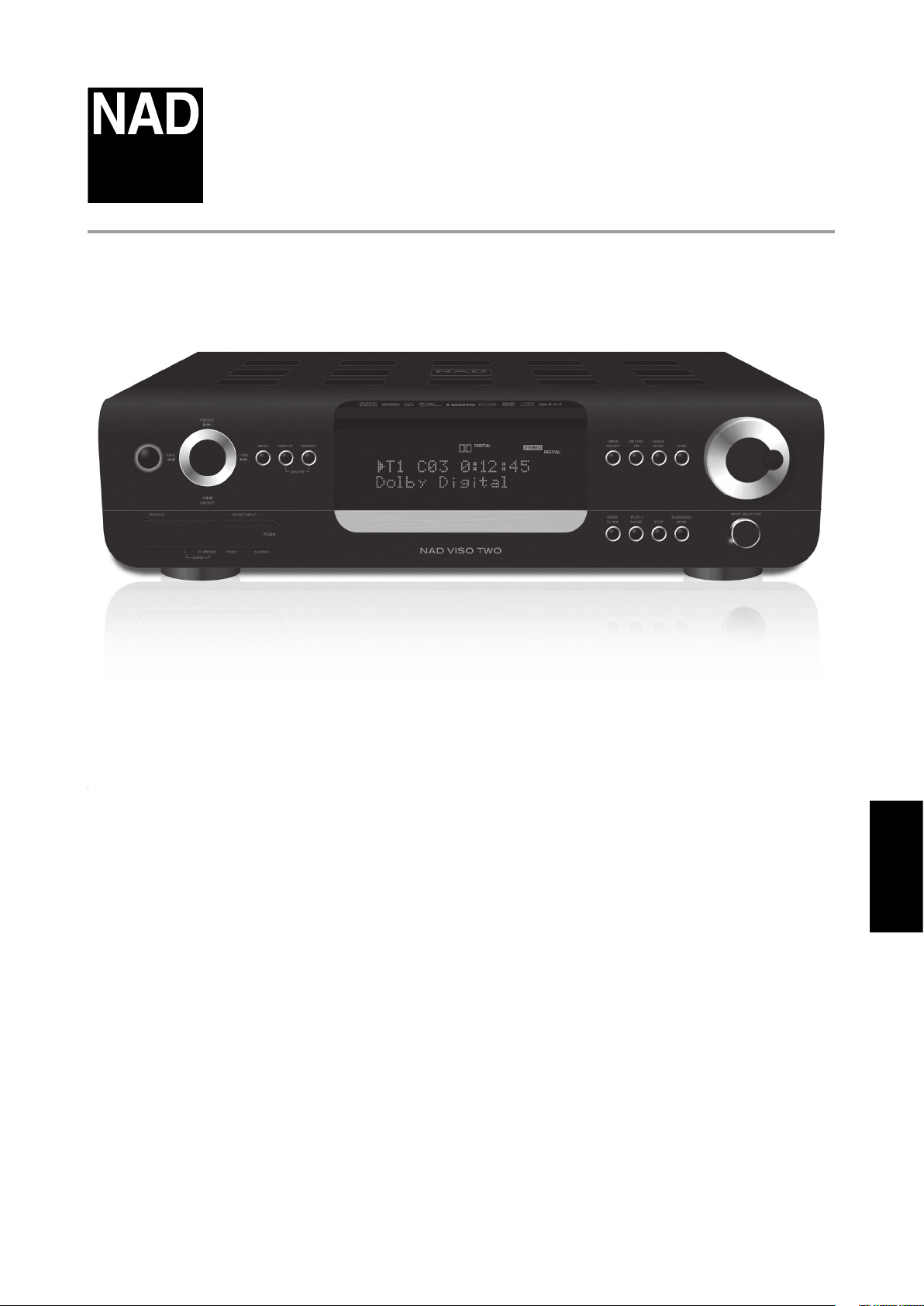
®
VISO TWO
DVD Receiver
ENGLISHFRANÇAISESPAÑOLITALIANODEUTSCHNEDERLANDSSVENSKAРУССКИЙ
Gebruikershandleiding
Page 2
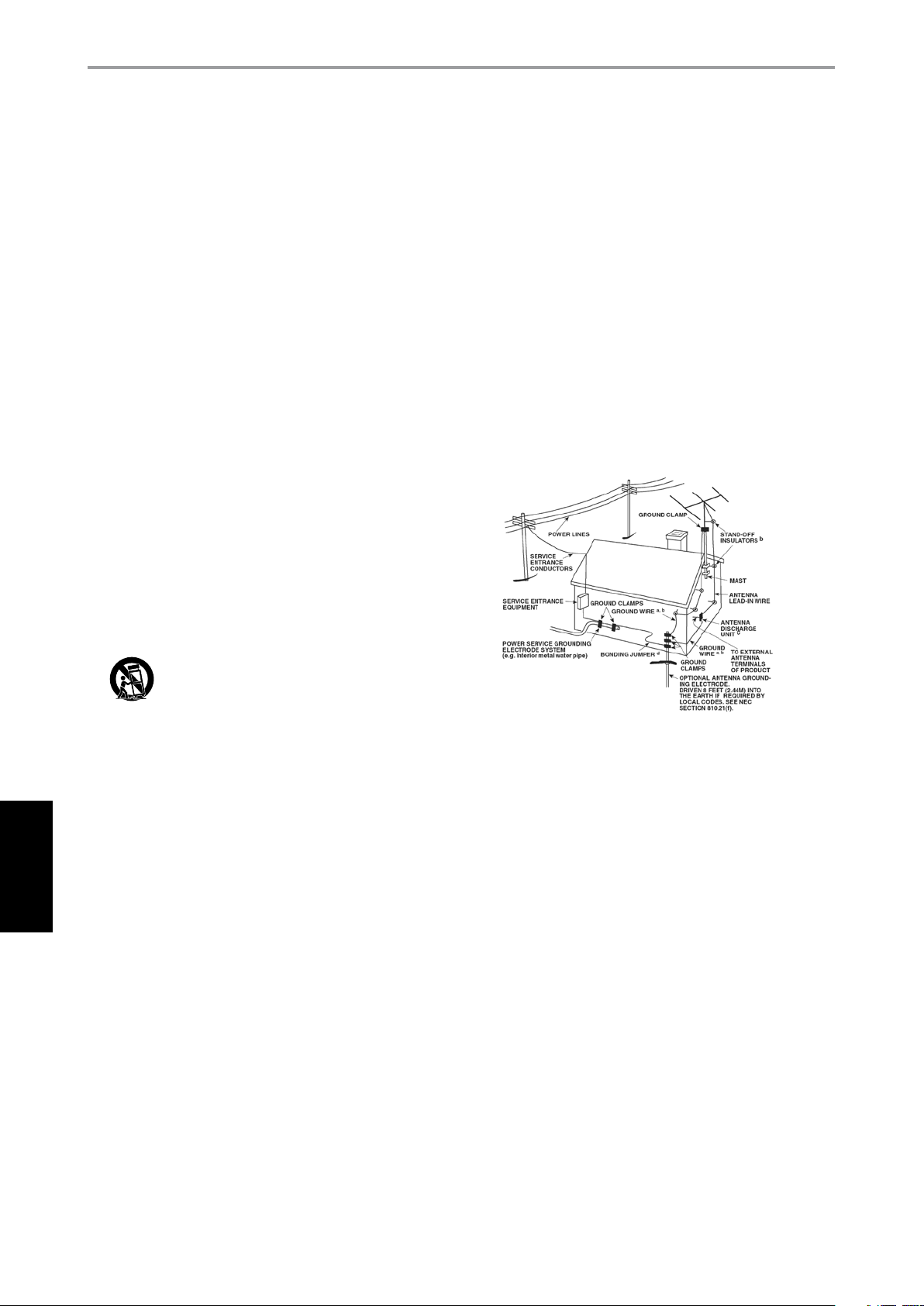
BELANGRIJKE VEILIGHEIDSINSTRUCTIES
2
ENGLISH FRANÇAIS ESPAÑOL ITALIANO DEUTSCH NEDERLANDS SVENSKA РУССКИЙ
BEWAAR DEZE VEILIGHEIDSEISEN OM ZE LATER TE KUNNEN
RAADPLEGEN.
LEEF ALLE WAARSCHUWINGEN EN VEILIGHEIDSEISEN DIE ZIJN
AANGEDUID OP DE AUDIOAPPARATUUR ZORGVULDIG NA.
1 Instructies lezen - Lees alle veiligheidseisen en de gebruiksaanwijzing
alvorens het product te gebruiken.
2 Instructies bewaren - Bewaar de veiligheidseisen en de
gebruiksaanwijzing om ze later te kunnen raadplegen.
3 Waarschuwingen naleven - Leef alle waarschuwingen die zijn
aangeduid op het product en in de gebruiksaanwijzing zorgvuldig na.
4 Instructies naleven - Leef de gebruiks- en bedieningsaanwijzing
zorgvuldig na.
5 Reinigen - Trek de stekker van dit product uit de contactdoos
alvorens het te reinigen. Gebruik geen vloeibare reinigingsmiddelen of
spuitbussen. Gebruik een vochtige doek voor het reinigen.
6 Bevestigingen - Gebruik nooit bevestigingen die niet door de
fabrikant van dit product worden aangeraden, aangezien zij gevaar
kunnen opleveren.
7 Water en vocht - Gebruik dit product niet in de buurt van water,
bijvoorbeeld bij een bad, een bak water of de gootsteen, in een natte
kelder of in de buurt van een zwembad of iets dergelijks.
8 Toebehoren - Plaats het product niet op een onstabiele wagen,
rek, driepoot, steun of tafel. Het product kan vallen en ernstig letsel
veroorzaken bij een kind of volwassene. Ook kan het product ernstig
beschadigd worden. Zet het product alleen op een wagen, rek,
driepoot, steun of tafel die door de fabrikant worden aangeraden of
met het product worden verkocht. Bij het opstellen van het product
moeten de instructies van de fabrikant worden nageleefd en moet een
bevestiging worden gebruikt die door de fabrikant wordt aangeraden.
9 Bij het verplaatsen van het product en steun of wagen moet voorzichtig
te werk worden gegaan. Door snel stoppen, te veel kracht
uitoefenen en onregelmatige oppervlakken kunnen het
product en wagen kantelen of omvallen.
10 Ventilatie - Gleuven en openingen in de behuizing dienen voor
ventilatie en een betrouwbare werking van het product. Ook beschermen
zij het product tegen oververhitting. Deze openingen mogen niet
worden verstopt of afgedekt.. Deze openingen mogen nooit worden
geblokkeerd door het product op een bed, bank, mat of iets dergelijks
te plaatsen. Dit product mag niet in een omsloten plaats worden gezet,
zoals een boekenkast of rek, tenzij er voor een goede ventilatie wordt
gezorgd of de instructies van de fabrikant zijn opgevolgd.
11 Vermogensbronnen - Dit product mag alleen worden aangesloten op
de vermogensbron die op het betreende etiket staat aangegeven. Indien
u niet zeker weet welke vermogensbron in uw huis wordt gebruikt, neem
dan contact op met de dealer of het plaatselijke elektriciteitsbedrijf. De
allereerste wijze om de versterker van de netvoeding af te sluiten is door de
netstekker uit de contactdoos te verwijderen. U dient zeker te stellen dat
de netstekker steeds beschikbaar is. Trek het netsnoer uit de contactdoos
indien de unit meerdere maanden of langer niet gebruikt zal worden.
12 Aarden of Polarisatie - Dit product zou kunnen uitgerust zijn met
een gepolariseerde wisselstroomlijnstekker (een stekker waarvan
een van de pennen breder is dan de andere). Deze stekker kan op
slechts een manier in de contactdoos worden gestoken. Dit is een
veiligheidsfunctie. Indien u de stekker niet correct in de contactdoos
kunt steken, draai de stekker dan om. Indien de stekker ook dan nog
niet past, neem dan contact op met uw elektricien om de verouderde
contactdoos te vervangen. Overbrug of vernietig het veiligheidsdoel
van de gepolariseerde stekker niet.
13 Netsnoerbescherming - Netsnoeren moeten zo worden gelegd dat er niet
op kan worden gestapt en dat ze niet klem kunnen raken door voorwerpen
die erop of ertegen worden geplaatst. Er moet met name op de snoeren
worden gelet bij de stekkers, bij de aanvullende aansluitingen en bij het punt
waar zij uit het product komen.
14 Aarden van de buitenantenne - Indien er aan dit product een
buitenantenne of een kabelsysteem wordt aangesloten, dient u zeker te
stellen dat de antenne of het kabelsysteem behoorlijk wordt geaard ter
bescherming tegen spanningspieken en statische ladingen die zich hebben
opgebouwd. Artikel 810 van de Nationale Elektrische Code, ANSI/NFPA 70,
verstrekt informatie over het correct aarden van de mast en het steundeel,
het aarden van de inkomende draad in de antenne-afvoereenheid, de
grootte van de aardleiders, het plaatsen van de antenne-afvoereenheid, de
aansluiting aan de aardelektrodes, en de specicaties van de aardelektrode.
OPMERKING VOOR INSTALLATEUR VAN CATVSYSTEEM:
Deze opmerking dient als herinnering voor de installateur van het CATVsysteem dat hij artikel 820-40 van de National Electrical Code (national
elektrische code) dient op te volgen. Dit artikel bevat richtlijnen voor het
op de juiste manier aarden, met name de specicatie dat de aarde voor
de aardingskabel op het aardingssysteem van het gebouw moet worden
aangesloten en wel zo dicht als praktisch mogelijk bij het punt waar de
kabel het gebouw binnenkomt.
15 Bliksem - Trek bij onweer en bliksem of wanneer het apparaat lange tijd
niet gebruikt zal worden de stekker uit de contactdoos. Op deze manier
wordt voorkomen dat het product wordt beschadigd door eventuele
bliksemslag en stroompieken.
16 Elektrische kabels - Een buitenantenne mag niet in de nabijheid van
bovengrondse elektrische kabels of ander lichtnet of elektrische circuits
staan. De antenne zeker ook niet plaatsen daar waar er de mogelijkheid
bestaat dat de antenne op de elektrische kabels of circuits zou kunnen
vallen. Wanneer u een buitenantenne installeert, dient u zeker te stellen
dat u niet in aanraking komt met zulke elektrische kabels of circuits
gezien het levensgevaar.
17 Overbelasting - Ervoor zorgen dat contactdozen, verlengsnoeren en
ingebouwde aanvullende aansluitingen niet overdadig worden belast,
omdat dit kan leiden tot brand of elektrische schok.
18 Voorwerpen en vloeistoen - Duw nooit voorwerpen via openingen
in dit product, omdat zij gevaarlijke spanningsdelen kunnen aanraken
of kortsluitingen kunnen veroorzaken met brand of een elektrische
schok tot gevolg. Mors nooit vloeistof op dit product.
WAARSCHUWING: HET APPARAAT NIET BLOOTSTELLEN AAN
WATER, MORSEN OF SPATTEN EN GEEN VOORWERPEN GEVULD
MET VLOEISTOFFEN, ZOALS VAZEN, OP HET APPARAAT PLAATSEN.
ZOALS BIJ ALLE ELECTRONISCHE PRODUCTEN, ERVOOR ZORGEN
DAT ER GEEN VLOEISTOFFEN IN ENIG ONDERDEEL VAN HET SYSTEEM
TERECHTKOMT. VLOEISTOFFEN KUNNEN TOT STORINGEN LEIDEN
EN/OF BRAND VEROORZAKEN.
Page 3
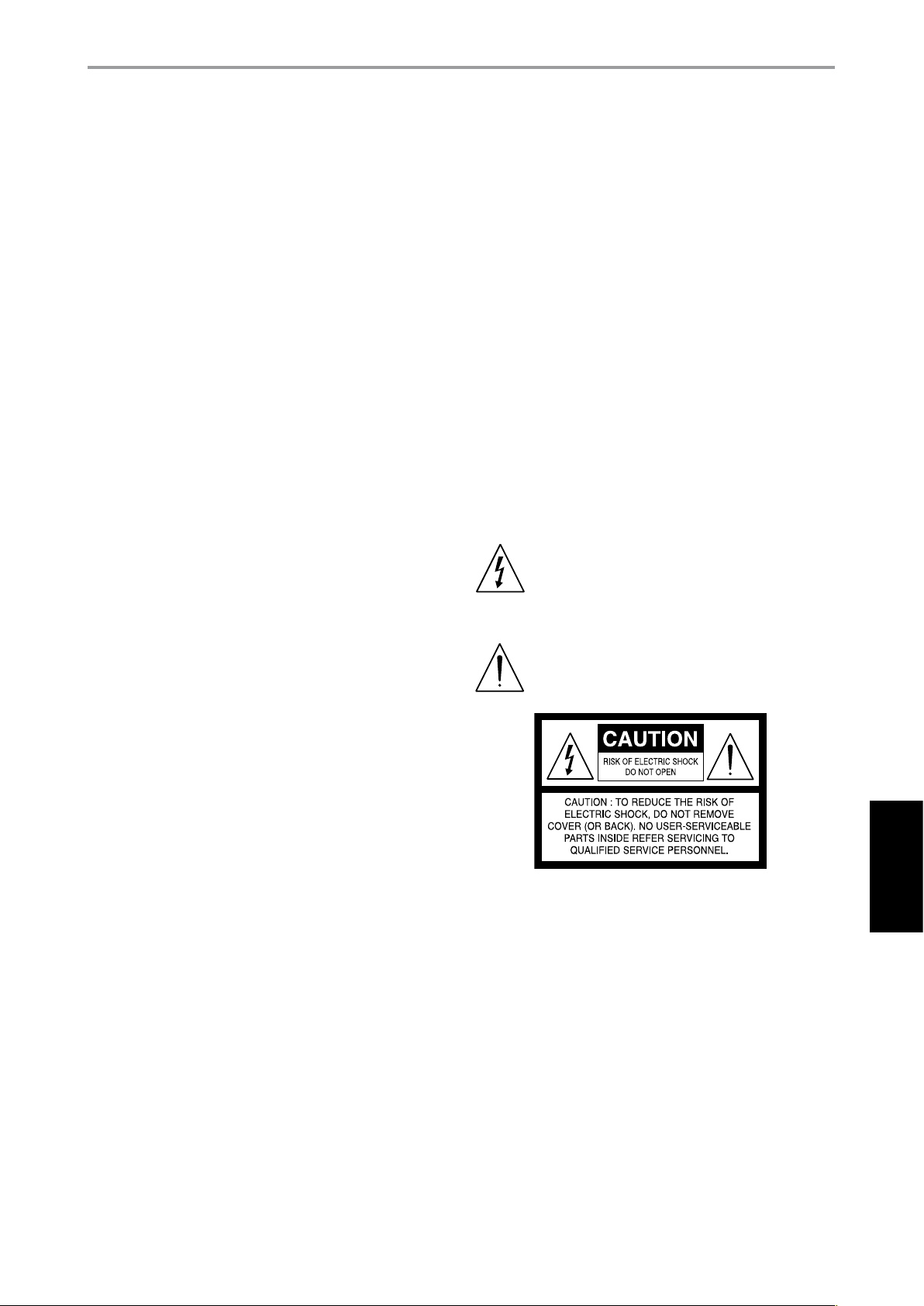
BELANGRIJKE VEILIGHEIDSINSTRUCTIES
19 Beschadigingen waarvoor onderhoud nodig is - Trek de
stekker uit de contactdoos en laat het onderhoud over aan erkend
onderhoudspersoneel indien de volgende omstandigheden zich
voordoen:
a) Het netsnoer of de stekker is beschadigd.
b) Er is vloeistof op het product gemorst of er zijn voorwerpen in het
product gevallen.
c) Het product werd aan regen of water blootgesteld.
d) Het product werkt niet naar behoren wanneer de
bedieningsinstructies worden opgevolgd. Stel alleen
die bedieningselementen af die in de instructies staan
beschreven aangezien door een onjuiste afstelling van andere
bedieningselementen schade kan ontstaan. Om het product weer
naar behoren te laten werken, zal een erkende technicus vaak een
langdurige procedure moeten uitvoeren.
e) Het product is gevallen of beschadigd geraakt.
f) Indien er een duidelijke verandering in de prestaties van het
product optreedt, zal onderhoud nodig zijn.
20 Vervangingsonderdelen - Indien vervangingsonderdelen nodig zijn,
let er dan op dat de technicus de vervangingsonderdelen gebruikt die
door de fabrikant zijn aangegeven of die dezelfde kenmerken hebben
als het originele onderdeel. Door niet-geautoriseerde vervangingen
kan er brand ontstaan, kunnen er elektrische schokken worden
opgelopen of kunnen andere gevaren optreden.
21 Veiligheidscontrole - Na het uitvoeren van onderhoud of reparaties
aan het product, dient u de technicus te vragen veiligheidscontroles uit
te voeren om na te gaan of het product naar behoren werkt.
22 Installatie aan wand of plafond - Bevestig dit toestel aan een wand
of plafond volgens de instructies van de fabrikant.
WAARSCHUWING
OM HET RISICO OP BRAND EN ELEKTRISCHE SCHOKKEN TE VERMINDEREN,
MAG DIT PRODUCT NIET AAN REGEN OF VOCHT WORDEN BLOOTGESTELD.
Deze apparatuur wekt radiofrequentie-energie op, gebruikt deze en kan
deze ook uitstralen. Indien de apparatuur niet volgens de instructies
wordt geïnstalleerd en gebruikt, kan deze de radiocommunicatie
ernstig verstoren. Er kan echter geen garantie worden gegeven dat er
in een bepaalde installatie geen storingen zullen optreden. Indien deze
apparatuur de radio- of televisie-ontvangst verstoort (wat kan worden
bepaald door de apparatuur uit- en in te schakelen), probeer dan een van
de volgende maatregelen:
• verplaats de antenne of verander de richting waarin deze wijst;
• zet de apparatuur en de receiver verder uit elkaar;
• sluit de apparatuur aan op een uitgang van een ander circuit dan
dat waarop de receiver is aangesloten;
• schakel de dealer in, of een ervaren radio- en tv-monteur.
FCCWAARSCHUWING
Door wijzigingen of modicaties die niet uitdrukkelijk zijn goedgekeurd
door de partij die de verantwoordelijkheid draagt voor conformiteit aan de
regelgeving, kan de gebruiker het recht worden ontzegd de apparatuur te
gebruiken.
VEREISTE CANADESE INDUSTRIE
Dit digitale apparaat van klasse B voldoet aan alle vereisten van de
“Canadian Interference-Causing Equipment Regulations”.
HET SYMBOOL VAN DE BLIKSEMFLITS IN EEN DRIEHOEK MAAKT
DE GEBRUIKER EROP ATTENT DAT ER EEN NIET-GEÏSOLEERDE
“GEVAARLIJKE SPANNING” BESTAAT IN DE BEHUIZING VAN HET
PRODUCT, EN DAT DEZE SPANNING HOOG GENOEG KAN ZIJN
OM GEVAAR VOOR ELEKTRISCHE SCHOKKEN OP TE LEVEREN.
HET UITROEPTEKEN IN DE DRIEHOEK MAAKT DE GEBRUIKER
EROP ATTENT DAT ER BELANGRIJKE BEDIENINGS- EN
ONDERHOUDSINSTRUCTIES IN DE DOCUMENTATIE BIJ HET
APPARAAT ZIJN OPGENOMEN.
ENGLISHFRANÇAISESPAÑOLITALIANODEUTSCHNEDERLANDSSVENSKAРУССКИЙ
OM ELEKTRISCHE SCHOKKEN TE VOORKOMEN, MOET DE BREDE PEN VAN
DE STEKKER IN DE BREDE GLEUF WORDEN GEPLAATST EN GOED WORDEN
VASTGEDUWD.
LET OP
Deze dvd-receiver maakt gebruik van een lasersysteem. Lees deze
gebruikershandleiding aandachtig door, zodat u het product op de juiste
manier kunt gebruiken. Berg de handleiding voor toekomstig gebruik veilig
op. Mocht er onderhoud aan de unit nodig zijn, neem dan contact op
met een erkende serviceplaats. Het gebruik van bedieningselementen en
het uitvoeren van afstellingen en procedures die niet in deze handleiding
vermeld staan, kunnen leiden tot blootstelling aan laserstraling. Om
rechtstreekse blootstelling aan de laserstraal te voorkomen, mag de
behuizing niet worden geopend. Er is een zichtbare laserstraling wanneer
de behuizing wordt geopend.
KIJK NIET IN DE LASERSTRAAL.
FCCKENNISGEVING
Deze apparatuur is getest en voldoet aan de limieten voor een digitaal
apparaat van klasse B, overeenkomstig deel 15 van de FCC-richtlijnen.
Deze limieten zijn afgestemd op een aanvaardbare bescherming tegen
schadelijke storingen bij een installatie in een woning.
Wanneer deze apparatuur niet in gebruik is (de aan-/uit-schakelaar staat
in de stand STAND-BY), ontvangt deze toch nominale voeding van het
stopcontact.
Het stopcontact moet zich dicht bij het apparaat bevinden en gemakkelijk
bereikbaar zijn.
LET OP
Door wijzigingen of modicaties die niet uitdrukkelijk zijn goedgekeurd
door NAD Electronics ten aanzien van conformiteit aan de regelgeving, kan
de gebruiker het recht worden ontzegd de apparatuur te gebruiken.
3
Page 4
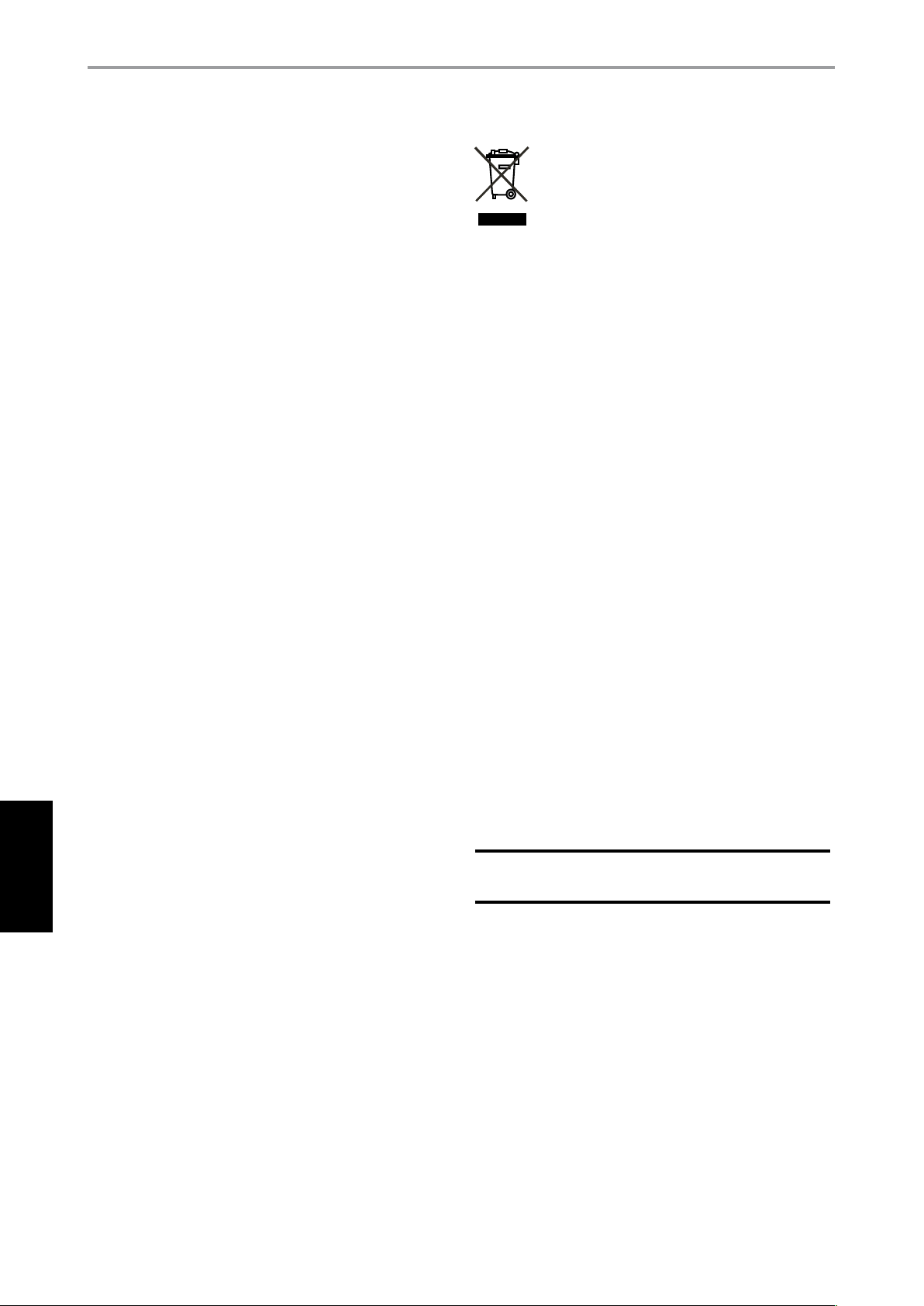
BELANGRIJKE VEILIGHEIDSINSTRUCTIES
4
ENGLISH FRANÇAIS ESPAÑOL ITALIANO DEUTSCH NEDERLANDS SVENSKA РУССКИЙ
WAARSCHUWING TEN AANZIEN VAN PLAATSING
Voor een goede ventilatie moet er een ruimte rond de unit worden gelaten
die gelijk is aan of groter is dan hieronder aangegeven. Deze ruimte
moet worden gemeten vanaf de grootste buitenafmetingen, waaronder
uitsteeksels.
Panelen links en rechts: 10 cm
Paneel achterzijde: 10 cm
Paneel bovenzijde: 50 cm
BELANGRIJKE INFORMATIE VOOR KLANTEN IN HET VERENIGD
KONINKRIJK
Verwijder NOOIT de hoofdstekker van dit apparaat. Indien de gemonteerde
stekker niet geschikt is voor de stopcontacten in uw huis of als de kabel
te kort is om een stopcontact te bereiken, schaf dan een geschikt en
veiligheidstechnisch goedgekeurd verlengsnoer aan, of neem contact
op met uw dealer. Is toch de hoofdstekker verwijderd, NEEM DAN DE
ZEKERING UIT en gooi de STEKKER onmiddellijk weg om te voorkomen
dat gevaar op schokken ontstaat indien het apparaat per ongeluk op de
netvoeding wordt aangesloten. Indien dit product niet is voorzien van
een hoofdstekker of indien er een moet worden gemonteerd, volg dan
onderstaande instructies:
BELANGRIJK
Maak GEEN verbinding naar de grotere klem, die is gemarkeerd met de
letter “E” of met het veiligheids-aardingssymbool of met de kleuren GROEN
of GROEN EN GEEL.
De draden in de hoofdkabel van dit product zijn gekleurd volgens
onderstaande code:
BLAUW – NUL
BRUIN – SPANNING
Aangezien deze kleuren mogelijk niet overeenkomen met de gekleurde
markeringen op de klemmen in uw stekker, gaat u als volgt te werk:
De BLAUWE draad moet worden aangesloten op de klem die is
gemarkeerd met de letter “N” of die ZWART is.
De BRUINE draad moet worden aangesloten op de klem die is
gemarkeerd met de letter “L” of die ROOD is.
Vervang de zekering indien nodig alleen door een zekering met het juiste
vermogen en van een goedgekeurd type, en vergeet niet het klepje over
de zekering terug te plaatsen.
OPMERKINGEN OVER MILIEUBESCHERMING
Gooi het apparaat aan het einde van zijn bruikbare leven niet
bij het gewone huisvuil maar breng het naar een inzamelpunt
waar elektrische en elektronische apparatuur wordt
ingezameld voor recycling. Het symbool op het product, de
gebruikershandleiding en de verpakking maakt u hierop attent.
De materialen kunnen worden hergebruikt in overeenstemming met
de markeringen die erop zijn aangebracht. Door middel van hergebruik,
recycling van grondstoen of andere vormen van recycling van oude
producten levert u een belangrijke bijdrage aan de bescherming van ons
milieu. Uw gemeente kan u inlichtingen verstrekken over het inzamelpunt
voor verantwoorde afvalverwerking.
OPMERKING: DE VISO TWO IS GEEN DVDRECEIVER DIE ZELF
REGISTREERT WELKE SPANNING WORDT GEBRUIKT. SLUIT
HET APPARAAT ALLEEN AAN OP DE VOORGESCHREVEN
WISSELSTROOMVOEDINGSBRON, DUS 120V 60HZ OF 230V 50HZ.
Dit product bevat technologie die auteursrechtelijk beschermd is onder
methoderechten van bepaalde Amerikaanse octrooien en andere
intellectuele eigendomsrechten die in bezit zijn van Macrovision
Corporation en andere rechthebbenden.
Het gebruik van deze auteursrechtelijk beschermde technologie moet
worden geautoriseerd door Macrovision Corporation, en is alleen bedoeld
voor thuisgebruik en ander beperkt gebruik, behalve indien anders
geautoriseerd door Macrovision Corporation.
Reverse engineering of demontage is verboden.
Geproduceerd onder licentie van Dolby Laboratories. “Dolby” en het
dubbel-D-symbool zijn handelsmerken van Dolby Laboratories.
“DTS” en “DTS Digital Out” zijn geregistreerde handelsmerken van DTS, Inc.
NOTEER HET MODELNUMMER NU U HET NOG KUNT ZIEN
Het model- en serienummer van uw nieuwe VISO TWO bevinden zich aan
de achterkant van de behuizing. Wij raden u aan deze nummers hier te
noteren, zodat u ze later gemakkelijk terug kunt vinden:
SCHAKEL BIJ TWIJFEL EEN BEVOEGD ELEKTRICIEN IN.
NAD is een handelsmerk van NAD Electronics International, een divisie van Lenbrook Industries Limited
Copyright 2008, NAD Electronics International, een divisie van Lenbrook Industries Limited
Modelnr.: . . . . . . . . . . . . . . . . . . . . . . . . . . . . . . . . . . . . . .
Serienr.: . . . . . . . . . . . . . . . . . . . . . . . . . . . . . . . . . . . . . .
Page 5
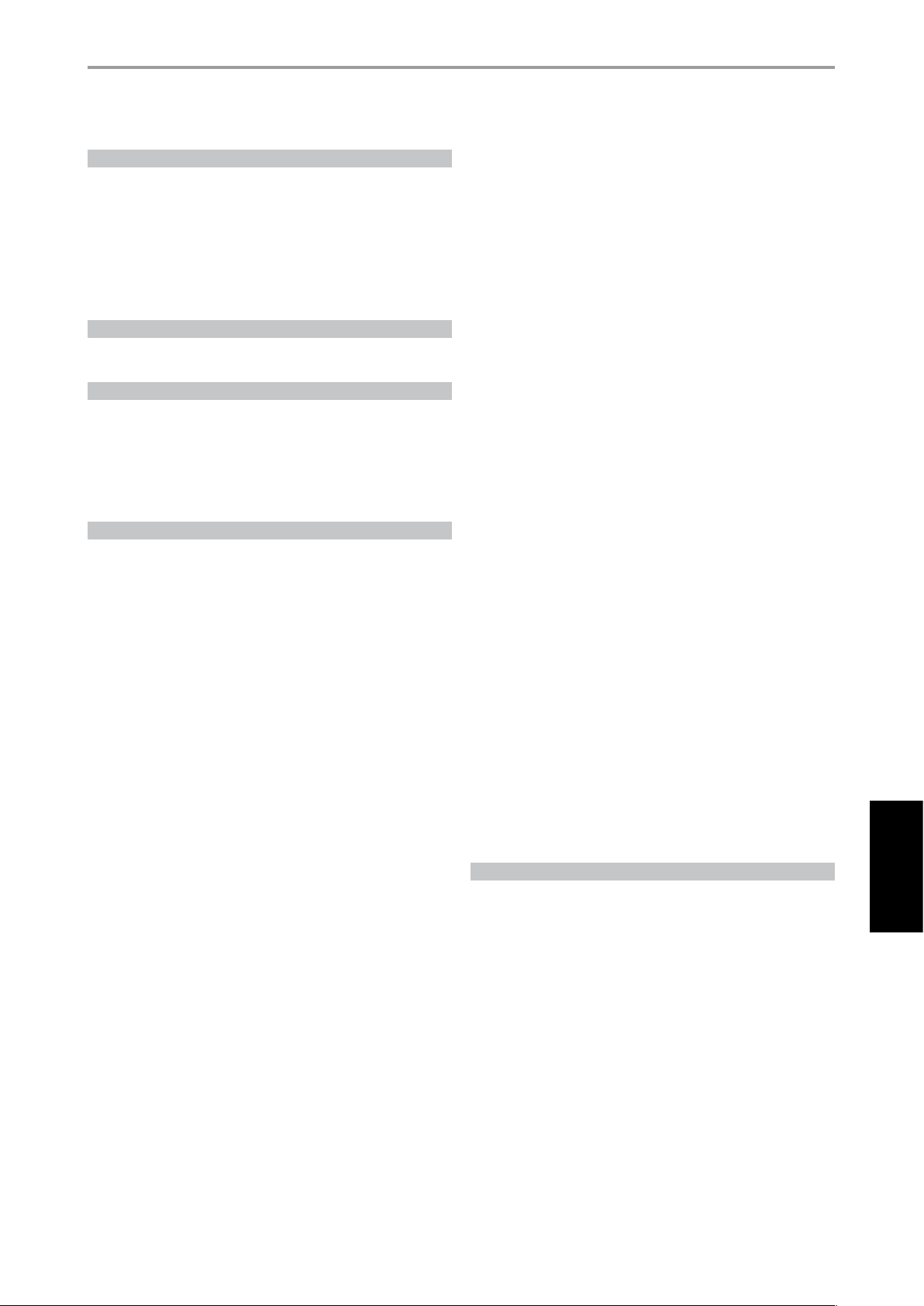
INLEIDING
INHOUDSOPGAVE
BELANGRIJKE VEILIGHEIDSINSTRUCTIES . . . . . . . . . . . . . . . . . . . . . . . 2
INLEIDING
OVER VISO TWO . . . . . . . . . . . . . . . . . . . . . . . . . . . . . . . . . . . . . . . . . . . . . . . . . 6
GEBRUIKSVRIENDELIJK . . . . . . . . . . . . . . . . . . . . . . . . . . . . . . . . . . . . . . . . . . . . . . .6
RS232 . . . . . . . . . . . . . . . . . . . . . . . . . . . . . . . . . . . . . . . . . . . . . . . . . . . . . . . . . . . . . . . .6
UPGRADEN . . . . . . . . . . . . . . . . . . . . . . . . . . . . . . . . . . . . . . . . . . . . . . . . . . . . . . . . . . .6
HTR 6 AFSTANDSBEDIENING . . . . . . . . . . . . . . . . . . . . . . . . . . . . . . . . . . . . . . . . .6
TEN EERSTE . . . . . . . . . . . . . . . . . . . . . . . . . . . . . . . . . . . . . . . . . . . . . . . . . . . . . . 7
WAT ZIT ER IN DE DOOS . . . . . . . . . . . . . . . . . . . . . . . . . . . . . . . . . . . . . . . . . . . . .7
EEN LOCATIE KIEZEN . . . . . . . . . . . . . . . . . . . . . . . . . . . . . . . . . . . . . . . . . . . . . . . . . 7
DIREC T BEGINNEN . . . . . . . . . . . . . . . . . . . . . . . . . . . . . . . . . . . . . . . . . . . . . . . . . . .7
BEDIENINGSELEMENTEN
VOORPANEEL . . . . . . . . . . . . . . . . . . . . . . . . . . . . . . . . . . . . . . . . . . . . . . . . . . . . 8
ACHTERPANEEL . . . . . . . . . . . . . . . . . . . . . . . . . . . . . . . . . . . . . . . . . . . . . . . . .10
INSTELLEN
DE VISO TWO INSTELLEN . . . . . . . . . . . . . . . . . . . . . . . . . . . . . . . . . . . . . . . .12
HET SCHERMDISPLAY OSD . . . . . . . . . . . . . . . . . . . . . . . . . . . . . . . . . . . . . . . . 12
BRONNEN INSTELLEN . . . . . . . . . . . . . . . . . . . . . . . . . . . . . . . . . . . . . . . . . . . . . . 12
VOLUME REGELEN . . . . . . . . . . . . . . . . . . . . . . . . . . . . . . . . . . . . . . . . . . . . . . . . . . 12
SUBWOOFERNIVEAU TUSSENDOOR INSTELLEN . . . . . . . . . . . . . . . . . . . . 13
TOONREGELINGEN AFSTELLEN . . . . . . . . . . . . . . . . . . . . . . . . . . . . . . . . . . . . . 13
FABRIEKSINSTELLINGEN . . . . . . . . . . . . . . . . . . . . . . . . . . . . . . . . . . . . . . . . . . . . 13
BEDIENING
DE VISO TWO GEBRUIKEN MENU AUDIOINSTELLINGEN . . . . . . . . 14
MENU AUDIOINSTELLINGEN. . . . . . . . . . . . . . . . . . . . . . . . . . . . . . . . . . . . . . . 14
LUISTERMODUS . . . . . . . . . . . . . . . . . . . . . . . . . . . . . . . . . . . . . . . . . . . . . . . . . . . . 14
INGANGSINSTELLINGEN . . . . . . . . . . . . . . . . . . . . . . . . . . . . . . . . . . . . . . . . . . . . 15
LUIDSPREKERINSTELLINGEN . . . . . . . . . . . . . . . . . . . . . . . . . . . . . . . . . . . . . . . . 15
KANAALNIVEAUS . . . . . . . . . . . . . . . . . . . . . . . . . . . . . . . . . . . . . . . . . . . . . . . . . . . 15
DE VISO TWO GEBRUIKEN MENU VIDEOINSTELLINGEN . . . . . . . . .16
MENU VIDEOINSTELLINGEN . . . . . . . . . . . . . . . . . . . . . . . . . . . . . . . . . . . . . . . 16
SCHIJFJE, VIDEO . . . . . . . . . . . . . . . . . . . . . . . . . . . . . . . . . . . . . . . . . . . . . . . . . . . . 16
HDMI RES HDMIRESOLUTIE . . . . . . . . . . . . . . . . . . . . . . . . . . . . . . . . . . . . . . 16
SCHIJFJE, AUDIO . . . . . . . . . . . . . . . . . . . . . . . . . . . . . . . . . . . . . . . . . . . . . . . . . . . . 17
SCHIJFJE, TAAL. . . . . . . . . . . . . . . . . . . . . . . . . . . . . . . . . . . . . . . . . . . . . . . . . . . . . . 17
KINDERBEVEILIGING . . . . . . . . . . . . . . . . . . . . . . . . . . . . . . . . . . . . . . . . . . . . . . . . 17
DIVXINSTELLINGEN . . . . . . . . . . . . . . . . . . . . . . . . . . . . . . . . . . . . . . . . . . . . . . . . 18
OSDTAAL . . . . . . . . . . . . . . . . . . . . . . . . . . . . . . . . . . . . . . . . . . . . . . . . . . . . . . . . . . 18
DE VISO TWO GEBRUIKEN FUNCTIES . . . . . . . . . . . . . . . . . . . . . . . . . . .19
OVER DE INTERNE DVDSPELER VAN DE VISO TWO . . . . . . . . . . . . . . . . . 19
REGIOINFORMATIE . . . . . . . . . . . . . . . . . . . . . . . . . . . . . . . . . . . . . . . . . . . . . . . . 19
SCHIJF PLAATSEN EN AFSPELEN . . . . . . . . . . . . . . . . . . . . . . . . . . . . . . . . . . . . 19
TITEL EN MENUTOETSEN . . . . . . . . . . . . . . . . . . . . . . . . . . . . . . . . . . . . . . . . . . 19
RANDOM WILLEKEURIG . . . . . . . . . . . . . . . . . . . . . . . . . . . . . . . . . . . . . . . . . . . 19
REPEAT HERHALEN . . . . . . . . . . . . . . . . . . . . . . . . . . . . . . . . . . . . . . . . . . . . . . . . 20
SLOW LANGZAAM . . . . . . . . . . . . . . . . . . . . . . . . . . . . . . . . . . . . . . . . . . . . . . . . 20
AFSPELEN STILSTAAND BEELD EN BEELDVOORBEELD . . . . . . . . . . . . 20
ZOOMEN . . . . . . . . . . . . . . . . . . . . . . . . . . . . . . . . . . . . . . . . . . . . . . . . . . . . . . . . . . . 20
PROGRAMMING . . . . . . . . . . . . . . . . . . . . . . . . . . . . . . . . . . . . . . . . . . . . . . . . . . . . 20
MP3/WMA/JPEG AFSPELEN . . . . . . . . . . . . . . . . . . . . . . . . . . . . . . . . . . . . . . . . 21
TIMERSETUP . . . . . . . . . . . . . . . . . . . . . . . . . . . . . . . . . . . . . . . . . . . . . . . . . . . . . . . 21
FUNCTIE AUTOMATISCH UIT . . . . . . . . . . . . . . . . . . . . . . . . . . . . . . . . . . . . . . . 21
DE VISO TWO GEBRUIKEN AM/FM/DB/iPod . . . . . . . . . . . . . . . . . . . . . .22
NAAR AM/FM LUISTEREN . . . . . . . . . . . . . . . . . . . . . . . . . . . . . . . . . . . . . . . . . . . 22
ANTENNES . . . . . . . . . . . . . . . . . . . . . . . . . . . . . . . . . . . . . . . . . . . . . . . . . . . . . . . . . 22
LUSANTENNE MONTEREN . . . . . . . . . . . . . . . . . . . . . . . . . . . . . . . . . . . . . . . . . . 22
RADIO SELECTEREN . . . . . . . . . . . . . . . . . . . . . . . . . . . . . . . . . . . . . . . . . . . . . . . . 22
VOORINSTELLINGEN VAN DE RADIO INSTELLEN . . . . . . . . . . . . . . . . . . . . 22
STAND TUNER KIEZEN . . . . . . . . . . . . . . . . . . . . . . . . . . . . . . . . . . . . . . . . . . . . . . 23
GEBRUIKERSNAMEN . . . . . . . . . . . . . . . . . . . . . . . . . . . . . . . . . . . . . . . . . . . . . . . . 23
RDS. . . . . . . . . . . . . . . . . . . . . . . . . . . . . . . . . . . . . . . . . . . . . . . . . . . . . . . . . . . . . . . . . 23
RDSTEKST BEKIJKEN . . . . . . . . . . . . . . . . . . . . . . . . . . . . . . . . . . . . . . . . . . . . . . . 23
OVER DABRADIO . . . . . . . . . . . . . . . . . . . . . . . . . . . . . . . . . . . . . . . . . . . . . . . . . . 23
DE DABMODULE AANSLUITEN . . . . . . . . . . . . . . . . . . . . . . . . . . . . . . . . . . . . 23
DAB BEDIENEN . . . . . . . . . . . . . . . . . . . . . . . . . . . . . . . . . . . . . . . . . . . . . . . . . . . . . 24
SERVICE LIST SERVICELIJST . . . . . . . . . . . . . . . . . . . . . . . . . . . . . . . . . . . . . . . . 24
DABTUNERMODUS . . . . . . . . . . . . . . . . . . . . . . . . . . . . . . . . . . . . . . . . . . . . . . . . 24
LOCAL SCAN . . . . . . . . . . . . . . . . . . . . . . . . . . . . . . . . . . . . . . . . . . . . . . . . . . . . . . . 24
PRESET TUNE AFSTEMMEN VOORINSTELLINGEN . . . . . . . . . . . . . . . . . . 24
STATION ORDER ZENDERVOLGORDE . . . . . . . . . . . . . . . . . . . . . . . . . . . . . 24
DYNAMIC RANGE DYNAMISCH BEREIK . . . . . . . . . . . . . . . . . . . . . . . . . . . . 25
TUNE AID . . . . . . . . . . . . . . . . . . . . . . . . . . . . . . . . . . . . . . . . . . . . . . . . . . . . . . . . . . . 25
PRUNE LIST LIJST SCHOONMAKEN . . . . . . . . . . . . . . . . . . . . . . . . . . . . . . . . 25
INFORMATIE INSTELLEN . . . . . . . . . . . . . . . . . . . . . . . . . . . . . . . . . . . . . . . . . . . . 25
OVER DE XMRADIO . . . . . . . . . . . . . . . . . . . . . . . . . . . . . . . . . . . . . . . . . . . . . . . . 26
OVER DE INVOERFUNCTIE VAN iPod . . . . . . . . . . . . . . . . . . . . . . . . . . . . . . . . 26
HET OPTIONELE NAD IPD 1 DOCK MET iPod NAD IPD 1
EN DE iPodSPELER AANSLUITEN OP DE VISO TWO . . . . . . . . . . . . . . . . . 26
iPodMENUOPTIES . . . . . . . . . . . . . . . . . . . . . . . . . . . . . . . . . . . . . . . . . . . . . . . . 27
BEDIENINGSFUNCTIES . . . . . . . . . . . . . . . . . . . . . . . . . . . . . . . . . . . . . . . . . . . . . 27
VIDEO’S OF BEELDEN BEKIJKEN DIE IN UW iPod ZIJN GELADEN . . . . 27
DE HTR 6 AFSTANDSBEDIENING GEBRUIKEN . . . . . . . . . . . . . . . . . . . . .28
TECHNISCHE GEGEVENS . . . . . . . . . . . . . . . . . . . . . . . . . . . . . . . . . . . . . . . . . . . 28
DE VISO TWO BEDIENEN . . . . . . . . . . . . . . . . . . . . . . . . . . . . . . . . . . . . . . . . . . 28
CODES VAN ANDERE AFSTANDSBEDIENINGEN LEREN . . . . . . . . . . . . . . 29
PUNCH THROUGH . . . . . . . . . . . . . . . . . . . . . . . . . . . . . . . . . . . . . . . . . . . . . . . . . . 29
EEN OPDRACHT VAN EEN ANDERE TOETS KOPIËREN . . . . . . . . . . . . . . . 29
MACROOPDRACHT . . . . . . . . . . . . . . . . . . . . . . . . . . . . . . . . . . . . . . . . . . . . . . . . 29
TIMEOUT TOETSVERLICHTING . . . . . . . . . . . . . . . . . . . . . . . . . . . . . . . . . . . . . . 30
OP FABRIEKSWAARDEN TERUGSTELLEN . . . . . . . . . . . . . . . . . . . . . . . . . . . . 30
WISMODUS . . . . . . . . . . . . . . . . . . . . . . . . . . . . . . . . . . . . . . . . . . . . . . . . . . . . . . . . 30
CODEBIBLIOTHEKEN LADEN . . . . . . . . . . . . . . . . . . . . . . . . . . . . . . . . . . . . . . . . 30
ZOEKMODUS . . . . . . . . . . . . . . . . . . . . . . . . . . . . . . . . . . . . . . . . . . . . . . . . . . . . . . . 31
CODEBIBLIOTHEEKNUMMER CONTROLEREN . . . . . . . . . . . . . . . . . . . . . . . 31
NASLAG
PROBLEMEN OPLOSSEN . . . . . . . . . . . . . . . . . . . . . . . . . . . . . . . . . . . . . . . . . 32
SPECIFICATIES . . . . . . . . . . . . . . . . . . . . . . . . . . . . . . . . . . . . . . . . . . . . . . . . . .33
ENGLISHFRANÇAISESPAÑOLITALIANODEUTSCHNEDERLANDSSVENSKAРУССКИЙ
WIJ WENSEN U VEEL PLEZIER MET UW NIEUWE APPARATUUR VAN NAD.
De VISO TWO DVD Receiver is een technologisch geavanceerd product met
zeer veel mogelijkheden —wij hebben wij ons echter grote inspanningen
getroost om het toestel eenvoudig en gemakkelijk in gebruik te maken. De
VISO TWO beschikt over een heel scala aan nuttige opties voor stereoweergave,
waarvoor gebruik wordt gemaakt van digitale signaalverwerking en uitermate
nauwkeurige digitaal-audiocircuits. We hebben er echter ook op gelet dat de
VISO TWO de muziek zo helder mogelijk weergeeft en een zo correct mogelijke
stage neerzet. Hiervoor hebben we gebruik gemaakt van onze kennis die we
in een kwart eeuw ontwerpen van componenten voor audiosystemen en
thuisbioscoopsystemen hebben opgedaan. Zoals dat voor al onze producten
geldt, staat ook bij het ontwerp van de VISO TWO onze losoe “muziek voorop”
centraal, zodat wij u vol vertrouwen kunnen beloven dat u de komende jaren
zult kunnen genieten van de allerbeste kwaliteit voor thuisbioscopen en van
audioele muziekkwaliteit.
We raden u aan nu even tijd te besteden aan het doorlezen van deze
handleiding. Wanneer u hier nu wat tijd in investeert, kan u dat later heel
wat tijd besparen. Bovendien is het de beste manier om er zeker van te zijn
dat u het meeste projt hebt van uw investering in de NAD VISO TWO en
het meeste uit deze krachtige en exibele thuisbioscoopcomponent haalt.
Nog iets: We raden u dringend aan op de NAD-website te registreren dat u
in het bezit bent van een VISO TWO:
http://NADelectronics.com/warranty
Voor informatie over garanties kunt u met uw plaatselijke dealer contact
opnemen.
5
Page 6
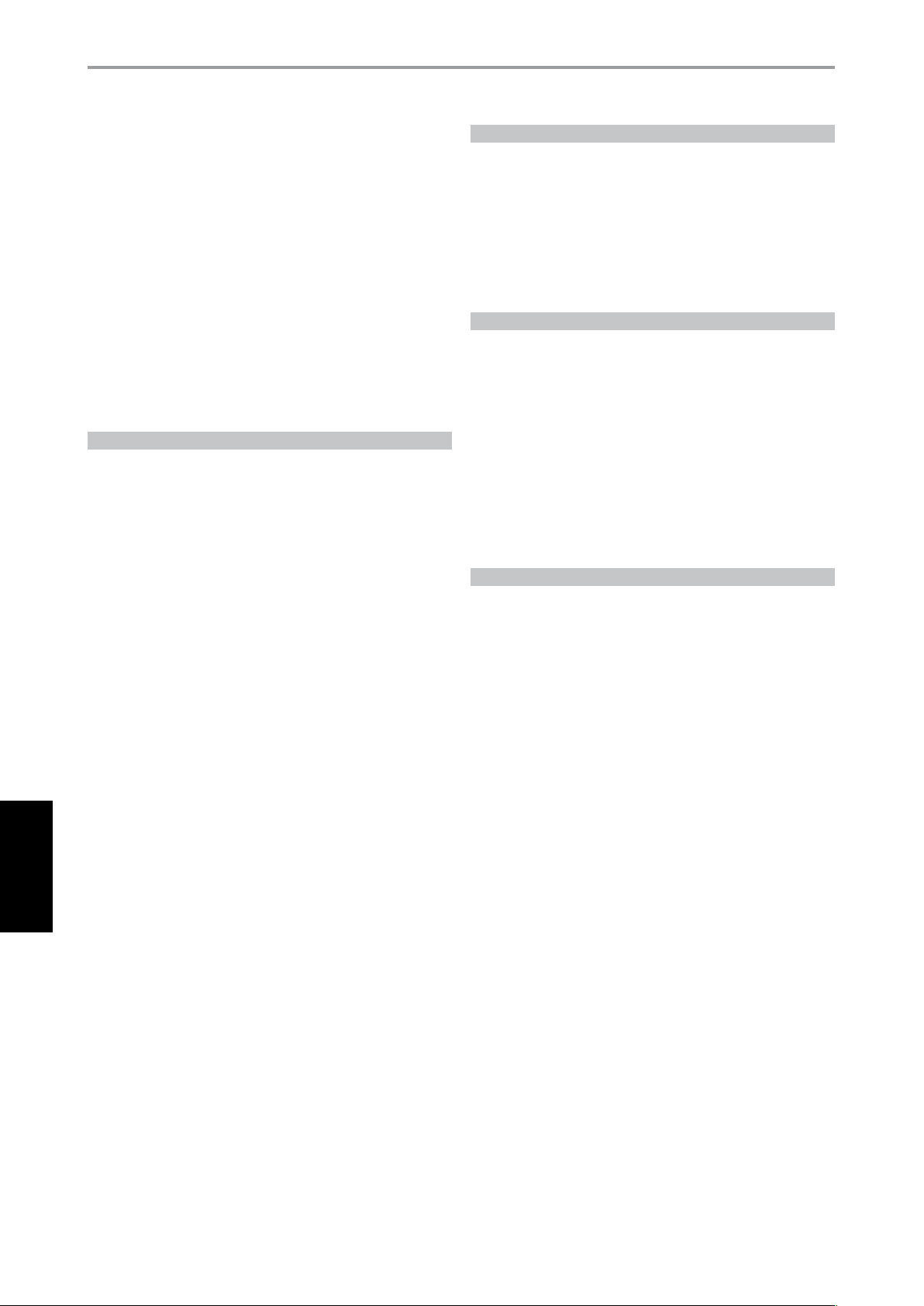
INLEIDING
6
ENGLISH FRANÇAIS ESPAÑOL ITALIANO DEUTSCH NEDERLANDS SVENSKA РУССКИЙ
OVER VISO TWO
Hoewel de VISO TWO een van de technisch meest geavanceerde
DVD Receiver is, hebben we er hard aan gewerkt om ervoor te zorgen
dat het tevens een thuisbioscoopcomponent met een zeer heldere
muziekweergave is. Dit is wat wij bedoelen met de ontwerplosoe van
NAD waarbij “muziek voorop” staat. Hier zijn slechts enkele voorbeelden:
• De hoogwaardige componenten die voor alle analoge audiocircuits
van de VISO TWO worden gebruikt, maximaliseren de kwaliteit van alle
bronnen, waaronder multikanaals analoge bronnen, zoals dvd-audio.
• De VISO TWO is een bijzonder veelzijdig afspeelapparaat. De VISO TWO
speelt DVD-Video, DVD-R/-RW/+R/+RW, DVD-A, SVCD met of zonder
afspeelregeling (Play Back Control; PBC), VCD, DivX, CD-R/-RW en Audio
CD’s met opgenomen MP3’s, met copyright beveiligde WMA- en JPEGbestanden af.
• Een RS-232-poort voor geavanceerde zoneregeling en softwareupdates via een met Windows® compatibele PC.
• Overal wordt gebruik gemaakt van met goud bedekte connectors voor
een maximale signaalzuiverheid.
GEBRUIKSVRIENDELIJK
NAD heeft veel energie gestoken in de geluidsweergave van de VISO TWO,
maar heeft zich net zo hard geconcentreerd op een gebruiksvriendelijk en
toch krachtig ontwerp. Het ontwerp is wat het gebruiksgemak betreft uniek
voor een dergelijk geavanceerde component, en ook de universele HTR 6
afstandsbediening is zeer eenvoudig te gebruiken, net als de displays op
het voorpaneel van de VISO TWO en op het scherm.
RS232
Met de RS-232 interface en de handelseigen, met Windows® compatibele
software van NAD is een exibele systeemconguratie mogelijk gemaakt.
Wij zijn ook gecerticeerde partners van AMX en Crestron en ondersteunen
deze externe apparaten volledig.
Via deze interface kan de gebruiker de VISO TWO via de PC op afstand
regelen. De interface-software biedt de gebruiker volledige controle
over alle functies. Voor meer informatie kunt u terecht bij uw NADaudiospecialist.
UPGRADEN
Met de VISO TWO kunt u uw systeem exibel laten groeien. Aangezien
upgrades van software het meest waarschijnlijk zullen zijn, hebben wij
ervoor gezorgd dat dit eenvoudig kan worden uitgevoerd via de RS232 hogesnelheidspoort op het achterpaneel van de VISO TWO (en in
combinatie met de LOAD SW-schakelaar die u ook op het achterpaneel
vindt). Eigenaars die hun VISO TWO op onze internationale website www.
NADelectronics.com registreren, worden van updates op de hoogte
gebracht. Sommige upgrades zijn gratis en voor andere moeten royalty’s
worden betaald. De gebruiker die de apparatuur beter kent, kan deze
upgrades uitvoeren door de betreende bestanden via e-mail van onze
website te downloaden en ze te installeren door de VISO TWO op een pc
aan te sluiten. U kunt ook de dealer waar u de VISO TWO hebt aangeschaft,
vragen om hulp bij het uitvoeren van deze upgrades.
HTR 6 AFSTANDSBEDIENING
Bij de VISO TWO wordt de NAD HTR 6 afstandsbediening geleverd,
waarmee het volledige systeem op eenvoudige en gebruiksvriendelijke
wijze kan worden aangestuurd. Lees, voordat u de VISO TWO gaat instellen,
de paragraaf DE HTR 6 AFSTANDSBEDIENING GEBRUIKEN, waarin wordt
uitgelegd hoe u de afstandsbediening instelt en hoe u deze bedient. U kunt
ervoor kiezen de HTR 6 te gebruiken om het hele AV-systeem te bedienen.
De HTR 6 kan ook worden gebruikt voor aanvullende componenten van
NAD of een andere fabrikant, zoals een dvd-/cd-speler, televisie, satelliet/hdtv-tuner, videospeler, of zo ongeveer elk ander apparaat dat met een
standaard infrarood afstandsbediening kan worden aangestuurd.
Page 7
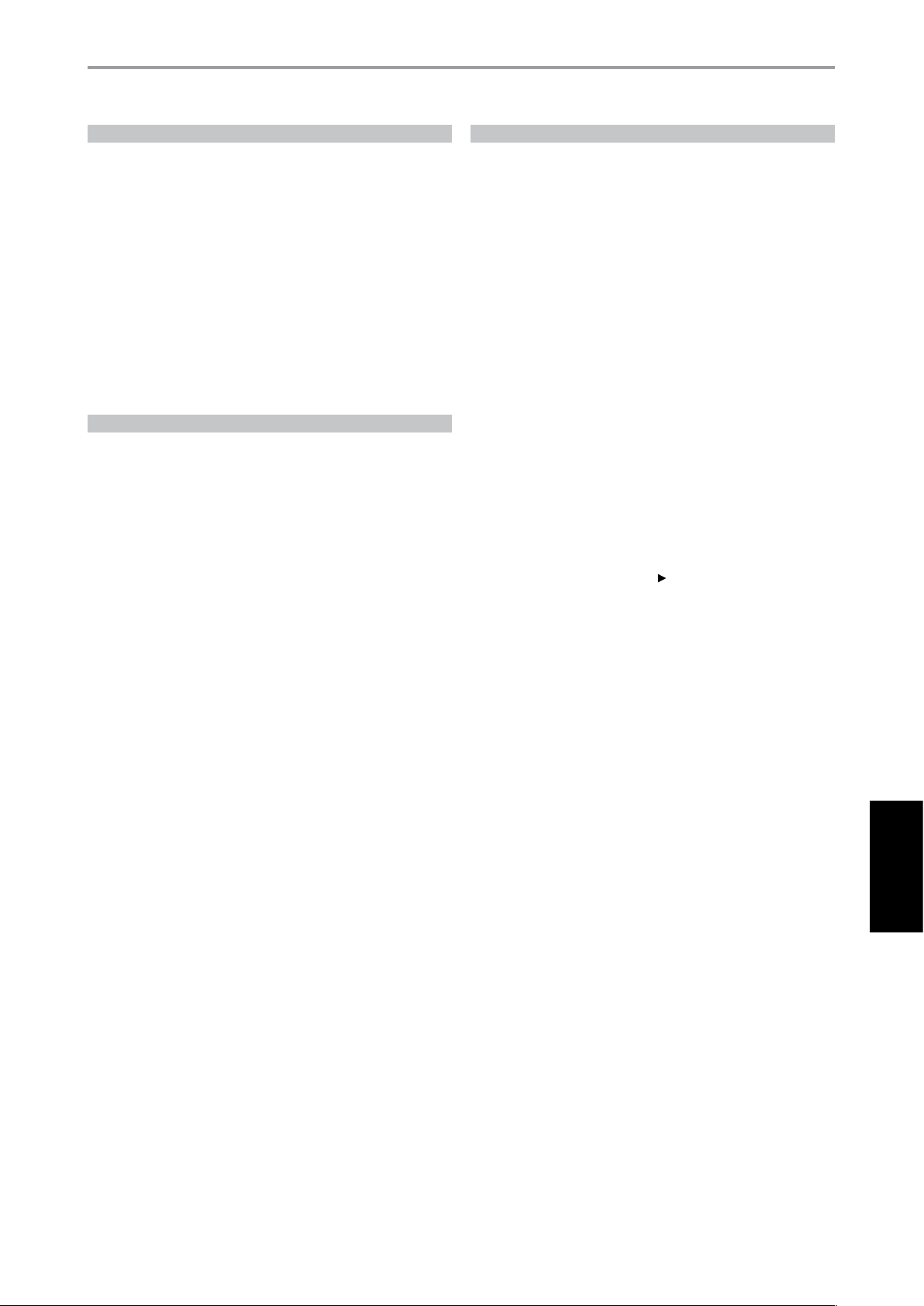
INLEIDING
TEN EERSTE
WAT ZIT ER IN DE DOOS
In de verpakking van uw VISO TWO treft u ook aan
• Een AM-loopantenne
• Een FM-lintantenne met balun
• Een verwijderbare AC-kabel (indien gewenst kan een AC-kabel volgens
IEC-norm en een geschikte vermogensopname worden gebruikt)
• De HTR 6-afstandsbediening met 4 (vier) AAA-batterijen
• Deze bedieningshandleiding
DE VERPAKKING BEWAREN
Aanbevolen wordt de doos en al het verpakkingsmateriaal waarin de
VISO TWO werd geleverd, te bewaren. Mocht u verhuizen of de VISO TWO
om een andere reden moeten vervoeren, dan is dit veruit de veiligste
verpakking. Wij hebben te veel anderszins perfecte componenten gezien
die tijdens het vervoer werden beschadigd, omdat ze niet juist waren
verpakt. Daarom: Bewaar die doos!
EEN LOCATIE KIEZEN
Kies een goed geventileerde locatie, met ruimte aan beide zijden en de
achterkant. Zorg er bovendien voor dat er een goede gezichtslijn van
maximaal 7 meter is tussen het voorpaneel van de VISO TWO en uw
primaire luister-/kijkpositie. Op deze manier is een betrouwbare infrarood
communicatie via de afstandsbediening mogelijk. De VISO TWO wekt wat
warmte op, maar niet voldoende om van invloed te zijn op omliggende
componenten.
De VISO TWO kan zonder problemen op andere componenten worden
geplaatst, maar andersom dient te worden vermeden. Het is echter te
preferen de VISO TWO apart op te stellen. Het is met name belangrijk dat
er voldoende ventilatie is. Indien u van plan bent de VISO TWO in een kast
of een ander meubelstuk te plaatsen, neem dan contact op met uw NADspecialist voor advies over de benodigde ventilatie.
DIRECT BEGINNEN
Popelt u om de prestaties van uw nieuwe NAD VISO TWO uit te proberen,
dan helpen we u met onderstaande instructies meteen op weg. Sluit eerst
uw VISO TWO aan op een televisie/monitor.
Maak alle aansluitingen op uw VISO TWO terwijl de stekker nog niet in het
stopcontact zit. U kunt het beste ook alle nevencomponenten uitschakelen
of de stekker hiervan uit het stopcontact halen voordat u signaal- of
netvoedingsaansluitingen aansluit.
EEN CD OF DVDFILM AFSPELEN
• Sluit de aansluiting composiet video of S-Video “MONITOR OUT” van de
VISO TWO aan op de overeenkomstige ingang op de tv/monitor.
• Sluit uw luidsprekers aan op de volgende aansluitingen van de
VISO TWO: “L” en “R”. Let er daarbij op dat rood op rood (“+”) en zwart
op zwart (“-”) wordt aangesloten. Laat geen draden loshangen en sluit
draden niet omgekeerd op de klemmen aan. Hebt u bij uw systeem een
actieve subwoofer, sluit de aansluiting “SUBWOOFER PRE-OUT” van de
VISO TWO dan op de ingang van deze subwoofer aan.
• Sluit het netsnoer aan op de wisselstroomingang en steek vervolgens
de stekker in het stopcontact; de LED rond de knop POWER (AAN/UIT)
brandt oranje, wat aanduidt dat de VISO TWO in de stand Standby staat
gereed is voor opdrachten via de Aan/Uit-schakelaar op het voorpaneel
of de HTR 6-afstandsbediening.
• Druk op de selectietoets “DVD” op de HTR 6-afstandsbediening en dan
op de toets [OPEN/CLOSE].
• Plaats de dvd en druk op de toets [ PLAY ] om het afspelen te starten.
Nu moet u stereogeluid horen en beeld zien op de televisie/monitor.
Als de een of de ander niet verschijnt, controleer dan de instellingen
van de ingang van uw TV/beeldscherm of de audio/video-aansluitingen
van de VISO TWO.
Nu kunt u genieten van lms of muziek, maar we raden aan deze
handleiding goed door te lezen en uw VISO TWO volledig in te stellen, te
kalibreren en te congureren.
ENGLISHFRANÇAISESPAÑOLITALIANODEUTSCHNEDERLANDSSVENSKAРУССКИЙ
7
Page 8
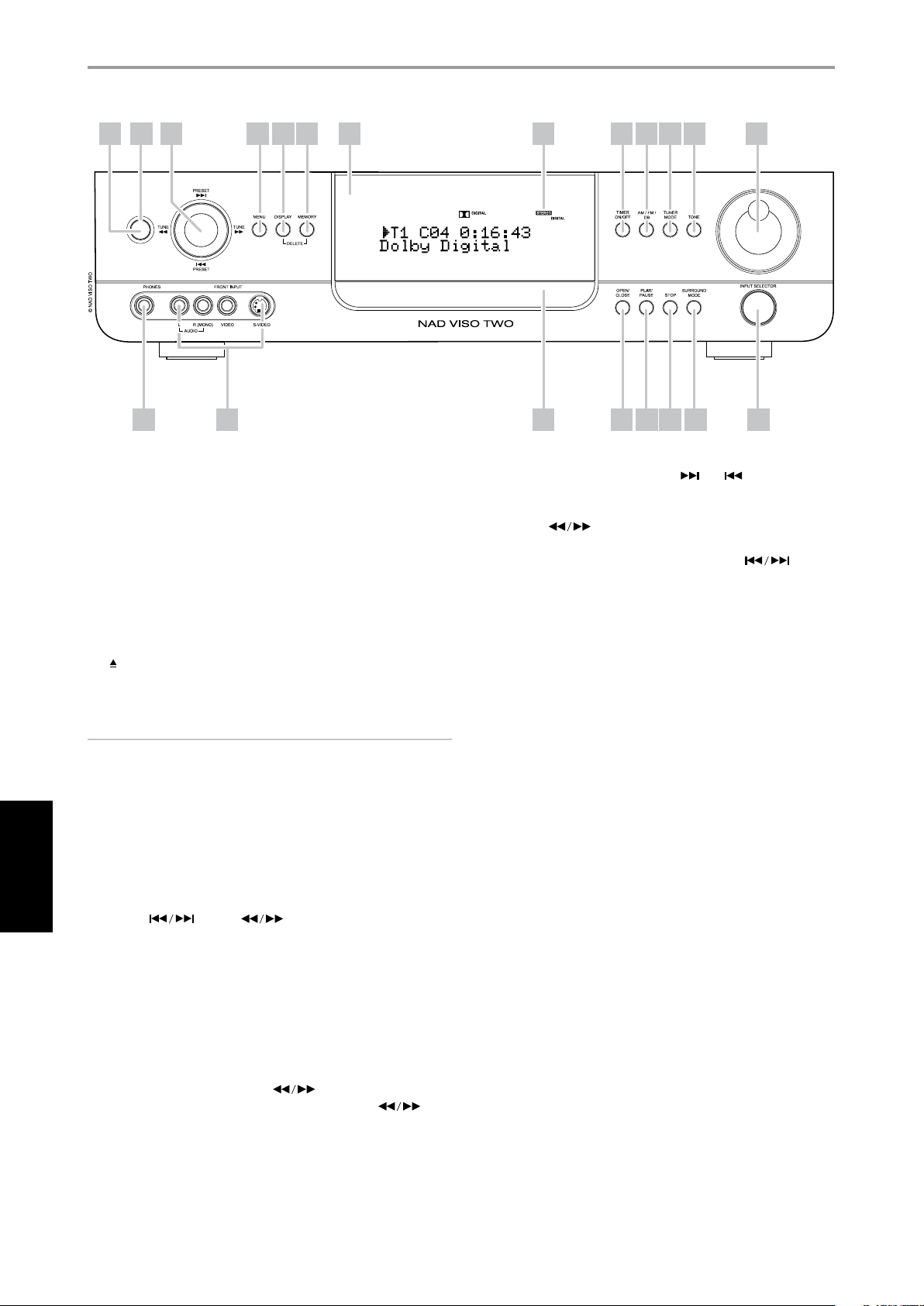
BEDIENINGSELEMENTEN
8
ENGLISH FRANÇAIS ESPAÑOL ITALIANO DEUTSCH NEDERLANDS SVENSKA РУССКИЙ
VOORPANEEL
1 2
3 4 5 6 7 8 9 10 11 12 13
21 19 16 15 14
1 AAN/UIT-KNOP: Druk op deze toets of op de [ON]-toets van de HTR 6
afstandsbediening om de VISO TWO in te schakelen. De standby-LED
verandert van oranje in blauw en verlicht de VFD. Door nogmaals op de
aan/uit-toets te drukken wordt de unit weer in standby gezet.
Wanneer u de unit via de aan/uit-knop op het voorpaneel naar stand-by
schakelt, worden de instellingen voor kanaalniveau, tunerinstellingen
en andere instellingen enkele weken bewaard in het backup-geheugen
van de VISO TWO.
Door op de knop [OPEN/CLOSE] op het voor het paneel of de knop [
] button van de afstandsbediening HTR 6 te drukken schakelt u de
VISO TWO in uit de stand Standby mode en op hetzelfde moment gaat de
CD/DVD-lade open.
OPMERKING
Volledig overschakelen naar de stand Standby van een andere
broningang dan de stand DVD duurt ongeveer 10 seconden wanneer
u de VISO TWO uitschakelt (OFF). Dan verstrijkt ongeveer dezelfde tijd
totdat de standby-LED van blauw in oranje verandert.
2 LED: Deze indicator wordt amberkleurig verlicht als de VISO TWO in de
standby-modus staat. Wanneer de VISO TWO AAN is, wordt deze LED
blauw verlicht.
3 NAVIGATION AND ENTER BUTTONS: Met de navigatieknoppen
[PRESET ] / [TUNE ] in combinatie met de knop
[ENTER] kunt u uw weg vinden in de OSD-, titel- en menu-opties.
In de AM-/FM/-XM-modus drukt u op deze knop om vooruit of terug te
stappen door opgeslagen voorinstellingen van de radio. “Ongebruikte”
voorinstellingen worden overgeslagen. N.B. Presets (Voorinstellingen)
moeten al zijn opgeslagen. Zie ook “VOORINSTELLINGEN VAN DE RADIO
INSTELLEN” onder het kopje “BEDIENING - DE VISO TWO GEBRUIKEN
- AM/FM/DB/iPod”.
In de stand DVD mode kunt u door op [ ] of [ ] te drukken een
track, bestand of hoofdstuk vooruit of achteruit overslaan. Selecteer de
scan-snelheid van uw keuze door tijdens tijdens het afspelen van een
schije op [ ] te drukken.
Bij het instellen van de timer gebruikt u de knoppen [ ] om de
uren en minuten te wijzigen.
4 MENU: Druk op deze knop als u het DVD-menu wilt laten verschijnen
tijdens het afspelen van een DVD, in de stand Stop, Pauze of StopHervatten. In de stand FM/XM/DAB werkt de knop MENU op dezelfde
manier als de knop TUNER MODE. Zie ook de beschrijving van TUNER
MODE hierna.
5 DISPLAY: In de stand TUNER kunt u door op deze multifunctionele
knop te drukken de relevante VFD-informatie weergeven van een FM-,
XM- of DAB-station waarop u op dat moment bent afgestemd.
Druk in de stand CABLE/SAT, VCR of Front op de knop DISPLAY als u de
optische of de coaxiale audio-ingang of de toegewezen audio-ingang
van een bepaalde bron wilt selecteren.
Druk in de stand DVD op de knop DISPLAY als u wilt overschakelen
naar de weergave van de algemene afspeelstatus van het DVDweergavenavigatiemenu.
6 MEMORY: Met deze knop slaat u zenders waarop u hebt afgestemd
op in het geheugen voor voorinstellingen in de VISO TWO. Zie ook
“VOORINSTELLINGEN VAN DE RADIO INSTELLEN” onder het kopje
“BEDIENING - DE VISO TWO GEBRUIKEN - AM/FM/DB/iPod”.
7 INFRAROODSENSOR: Richt de HTR 6 op de infraroodsensor en druk
op de toetsen. Richt geen sterk licht zoals zonlicht of felle verlichting
op de infraroodsensor van de VISO TWO. Anders kunt u mogelijk de
VISO TWO niet bedienen met de afstandsbediening.
171820
Als u kort drukt op de knop [TUNE ] kunt u handmatig
scannen langs de AM- of FM-band. Houd de knop [TUNE ]
langer dan 2 seconden ingedrukt om naar boven of naar beneden langs
de frequentiebanden te zoeken; De tuner van de VISO TWO stopt bij
het volgende signaal dat sterk genoeg is. Deze functie “loopt om”, wat
betekent dat er doorlopend wordt gezocht langs de frequentiebanden,
van het ene uiteinde van de AM- of FM-band naar het andere.
Afstand: ongeveer 7 m vanaf de voorzijde van de infraroodsensor
Hoek: ongeveer 30° in elke richting vanaf de voorzijde van de
infraroodsensor
Page 9
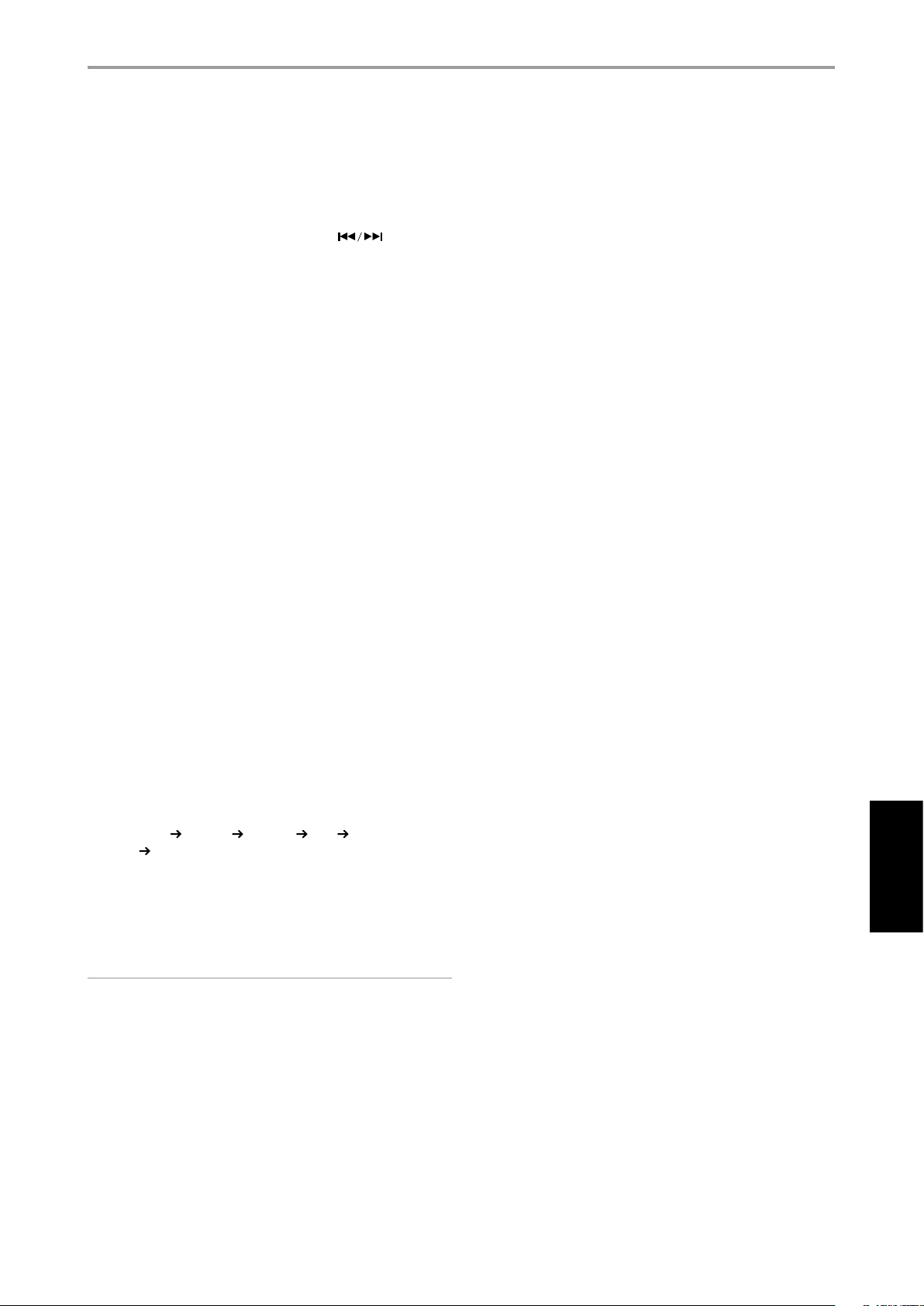
BEDIENINGSELEMENTEN
VOORPANEEL
8 Vacuum Fluorescent Display (VFD); HOOFDDISPLAY: Geeft visuele
informatie over de belangrijke standen, instellingen en functies van het
toestel, de status van de actuele bron, zoals CD-afspeeltijd en andere
indicatoren.
9 TIMER ON/OFF: Ingedrukt houden of enkele keren indrukken en
loslaten in combinatie met de knoppen [PRESET ] en
[MEMORY], als u de interne klok en de AAN/UIT-timer wilt instellen en
de timer-standen wilt inschakelen. Zie ook “TIMER SETUP” onder het
kopje “BEDIENING - DE VISO TWO GEBRUIKEN – FUNCTIES”.
10 AM/FM/DB: Druk herhaaldelijk op deze toets om de tunerfuncties
AM, FM, DAB (Europese versie) of XM (Noord-Amerikaanse versie) te
selecteren.
11 TUNER MODE: In de FM-modus wordt met deze toets tussen FM
Stereo en FM Mono geschakeld. Selecteer FM Mono (de pictogrammen
voor FM STEREO en FM MUTE op de VFD branden niet) voor zenders
met te veel storing of die te zwak zijn. In DAB (alleen Europese versie)
of XM (alleen Noord-Amerikaanse versie) kunnen met deze toets de
digitale radiomenu’s samen met de navigatietoets en de entertoetsen
worden ingeschakeld.
In de stand FM/XM/DAB werkt de knop MENU op dezelfde manier als
de knop TUNER MODE.
12 TONE: Druk op deze toets om tussen de lage (bass) en hoge tonen
(treble) te schakelen, en om TONE aan- en uit te schakelen. Gebruik
de VOLUME-toets (geluidssterkte) om het niveau van de lage enhoge
tonen in te stellen. Pas in de stand Bass of Treble het niveau van Bass of
Treble aan binnen het bereik ±12dB door de VOLUME-knop naar links of
naar rechts te draaien.
13 VOLUME (GELUIDSSTERKTE): Draai deze knop met de wijzers van de
klok mee om het volume te verhogen, en tegen de wijzers van de klok
in om het volume te verlagen. De knop VOLUME wordt ook gebruikt
om het niveau van hoge/lage tonen.
14 INPUT SELECTOR (INGANGSKEUZEKNOP): Hiermee selecteert u een
audio-/video-ingang en de bijbehorende analoge of digitale ingangen.
Draai de knop rechtsom of linksom om een keuze te maken tussen:
Interne DVD Cable/Sat VCR (iPod) Front Interne AM/FM/XM
(DAB) terug naar interne dvd.
15 SURROUND MODE (SURROUNDMODUS): Selecteer één van
de SURROUND MODE-opties door op deze knop te drukken. Zie
ook “LUISTERMODUS” onder het kopje “BEDIENING - DE VISO TWO
GEBRUIKEN - MENU AUDIO-INSTELLINGEN”.
OPMERKINGEN
• Naargelang de ingang die is geselecteerd (digitaal of analoog,), kan er
uit verschillende modi worden gekozen.
• Om de beste resultaten te verkrijgen wanneer u opneemt met een
videospeler (VCR), selecteer “Mode: Stereo”, en “Sub: O ” op de
schermdisplays voor het instellen van de VISO TWO.
16 STOP: Als u een mediaschijf afspeelt, kunt u op deze knop drukken om
het afspelen te stoppen of te onderbreken – in het display verschijnt
“RESUME”. Als u dan nogmaals op “PLAY/PAUSE” drukt, zal het afspelen
verdergaan vanaf het punt waar u was gestopt. Als u tijdens het
afspelen herhaaldelijk op de knop [STOP] drukt, komt het afspelen
van het schije geheel tot stilstand. Wanneer het afspelen volledig
is gestopt, wordt in de VFD “STOP” getoond voor DVD-weergave en
het totale aantal tracks en de totale afspeeltijd voor CD-weergave en
“CLIPMENU” wordt weergegeven in het geval dat een MP3/WMA/JPEGbestand werd afgespeeld.
17 PLAY/PAUSE (AFSPELEN/PAUZE): Druk op deze knop om te
schakelen tussen afspelen en pauzeren van een dvd, vcd, cd of andere
compatibele mediaschijf.
Staat de schijade open, druk dan op deze knop om de lade
automatisch te sluiten en het afspelen te starten als er een schijf in zit.
18 OPEN/CLOSE: Druk op deze knop om de schijade te openen of
sluiten en meteen de interne dvd-speler te selecteren. Wanneer het
apparaat stand-by staat, zal met deze knop ook meteen de VISO TWO
AAN worden gezet en gaat de schijade open.
19 SCHIJFLADE: Doe de SCHUIFLADE open en leg een dvd, vcd, cd of
andere compatibele mediaschijf in de lade, met de afspeelzijde aan de
onderkant. Indien u de schijf verkeerdom plaatst (in het geval van een
enkelzijdige schijf ), verschijnt er een melding “NO DISC” (Geen Schijf)
in zowel het hoofddisplay van de VISO TWO als op het scherm van de
televisie/monitor.
20 INGANGEN OP VOORPANEEL: Deze extra aansluitingen
kunt u gebruiken voor tijdelijke bronnen zoals een camcorder,
casettespeler, videospelconsole of andere analoge audiobronnen en
composiet/S-Videobronnen. Selecteer de Front-ingang via de HTR 6afstandsbediening of de knop INPUT SELECTOR op het voorpaneel.
Heeft het bronapparaat slechts één uitgang of is die voorzien van
een vermelding “mono output” (mono-uitvoer), steek deze dan in de
Front “R (Mono)” ingang van de VISO TWO. Als het bronapparaat echter
twee uitgangsaansluitingen heeft, wat wijst op stereo, steek dan beide
aansluitingen in de Front “L” en “R (Mono)” ingangen om stereogeluid te
krijgen.
21 PHONES (HOOFDTELEFOON): In deze aansluiting past een stereo-
hoofdtelefoon met een standaard 1/4-inch stereo hoofdtelefoonstekker
(gebruik een geschikte adapter voor hoofdtelefoons met een kleinere
stekker). Wanneer u een hoofdtelefoon aansluit, wordt automatisch
het geluid van de luidsprekers onderdrukt (maar niet van de AUDIO
OUT-aansluitingen van de VCR of SCART OUT (alleen Europese versie)).
Zie ook “DOLBY HOOFDTELEFOON” onder het kopje “BEDIENING - DE
VISO TWO GEBRUIKEN - MENU AUDIO-INSTELLINGEN”.
ENGLISHFRANÇAISESPAÑOLITALIANODEUTSCHNEDERLANDSSVENSKAРУССКИЙ
9
Page 10
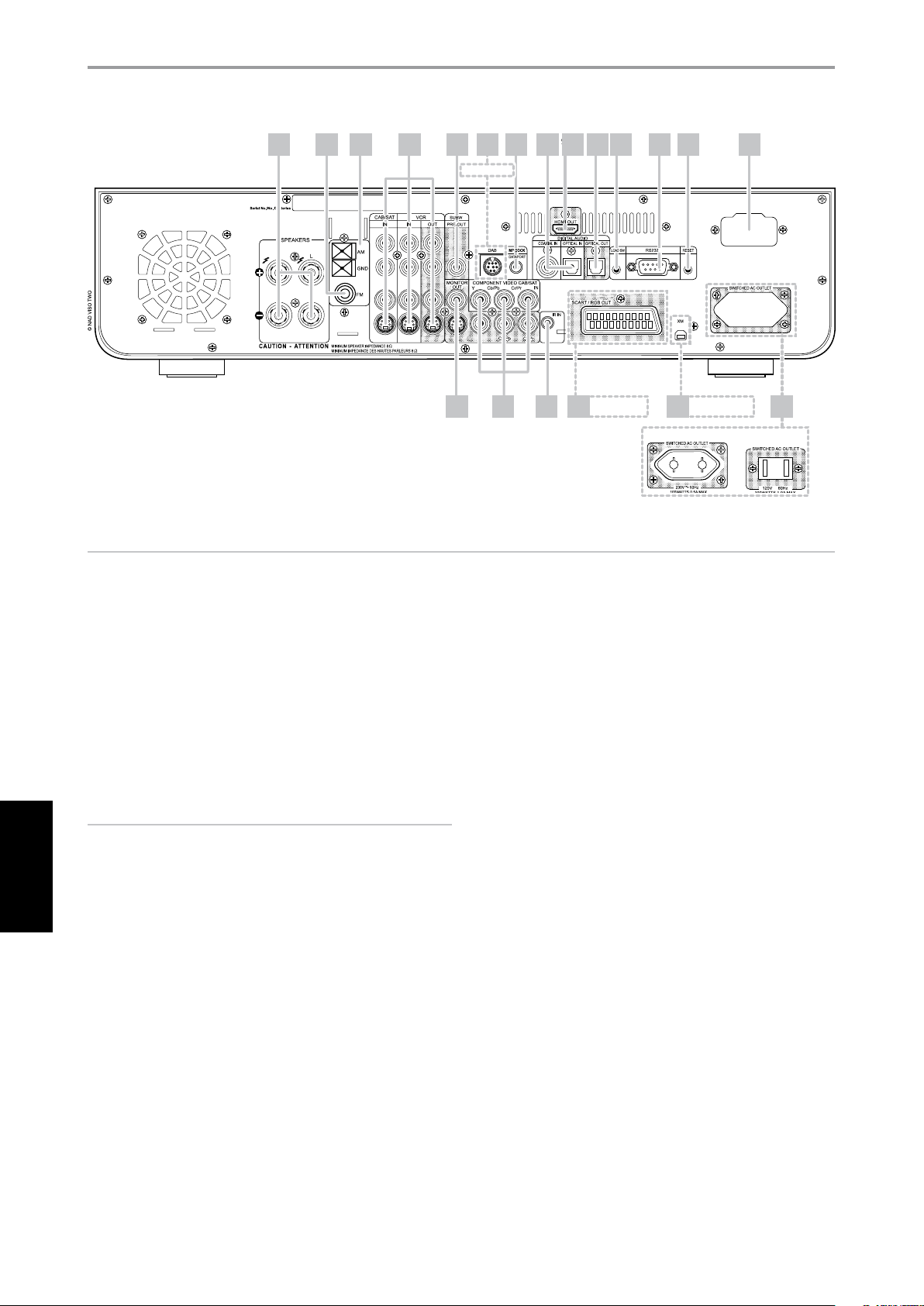
BEDIENINGSELEMENTEN
10
ENGLISH FRANÇAIS ESPAÑOL ITALIANO DEUTSCH NEDERLANDS SVENSKA РУССКИЙ
ACHTERPANEEL
1 4 5 6 7 8 9 10 11 12
2 3
13 14
European version only
15 18 19
16 17 20
European version only
European version only
North American
version only
North American
version only
ATTENTIE!
Zorg ervoor dat de VISO TWO is uitgeschakeld of losgekoppeld van het lichtnet alvorens aansluitingen te maken. Tevens wordt aangeraden alle bijbehorende
componenten uit te schakelen of van het lichtnet te ontkoppelen tijdens het aansluiten of ontkoppelen van signaal- of wisselstroomaansluitingen.
1 SPEAKERS (LUIDSPREKERS): Sluit de kanalen “L” en “R” bij SPEAKERS
aan op de betreende luidsprekers. De + (rode) en - (zwarte)
aansluitpunten van iedere uitgang moeten op de betreende + en
- klemmen van de luidspreker worden aangesloten. Ga zeer voorzichtig
te werk en zorg ervoor dat er geen losse draden tussen klemmen
blijven hangen.
De VISO TWO produceert een optimale geluidskwaliteit wanneer deze
wordt aangesloten op luidsprekers met een impedantie die binnen
het bereik vallen. Let erop dat alle luidsprekers minimaal 8Ω zijn per
luidspreker.
OPMERKING
Gebruik gevlochten draad met een minimale AWG-waarde van
16. Aansluitingen op de VISO TWO kunnen worden gemaakt
met bananenstekkers (alleen Amerikaans model) of met nietbeschermde draad of pennen. Gebruik het dwarsliggende gat door
het aansluitstaae voor verbindingen met niet-beschermde draad of
pennen. Door de plastic moer van de aansluiting los te draaien, is een
schone, nette verbinding mogelijk. Draai de plastic moer weer vast. Voor
een zo klein mogelijk risico voor kortsluitingen mag er slechts een stukje
niet-beschermde draad of pen van circa 1 cm worden gebruikt.
2 FM ANTENNE-INGANG: De bijgeleverde FM-dipoolantenne wordt
met de bijgeleverde balun-adapter op de FM-connector aangesloten.
Gewoonlijk werkt de antenne het beste wanneer deze tegen een
verticaal oppervlak, zoals een muur, wordt aangebracht, met de
armen volledig uitgetrokken en een horizontale “T” haaks op het
signaalbronpunt vormend.
3 AM ANTENNE-INGANG: Sluit de bijgeleverde AM-loopantenne op
deze aansluitingen aan. Indien er een externe AM-antenne wordt
gebruikt, sluit de AM- en GND-aansluitingen dan aan volgens de
instructies bij de antenne. Zie tevens NAAR AM/FM LUISTEREN.
4 CABLE/SAT & VCR: Sluit op deze ingangen S-Video, composite
video en analoge audio aan van broncomponenten zoals KabelTV-decoders, satelliet-tuners, nog een DVD-speler of andere
geschikte randapparatuur. De VCR-ingang kan worden gebruikt voor
opnameapparatuur zoals video- of dvd-recorders. Sluit de VCR Audio/
Video OUT van de VISO TWO aan op de opname-ingang van deze
apparatuur. De VCR-ingang kan ook worden gebruikt voor apparatuur
die alleen kan afspelen. In dat geval sluit u de OUT-aansluitingen
daarvan niet aan.
5 SUBW (SUBWOOFER) PREOUT (uitgang voorversterker): Sluit deze
uitgang aan op een actieve subwoofer (of een eindversterkerkanaal dat
een passief systeem aanstuurt).
6 DAB MODULE-INGANG (alleen Europese versie): Sluit het andere
uiteinde van de Mini-Din-connector vanaf de uitgangspoort van de
NAD DAB Adaptor DB 1-module op deze aansluiting aan. De VISO TWO
is alleen compatibel met de NAD DAB Adaptor DB 1. U dient daarom bij
de NAD-dealer inlichtingen in te winnen over de beschikbaarheid van
deze module. Met DAB kunt u programma’s van cd-kwaliteit ontvangen,
zonder storingen en signaalvervormingen.
7 MP DOCK: De VISO TWO is uitgerust met een gegevenspoort in het
achterpaneel, waarop een optionele NAD IPD 1 dock met iPod” (NAD
IPD 1) voor iPod kan worden aangesloten. Sluit de “MP DOCK (DATA
PORT)”-stekker van de VISO TWO aan op de overeenkomstige DATA
PORT (gegevenspoort) van de optionele NAD IPD 1.
8 DIGITAL AUDIO IN (OPTICAL, COAXIAL) - DIGITAAL AUDIO IN
(OPTISCH , COAXIAAL): Voor aansluitingen op de digitale uitgang van
optisch of coaxial S/PDIF-formaat van bronnen zoals cd- of dvd-spelers,
hdtv of satelliettuners en andere componenten.
Page 11
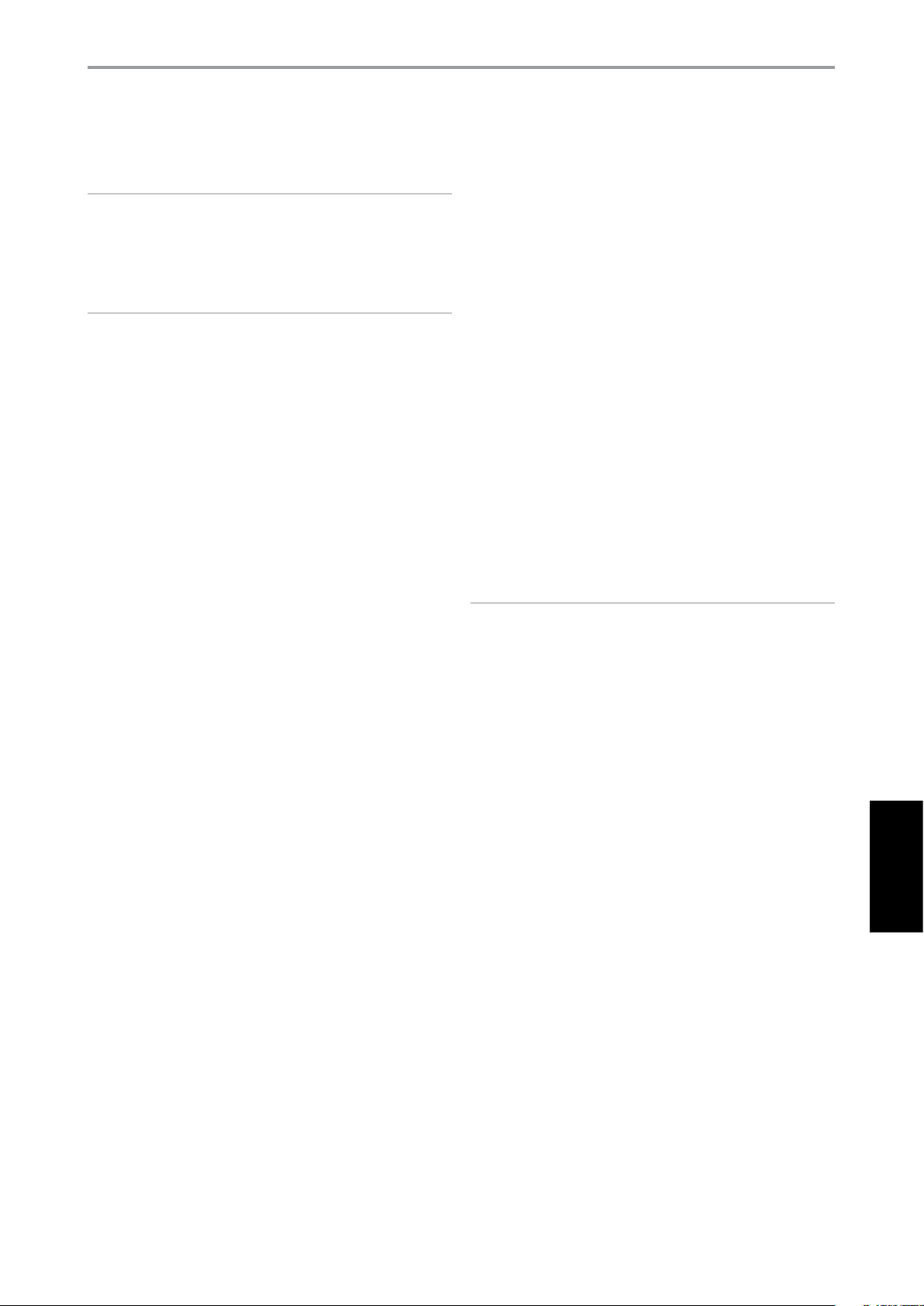
BEDIENINGSELEMENTEN
ACHTERPANEEL
9 HDMI OUT: Sluit de HDMI Monitor OUT aan op een HDTV of een
projector met HDMI-ingang.
WAARSCHUWING
Alvorens HDMI-kabels aan te sluiten of los te koppelen, moeten de
VISO TWO en de hulpbron zijn uitgeschakeld en van het lichtnet zijn
losgekoppeld. Worden deze aanwijzingen niet opgevolgd, dan kan
alle apparatuur die op HDMI-aansluitingen is aangesloten permanent
worden beschadigd.
BELANGRIJKE OPMERKING
Wanneer u DTS- (of Dolby Digital-) materiaal afspeelt, is het belangrijk
dat de volumeregelaar van het met HDMI uitgeruste TV-toestel dicht
staat. Het kan zijn dat u een ruisend geluid hoort als uw TV-toestel de
DTS- (of Dolby Digital-) Bitstream niet kan decoderen; de meeste TVtoestellen bieden die mogelijkheid niet.
10 DIGITAL AUDIO OUT (OPTICAL) - DIGITALE AUDIO-
UITGANG (OPTISCH): Sluit de optische DIGITAL OUT-poorten
aan op de corresponderende digitale S/PDIF-ingang van een
opnamecomponent, zoals een cd-recorder, dat-deck, computersoundcard of andere digitale processors.
11 LOAD SW: U kunt toekomstige updates van het softwareprogramma
installeren en de VISO TWO upgraden door middel van deze knop
in combinatie met RS232. Eigenaars die hun VISO TWO op onze
internationale website www.NADelectronics.com registreren, worden
van updates op de hoogte gebracht. Uw installateur van custominstallaties of uw dealer kan u helpen de upgrade en plaatsing van uw
VISO TWO uit te voeren.
12 RS-232: Sluit deze interface via de RS-232 seriële kabel (niet
bijgeleverd) aan op een met Windows® compatibele PC, zodat met
de handelseigen pc-software van NAD of een compatibele externe
controller de VISO TWO op afstand kan worden geregeld. NAD is een
erkende partner van AMX en Crestron en ondersteunt deze externe
apparaten volledig. Voor meer informatie kunt u terecht bij uw NADaudiospecialist.
13 RESET: Het is niet waarschijnlijk, maar mocht het voorkomen dat de
VISO TWO niet meer reageert of vastloopt, dan kunt u het toestel met
een druk op deze knop resetten.
16 COMPONENT VIDEO IN, COMPONENT VIDEO OUT: Sluit de ingang
voor COMPONENT VIDEO IN aan op de component video-uitgangen
van compatibele broncomponenten, gewoonlijk een dvd-speler en een
aardse of satelliet hdtv-tuner. Sluit Component Video OUT aan op de
component video-ingang van een compatibele videomonitor/tv. Let er
bij het aansluiten van de Y/ Cb/Pb, Cr/Pr -stekkers op dat zij op de juiste
bronnen/ingangen worden aangesloten.
17 IR IN: Deze wordt op de uitgang van een IR-herhaler (infrarood)
(Xantech of vergelijkbaar) aangesloten of op de IR-uitgang van een
andere component, zodat de VISO TWO vanaf een andere locatie kan
worden bediend. Vraag uw dealer of vakhandelaar ommeer informatie.
18 SCART/RGB OUT (uitgang SCART/RGB; alleen Europese versie/
PAL): Sluit de uitgang “SCART/RGB OUT” van de VISO TWO aan op de
SCART/RGB-video-ingang van een compatibele videomonitor/televisie.
Let erop dat de SCART/RGB-stekker correct wordt aangesloten. Zet in
het menu Schije, video “Video Output” op “RGB”, zodat het videosignaal
stabiel wordt doorgegeven naar SCART/RGB OUT.
19 XM MODULE-INGANG (alleen Noord-Amerikaanse versie): Sluit de
XM-radiokabel op deze aansluiting aan. Volg de instructies bij de XMradio. XM-radio biedt ruim honderd kanalen voor muziek, nieuws, sport,
comedy, praatprogramma’s en entertainment. De signalen kunnen in
het hele land worden ontvangen. De muziekkwaliteit is digitaal en er
zijn vele reclameloze muziekzenders.
OPMERKING
• Hebt u vragen? Bezoek www.xmradio.com.
Luisteraars kunnen zich inschrijven door XM te bezoeken op www.
xmradio.com or door telefonisch contact op te nemen met XM’s Listener
Care op (800) 853 9696 (correct ten tijde van het ter perse gaan van deze
handleiding). Houd uw radio-ID bij de hand. Deze wordt op de radio
weergegeven wanneer u kanaal 0 selecteert.
20 SWITCHED AC OUTLET (GESCHAKELDE AC-UITGANG): Via deze
aanvullende uitgang kan geschakelde voeding op een ander onderdeel
of accessoire worden gezet. De aansluiting wordt met de AAN/UIT-knop
op het voorpaneel of met de toetsen ON en OFF op de HTR 6 in- en
uitgeschakeld.
ENGLISHFRANÇAISESPAÑOLITALIANODEUTSCHNEDERLANDSSVENSKAРУССКИЙ
14 IEC AC MAINS (POWER) INPUT (INGANG
WISSELSTROOMNETVOEDING): De VISO TWO wordt geleverd
met een afzonderlijk netsnoer (wisselstroom). Alvorens het netsnoer
in een wandcontactdoos die onder stroom staat te steken, dient u
zeker te stellen dat u het netsnoer eerst in het AC Mains-stopcontact
[wisselstroomnetvoeding] van de VISO TWO steekt. U dient ook zeker
te stellen dat u de stekker van het netsnoer (wisselstroom) altijd eerst
uit de wandcontactdoos trekt, alvorens hetnetsnoer uit het AC Mainsstopcontact [wisselstroomnetvoeding] van de VISO TWO te verwijderen.
15 MONITOR OUT (monitor-uitgang) (S-VIDEO, VIDEO): Sluit deze aan
op de video-ingang van de monitor/televisie via RCA- en/of S-Videokabels van goede kwaliteit die speciaal zijn bedoeld voor videosignalen.
Over het algemeen is de S-Video-verbinding beter, en deze dient
gebruikt te worden indien uw tv/monitor over de overeenkomstige
ingang beschikt.
11
Page 12

INSTELLEN
12
ENGLISH FRANÇAIS ESPAÑOL ITALIANO DEUTSCH NEDERLANDS SVENSKA РУССКИЙ
DE VISO TWO INSTELLEN
HET SCHERMDISPLAY OSD
De VISO TWO biedt een duidelijk schermdisplay-“menu” voor de VISO TWO.
Dit menu verschijnt op de aangesloten videomonitor/televisie en is nodig
tijdens het instellen van het apparaat (en is handig bij dagelijks gebruik),
dus zorg ervoor dat u de monitor/televisie hebt aangesloten voordat u
verder gaat met instellen.
MENU INSTELLINGEN WEERGEVEN
U kunt bij iedere keuzestand van het bronsignaal het Installatiemenu OSD
laten verschijnen door op de [SETUP]-knop van de HTR 6 drukken. Met
behulp van de navigatietoetsen op de HTR 6 kunt u verschillende menu’s
selecteren. Controleer, als het menu Instellingen niet verschijnt, uw videoaansluitingen.
CHERMDISPLAY MEDIASCHIJF WEERGEVEN
De algemene afspeelinformatie over een mediaschijf kunt u weergeven op
het televisiescherm. Sommige items daarin kunt u wijzigen via het menu.
Gebruik van het schermdisplay:
1 Druk tijdens het afspelen op DISPLAY.
2 Druk op [ ] om een item te selecteren. Het geselecteerde item
wordt gemarkeerd.
3 Druk op de gewenste cijfertoets of op [ENTER].
OPMERKINGEN
• De schermdisplayfunctie is mogelijk niet voor alle mediaschijven
beschikbaar en is afhankelijk van het medium.
• Disk-OSD Weergeven geldt niet voor disks waarop alleen audio staat,
zoals CD’s, en niet voor MP3-/WMA-/JPEG-bestanden, omdat deze al
worden gepresenteerd in hun eigen menuschermen.
• Met de knop [DISP] op het voorpaneel en op de HTR 6 kunt u wisselen
tussen de weergave-conguraties titel/hoofdstuk/tijd (of groep/track/
tijd voor DVD-A’s) en audio/ondertiteling/hoek.
• Als u ongeveer 10 seconden lang geen knop indrukt, verdwijnt het
schermdisplay weer.
OPMERKING
Het Installatiemenu verschijnt niet als een hoofdtelefoon is aangesloten
op de aansluiting PHONES op het voorpaneel. Het Installatiemenu
verschijnt als u de hoofdtelefoon loskoppelt en daarna op de knop
[SETUP] van de HTR 6 drukt.
NAVIGEREN DOOR HET SCHERMMENU INSTELLINGEN EN
WIJZIGINGEN AANBRENGEN
U kunt als volgt met de HTR 6-afstandsbediening door het schermmenu
Instellingen navigeren:
1 Druk op de toetsen [ ] om omhoog en omlaag te bewegen door
de menuselectie.
2 Druk op [ENTER] om een menu te selecteren.
3 Gebruik de toetsen [ ] of [ENTER] om de opties in een bepaald
menu te selecteren.
4 U kunt een menu-item dat u hebt ingesteld, opslaan als u met de toets
[ ] naar beneden gaat en de optie “Opslaan en Afsluiten” van dat
menu selecteert. U slaat de instellingen op en verlaat tegelijkertijd het
menu als u op [ENTER] drukt. Selecteer “Niet Opslaan en Afsluiten” als u
de instellingen die u hebt ingesteld, niet wilt implementeren.
U kunt een menu-optie verlaten door herhaaldelijk op de toets [SETUP] te
drukken om het menu geheel af te sluiten.
BRONNEN INSTELLEN
U kunt de bron van uw keuze kiezen door de knop INPUT SELECTOR te
draaien en één van de volgende opties te selecteren:
Interne DVD Cable/Sat VCR (iPod) Front Interne AM/FM/XM
(DAB) terug naar interne dvd.
U kunt dezelfde bronnen ook rechtstreeks selecteren met behulp van de
HTR 6-afstandbediening.
1 Zet de DEVICE SELECTOR van de HTR 6 op “AMP”.
2 Toets op de numerieke keypad het nummer in dat aan de bron van uw
keuze is toegewezen. Het oranje label direct boven de juiste numerieke
keypad is de Bron die een dergelijke toets is toegewezen - bijvoorbeeld:
“1” voor DVD, “2” voor CAB/SAT, enz.
Wanneer u een andere bron kiest, laat de VFD de nieuwe invoer zien in de
regel boven in het scherm.
VOLUME REGELEN
Naast de volumeknop kunt u ook de toetsen [VOL ] op de
afstandsbediening gebruiken om het volume van de VISO TWO voor
alle kanalen te verhogen of verlagen. Door kort te drukken op de
toetsen [VOL ] op de HTR 6 kunt u het volume in stappen van 1
dB aanpassen. Als u de toetsen [VOL ] ingedrukt houdt, zal het
volumeniveau “doorlopend” wijzigen tot u de toets loslaat.
Aangezien opnamen een behoorlijk variërend gemiddeld geluidsniveau
kunnen hebben, is er geen standaardregel voor een bepaald volumeniveau.
Een waarde -20 kan bij de ene cd of dvd “net zo luid” klinken als een waarde
-10 bij een andere.
Vanuit de stand-by-modus gaat de VISO TWO aan naar het
hoofdgeluidsniveau dat als laatste was gebruikt; maar als de vorige
instelling groter was dan –15 dB, zal de VISO TWO inschakelen bij -15 dB. Zo
wordt voorkomen dat het geluid plotseling op zeer luid volume begint.
Page 13

GELUID DEMPEN
Met de toets “Mute” op de afstandsbediening dempt u het geluid op alle
kanalen helemaal (“Mute” wordt weergegeven op de onderste regel van
de VFD). Deze optie is altijd beschikbaar, welke bron of luistermodus er ook
actief is.
OPMERKING
Wanneer u de hoofd-volumestand aanpast via de HTR 6 of de knop op
het voorpaneel wordt de functie Mute automatisch uitgeschakeld.
SUBWOOFERNIVEAU TUSSENDOOR INSTELLEN
U kunt het relatieve niveau van de uitgangsignalen voor de subwoofer
wijzigen. Dit kan in verschillende situaties handig zijn; bijvoorbeeld om zeer
diepe, lage tonen te beperken (of te versterken) door het subwooferniveau
te verlagen (verhogen).
Gebruik de toetsen “SUB” op de afstandsbediening om het niveau van deze
kanalen direct af te stemmen binnen een bereik van ±12 dB.
TOONREGELINGEN AFSTELLEN
Op de VISO TWO regelt u de hoge en lage tonen met de knop [TONE] op
het voorpaneel in combinatie met de VOLUME-knop.
INSTELLEN
DE VISO TWO INSTELLEN
ENGLISHFRANÇAISESPAÑOLITALIANODEUTSCHNEDERLANDSSVENSKAРУССКИЙ
Selecteer met de knop [TONE] “Bass”, “Treble”, “Tone Active” of “Tone Defeat”
terwijl u naar de onderste regel van de VFD kijkt. Pas in de stand Bass of
Treble het niveau van Bass of Treble aan binnen het bereik ±12dB door de
VOLUME-knop naar links of naar rechts te draaien.
De regelingen voor de lage en hoge tonen hebben enkel invloed op de
voorste links/rechts kanalen, en zijn actief in alle SURROUNDMODI.
Selecteer “Tone Defeat” om de toonregelingen te negeren, waardoor het
eect van de toonregelcircuits teniet wordt gedaan. Wanneer “Tone Active”
is geselecteerd, zijn de toonregelcircuits actief.
FABRIEKSINSTELLINGEN
Soms treden er vermogenspieken op of valt het vermogen even weg.
Dit kan de functionaliteit van de unit op onverwachte wijze beïnvloeden.
Met onderstaande procedure zet u de VISO TWO terug naar de
fabrieksinstellingen.
1 Zet de VISO TWO in de AM-modus.
2 Druk achtereenvolgens snel op de drie voorpaneelknoppen;
eerst op [PLAY/PAUSE], dan op [STOP] en dan op [DISPLAY], waarbij u de
knop [DISPLAY] langer dan 7 seconden ingedrukt houdt. De VISO TWO
schakelt zichzelf uit en gaat dan weer aan in de dvd-modus.
Let op: wanneer u de VISO TWO reset naar fabrieksinstellingen, worden
alle voorinstellingen voor AM, FM en DAB verwijderd. Ook al uw timerinstellingen worden gereset.
13
Page 14

BEDIENING
14
ENGLISH FRANÇAIS ESPAÑOL ITALIANO DEUTSCH NEDERLANDS SVENSKA РУССКИЙ
DE VISO TWO GEBRUIKEN MENU AUDIOINSTELLINGEN
MENU AUDIOINSTELLINGEN
LUISTERMODUS
De VISO TWO beschikt over verschillende luistermodi die zijn afgestemd op
verschillende opnamesoorten of programmamateriaal. Bij een tweekanaals
bron (stereo) kunnen de volgende luistermodi worden geselecteerd.
DOLBY DIGITAL
Dolby Digital is het multikanaals digitaal-signaalformaat dat in de
laboratoria van Dolby is ontwikkeld. Schijes met het “DOLBY/Digital”symbool werden opgenomen met maximaal 5.1 kanalen aan digitale
signalen, wat leidde tot een veel betere geluidskwaliteit, met dynamische
en ruimtelijke geluidssensaties die veel beter zijn dan die bij het oudere
Dolby Surround.
DYNAMIC RANGE DYNAMISCH BEREIK
U kunt het eectieve dynamische bereik (een subjectief bereik
van zacht naar luid) instellen voor het afspelen van Dolby Digitalsoundtracks. Selecteer voor een werkelijk bioscoopeect altijd 100% - de
standaardinstelling. Met instellingen van 75%, 50% en 25% wordt het
dynamische bereik steeds kleiner, waardoor zachte geluiden relatief luider
klinken terwijl de pieksterkte van luide geluiden wordt beperkt.
De instelling 100% is het beste voor laat op de avond of andere momenten
waarop u de beste verstaanbaarheid van dialogen wilt behouden terwijl u
toch het algehele volumeniveau verlaagt. Om het volledige dynamische
bereik te behouden, zet u “Dynamic Range” op “Uit”.
BELANGRIJKE OPMERKING
“Dynamic Range” verschijnt alleen als één van de opties in het
menu “Luistermodus”, als een schije in Dolby Digital-formaat wordt
afgespeeld. Hetzelfde geldt wanneer u de digitale audio-ingang
(coaxiaal of optisch) kiest als audiobron – aanpassing van het
Dynamisch bereik is alleen beschikbaar in het menu “Luistermodus” als
de waargenomen audio in Dolby Digital-formaat is.
DOLBY® VIRTUAL SPEAKER DVS DOLBY® VIRTUELE LUIDSPREKER
De Dolby® Virtuele Luidsprekertechnologie zorgt voor een onweerstaanbare
ervaring, d.w.z. 5.1-kanaals-luistergenot vanuit slechts twee luidsprekers.
Dus de ideale oplossing voor entertainment in beperkte ruimten waar er
onvoldoende plaats is om een hele reeks luidsprekers op te stellen.
Dolby® Virtuele Luidspreker vormt de klank van een afspeler in twee
verschillende luisteromgevingen, op basis van de akoestische afmetingen
van werkelijke ruimten:
DVS REFERENCE is een kleine, goed gedempte ruimte die zowel is
geschikt voor lmen en voor op names die enkel muziek omvatten.
DVS WIDE is een grotere ruimte, zoals bijv. een concerthal of een
bioscoop.
STEREO
Alle uitgangssignalen worden naar de linker/rechter frontkanalen geleid. De
lage frequenties worden naar de subwoofer geleid, indien er een subwoofer
in de luidsprekerinstellingen is ingesteld. Selecteer “Stereo” wanneer u
naar een stereo (of mono) productie wilt luisteren, zoals een muziek-cd
of een FM-uitzending zonder surround. Er worden stereo opnamen, in
PCM/digitaal of analoog, gevormd en ongeacht of surround gecodeerd of
niet-gecodeerd is, weergegeven zoals opgenomen. Multikanaals digitale
opnamen (Dolby Digital en DTS) worden weergegeven in de modus “Stereo
Downmix” via de linker/rechter frontkanalen als alleen Lt/Rt-signalen
(links/rechts-totaal).
Voor de onderstaande surroundsoundmodi is een speciaal gecodeerd
signaal nodig dat in digitaal formaat aanwezig moet zijn, zodat het door
de VISO TWO kan worden gedecodeerd. Deze modi worden automatisch
ingeschakeld wanneer de betreende datastream wordt opgemerkt. De
gewenste datastream moet soms in het instellingenmenu van de bron
worden geselecteerd.
DTS
Digital Theater System Digital Surround, ofwel DTS, is een multikanaals
digitaal-signaalformaat, waarmee gegevens sneller kunnen worden
verwerkt dan met Dolby Digital. Hoewel Dolby Digital en DTS beide 5.1
kanaals mediaformaten zijn, wordt aangenomen dat schijes met het DTSsymbool een betere geluidskwaliteit bieden dankzij de lagere benodigde
audiocompressie. Ook biedt dit formaat een bredere dynamiek, met een
een buitengewone geluidskwaliteit.
DOLBY® HOOFDTELEFOON
De Dolby® hoofdtelefoontechnologie, die compatibel is met alle
traditionele hoofdtelefoons, simuleert, en dit uiterst nauwkeurig, het
luisteren naar een 5.1-kanaalse luidsprekerinstallatie die behoorlijk in een
luisterruimte is opgesteld, zonder dat u daarbij het vervelende eect van
‘luistervermoeidheid’ voelt van andere soorten virtuele surround sound via
hoofdtelefoon. De Dolby® hoofdtelefoontechnologie is ideal voor het privé
afspelen van multikanaalse entertainment opnames zonder dat u daarbij
andere personen in de nabijheid hoeft te storen.
Dolby® hoofdtelefoon vormt de klank van de afspeler in drie verschillende
luisteromgevingen, op basis van de akoestische afmetingen van werkelijke
ruimten :
DH1 is een kleine, goed gedempte ruimte die zowel is geschikt voor lmen
en voor opnames die enkel muziek omvatten. Dit decodeerprocédé noemt
men de “Referentieruimte” van Dolby® Hoofdtelefoon.
DH2 is een meer akoestische ‘live’ ruimte die is geschikt om naar muziek te
luisteren, maar die trouwens ook fantastisch is voor lmen.
DH3 is een grotere ruimte, zoals bijv. een concerthal of een bioscoop.
Selecteer DOLBY HP OFF als u gewoon met de hoofdtelefoon audio wilt
beluisteren.
Page 15

BEDIENING
DE VISO TWO GEBRUIKEN MENU AUDIOINSTELLINGEN
INGANGSINSTELLINGEN
INGANG
Behalve de interne dvd van de VISO TWO is het apparaat ook nog voorzien van
3 ingangen – de audio/video-ingangen “Cable/Sat”, “VCR” (iPod) en “Front” (Front
Input op het voorpaneel). Een ingang wordt actief zodra deze geselecteerd
wordt.
Doorloop met [ ] DVD, Cable/Sat, VCR weer DVD en maak een keuze.
VIDEO IN
U kunt een bepaalde video-ingang toewijzen aan één van de volgende
broningangen - Cable/Sat, VCR (iPod) en Front. Het is het beste wanneer
een video-ingang die aanwezig is op de video-ingang van een bepaalde
bron, wordt toegewezen aan dezelfde broningang. Bijvoorbeeld, een
video-ingang aanwezig op de S-video-ingang van de videorecorder moet
de toegewezen video-ingang zijn voor de videorecorder-bron. Dit is ook
de standaardinstelling. U kunt dit echter variëren door een andere actieve
video-ingang dan de standaard video-ingang van een bepaalde bron toe
te wijzen.
Selecteer “O” als u liever niet een video-ingang voor een bepaalde
broningang wilt toewijzen.
AUDIO IN
Inkomende digitale signalen en audio-signalen die aanwezig zijn bij
digitale of analoge audio kunnen worden toegewezen aan één van
de volgende broningangen - Cable/Sat, VCR en Front. Wijs met behulp
van [ ] coaxiale, optische of analoge audio toe aan één van de
hierbovengenoemde bronnen.
Bij ieder systeem is een “laagregeling” nodig, waarmee de lage frequenties
van alle kanalen naar de luidsprekers worden geleid die deze het beste
kunnen weergeven. Voor een correcte werking van deze functie zult u op
de hoogte moeten zijn van de mogelijkheden van uw luidsprekers. Wij
gebruiken de termen “Groot”, “Klein”, “Mini” en “Uit”, maar de afmetingen
kunnen irrelevant zijn.
• Een “Klein” luidspreker is ieder model, ongeacht de afmetingen,
dat geen echt lage frequenties. Stel deze optie in op KLEIN als uw
luidspreker lager dan 100 Hz niet aankan.
• Een “Groot” luidspreker is er een die het lage bereik wel kan weergeven.
Stel deze optie in op GROOT als uw luidspreker het volledig
frequentiebereik van 20 Hz - 20 kHz aankan.
• Selecteer “Mini” als uw luidspreker frequenties lager dan 150Hz niet
aankan.
• Stel “Subwoofer” in op “Aan” of “Uit”. Selecteer “Aan” alleen als u een
subwoofer hebt aangesloten op de SUBW-uitgang.
• Een“Uit” luidspreker is een luidspreker die niet in uw systeem is
opgenomen. Het kan bijvoorbeeld zijn dat u geen subwoofer hebt
geïnstalleerd. In dat geval zet u de insteloptie “Subwoofer” op “Uit”.
De conguratie van de luidsprekerinstellingen blijven behouden bij alle
ingangen en in alle Luistermodus.
VERBETERDE LAGE TONEN
Wanneer de subwoofer op AAN is ingesteld en luidsprekers zijn ingesteld
op “Groot”, dan is ook VERBETERDE LAGE TONEN beschikbaar. Gewoonlijk
is de subwoofer niet geactiveerd wanneer er luidsprekers op “Groot” zijn
ingesteld. Met de optie Verbeterde lage tonen beschikken de luidsprekers
over het volledige normale bereik en daarbij zijn de aanvullende lage tonen
van de subwoofer beschikbaar. Dezetoepassing komt met name van pas
wanneer u het maximum aan lage tonen wilt horen. Vanwege akoestische
ophengseecten kan het zijn dat de respons van de lage tonen ongelijk is
wanneer deze instelling wordt gebruikt.
U kunt de subwoofer ook bij “Groot” frontluidsprekers op “Aan” zetten, in welk
geval het laag van de kanalen die op “Klein” zijn ingesteld, naar de subwoofer
en de frontluidsprekers zal worden geleid. Het signaal van het LFE-kanaal
gaat alleen naar de subwoofer. In de meeste systemen met subwoofers is het
gewoonlijk beter om de frontluidsprekers op “Klein” in te stellen.
ENGLISHFRANÇAISESPAÑOLITALIANODEUTSCHNEDERLANDSSVENSKAРУССКИЙ
De toegewezen audio-ingang wordt telkens opgeroepen wanneer die
ingang wordt geselecteerd via INPUT SELECTOR op het voorpaneel of via
de ingangsselectietoetsen op de HTR 6-afstandsbediening.
U hoeft niet tegelijkertijd analoge en digitale audio-ingangen aan te
sluiten voor elke video-ingang die u gebruikt. U kunt beter alleen een
digitale audio-aansluiting op de VISO TWO maken voor het weergeven van
geluid. Dit voorkomt verwarring en zorgt ervoor dat de digitale kwaliteitsaudiocircuits van de VISO TWO altijd worden gebruikt.
LUIDSPREKERINSTELLINGEN
KANAALNIVEAUS
Door het afstellen van de relatieve balans tussen de luidsprekers binnen
uw systeem (of dat nu muziek of lm betreft) de balans van de eecten,
de muziek en de dialoog weergeven die de artiesten voor ogen hadden.
Daarbij komt nog dat wanneer uw systeem een subwoofer omvat, de
correcte verhouding tussen het volume van de subwoofer en wordt
neergezet, en dus tussen het laag en andere sonische elementen.
15
Page 16

BEDIENING
16
ENGLISH FRANÇAIS ESPAÑOL ITALIANO DEUTSCH NEDERLANDS SVENSKA РУССКИЙ
DE VISO TWO GEBRUIKEN MENU VIDEOINSTELLINGEN
MENU VIDEOINSTELLINGEN
SCHIJFJE, VIDEO
FORMAAT
Selecteer bij FORMAAT een instelling van een beeldformaat die bij de
aspect-verhouding van uw TV/beeldscherm past.
Selecteer “Pan Scan 4:3” of “Letter Box 4:3” wanneer u een standaard 4:3
televisie hebt aangesloten.
Letter Box 4:3 : Hiermee wordt een breed beeld weergegeven, met
banden langs de boven- en onderrand van het scherm.
Pan Scan 4:3 : Hiermee wordt automatisch het breedbeeld over het
gehele scherm weergegeven en worden de delen bijgesneden die er
niet op passen.
Breedbeeld 16:9 : Selecteer deze optie wanneer u een 16:9
breedbeeldtelevisie hebt aangesloten.
HDMI RES HDMIRESOLUTIE
U kunt de HDMI-video-resolutie aanpassen wanneer de VISO TWO via HDMI
OUT is aangesloten op een component die geschikt is voor HDMI.
480P/576P, 720P, 1080I: Stel de geschikte resolutie in, afhankelijk van
de mogelijkheden van uw TV/monitor.
Auto: De beste resolutie wordt automatisch geselecteerd op basis van
de mogelijkheden van uw TV/monitor.
Uit: Selecteer deze optie als u het uitgaande HDMI-signaal wilt
uitschakelen.
OPMERKINGEN
• Voor andere instellingen dan “Auto” moet u controleren of de
geselecteerde resolutie wordt ondersteund door de HDMI-compatibele
monitor die u gebruikt. Als de geselecteerde resolutie niet wordt
ondersteund, wordt de instelling automatisch omgeschakeld naar de
meest geschikte resolutie.
• De beeldkwaliteit kan afnemen wanneer wordt HDMI-kabel langer dan
5m wordt gebruikt.
BELANGRIJKE OPMERKING OVER DE HDMIAANSLUITING EN
INSTELLING
Wanneer u HDMI OUT hebt aangesloten op een component die geschikt is
voor HDMI, is alleen een Component Video out-, Composite- en S-videosignaal beschikbaar wanneer “HDMI-resolutie” Is ingesteld op “480P/576P”
of op “Uit”. Als u Component Video out, Composite en S-video wilt laten
verschijnen, trekt u de HDMI-kabel los of u gaat als volgt te werk:
1 Houd in de stand DVD en zonder een disk in de disklade, “NO DISC”, de
knop [DISPLAY] ingedrukt. In de onderste regel van de VFD verschijnt
de actuele instelling voor de HDMI-resolutie.
2 Selecteer met de toetsen [ ] van de afstandbediening of met
de knop [MEMORY] 480P/576P, 720P, 1080I, AUTO of UIT. Selecteer
“480P/576P” of “Uit” als u een uitgaand Component Video out-,
Composite- en S-Video-signaal wilt kiezen. Stel de resolutie van uw
keuze in door bij de gewenste resolutie-instelling stil te houden en de
toetsen [ ] of de knop [MEMORY] los te laten.
BRIGHTNESS HELDERHEID
Voor de algehele helderheid van het beeld. Stel het niveau van de
helderheid in over een bereik van ±7. Als u “Basis” selecteert, blijft de
standaard-instelling voor de helderheid gehandhaafd.
OPMERKING
Als u een weergavetoestel met de aspect-verhouding 16:9 hebt en u
hebt “Format” standaard ingesteld op “Widescreen 16:9”, betekent dat
niet dat u altijd uw lms in deze verhouding kunt bekijken – u kunt een
lm alleen in weergaveformaat Breedbeeld 16:9 zien als de disk die u
afspeelt deze indeling ondersteunt.
SIGNAALMODUS
Afhankelijk van het soort televisie selecteert u de signaalmodus waarop u
uw mediaschijf wilt afspelen. Raadpleeg de gebruikshandleiding van uw
TV/Beeldscherm en kijk welke signaal- of systeemmogelijkheden er zijn.
Auto: De signaalmodus van uw TV/Beeldscherm wordt automatische
waargenomen.
NTSC: Selecteer deze optie wanneer de signaalmodus van uw TV/
Beeldscherm NTSC is.
PAL: Selecteer deze optie wanneer de signaalmodus van uw TV/
Beeldscherm PAL is.
SHARPNESS SCHERPTE
De beeldscherpte kan gemakkelijk verloren gaan tijdens het opname/
weergave-proces. Verbeter de scherpe details van het beeld door de
beeldscherpte aan te passen. Stel het niveau van de beeldscherpte in over
een bereik van ±7. Als u “Basis” selecteert, blijft de standaard-instelling voor
de beeldscherpte gehandhaafd.
VIDEO OUTPUT ALLEEN EUROPESE VERSIE
Selecteer “Component” of “RGB” als medium voor het uitgaand videosignaal
van uw keuze. Controleer of de juiste video-uitgang van de VISO TWO is
aangesloten op de bijbehorende video-ingang van uw TV/beeldscherm.
De instelling “RGB” verdient de voorkeur als het medium van uw uitgaand
signaal via SCART OUT gaat. Bij de instelling RGB wordt het video-signaal
gesplitst in de fundamentele kleuren Rood, Groen en Blauw (RGB), de
beeldresolutie neemt toe en de storende invloeden die verband houden
met traditionele Composite video-signalen, worden weggenomen.
Selecteer “Component” als u niet SCART OUT gebruikt als het medium voor
uw uitgaande signaal.
Page 17

BEDIENING
DE VISO TWO GEBRUIKEN MENU VIDEOINSTELLINGEN
SCHIJFJE, AUDIO
DIGITAAL UIT
Stel de “DIGITAL OUTPUT” (digitale uitvoer) in op basis van het soort
audiosysteem dat u gebruikt.
BITSTREAM: Selecteer “BITSTREAM” als u de DIGITAL OUT-aansluiting
van de VISO TWO op een versterker aansluit of op andere apparatuur
met een Dolby Digital-, DTS- of MPEG-decoder.
PCM: Selecteer deze optie wanneer u het apparaat hebt aangesloten
op een tweekanaals digitale stereoversterker. Dvd’s die zijn gecodeerd
in Dolby Digital of mpeg worden automatisch omlaag gemixt naar
tweekanaals PCM-audio.
SCHIJFTYPE
Sommige DVD-audioschijven bevatten DVD-video-inhoud naast DVDaudio-inhoud. U kunt naar eigen keuze de stand DVD-Audio of DVD-Video
kiezen.
DVD-AUDIO: Selecteer deze optie om zowel DVD-audio- als DVDvideo-inhoud weer te geven. Mogelijk kan er, afhankelijk van de schijf,
alleen DVD-audio-inhoud worden afgespeeld.
DVD-Video: Selecteer deze optie om alleen de DVD-video-inhoud
weer te geven.
SCHIJFJE, TAAL
ENGLISHFRANÇAISESPAÑOLITALIANODEUTSCHNEDERLANDSSVENSKAРУССКИЙ
AUDIO/ ONDERTITELING/MENU
Afhankelijk van de dvd zijn alleen de audio, menu of ondertitelingstalen
beschikbaar die op de dvd-schijf zijn opgenomen. Als u een taal hebt
gekozen, wordt dat de standaardinstelling, behalve als de dvd-schijf die
instelling ongedaan maakt.
Kies Engels, Frans, Duits, Nederlands, Spaans, Italiaans, Russisch of Zweeds
als gewenste taal voor de ondertiteling. Als u geen ondertiteling wilt tijdens
het afspelen, selecteert u “Uit”.
KINDERBEVEILIGING
OPMERKINGEN
• Deze instelling is alleen beschikbaar wanneer er zich geen schijf in de
schijade bevindt.
• De geselecteerde modus is eectief zodra u het menu Instellingen afsluit.
• Wanneer een DVD-Audio wordt afgespeeld, wordt “DVD Audio”
weergegeven in de VFD.
• Wanneer u “DVD-Video” selecteert, wordt kort “DVD-Video” in de VFD
weergeven en daarna weer de normale weergave-informatie.
NAAR EEN ANDERE GROEP OVERGAAN
Sommige dvd-audioschijes verdelen de inhoud in verschillende groepen.
Met uw VISO TWO kunt u tijdens het afspelen via het schermdisplay snel
naar de verschillende groepen gaan.
1 Druk op DISP gedurende het afspelen of in de stopmodus.
2 Druk op [ ] om “G” te markeren.
3 Voer het groepsnummer in met de numerieke toetsen 0-9.
PCMFORMAAT
De VISO TWO is geschikt voor zowel 48 kHz- als 96 kHz PCM-indeling.
96kHz: Selecteer deze optie voor het 96kHz-signaal – alle typen signaal
passeren zonder verdere verwerking.
96kHz > 48kHz: Selecteer deze optie als u wilt dat 96KHz-signalen
automatisch worden geconverteerd naar 48KHz en decodering van
geschikte media mogelijk is.
TOEGANGSCODE
TOEGANGSCODE is nodig voor het onderstaande “Toegangsniveau”. Ga als
volgt te werk als u uw toegangscode wilt inschakelen of veranderen.
1 Druk in het regelmenu “Toegangscode” op [ENTER]. Er verschijnt een
menuscherm zoals het onderstaande
2 Toets het “Oude toegangscode” van vier cijfers in – het vooraf ingestelde
“Oude toegangscode” is “2580”.
3 U kunt nu bij de optie “Nieuwe toegangscode” uw eigen toegangscode
intoetsen, bestaande uit de vier cijfers van uw keuze. Druk op [ENTER].
4 Toets uw nieuwe toegangscode, nadat u deze hebt ingetoetst, nogmaals in
bij de optie “Bevestigen”. Wanneer u de juiste toegangscode hebt ingetoetst
bij de optie “Bevestigen”, verdwijnt het venster van het toegangscodemenu
en komt u weer terecht in het menuscherm “Kinderbeveiliging”.
OPMERKING
Als de toegangscode die u intoetst in het venster “Oude toegangscode” of
“Bevestigen” niet klopt, blijft u bij hetzelfde menu-item, bijvoorbeeld, “Oude
toegangscode”, of keert u terug naar “Nieuwe toegangscode”. U kunt pas bij
de volgende reeks items komen als u de juiste toegangscode hebt ingetoetst.
Selecteer “Exit” (Afsluiten) in het menuscherm Toegangscode als u de reeks
wilt afsluiten en het niet lukt de juiste toegangscode in de toeten.
17
Page 18

BEDIENING
18
ENGLISH FRANÇAIS ESPAÑOL ITALIANO DEUTSCH NEDERLANDS SVENSKA РУССКИЙ
DE VISO TWO GEBRUIKEN MENU VIDEOINSTELLINGEN
TOEGANGSNIVEAU ALLEEN NOORDAMERIKAANSE VERSIE
Sommige lms bevatten scènes die mogelijk niet geschikt zijn voor
kinderen. Veel van die mediaschijven bevatten informatie voor ouders, die
betrekking heeft op de gehele schijf of op bepaalde scènes daarop. Films
en scènes worden voorzien van een classicatie 1 tot 8, afhankelijk van het
land. Op sommige schijven worden als alternatief scenes aangeboden die
wel geschikt zijn voor kinderen.
Met de optie TOEGANGSNIVEAU unt u de toegang blokkeren tot scènes
die een hogere classicatie hebben dan u invoert, zodat uw kinderen
geen materiaal kunnen bekijken dat u niet geschikt vindt. U activeert de
“Toegangsniveau” als volgt:
1 Druk in het regelmenu “Toegangsniveau” op [ENTER].
2 “Toegangscode _ _ _ _” verschijnt, wat aangeeft dat u alleen het
toegangsniveau kunt veranderen als u een toegangscode intoetst.
3 Voer de toegangscode in die u hebt ingesteld bij “Toegangscode” zoals
hierboven beschreven. Druk op [ENTER].
4 Na het invoeren van de toegangscode kunt u een gewenst
toegangsniveau instellen. Doorloop met [ ] de toegangsniveau’s.
5 Wanneer u het toegangsniveau van uw keuze hebt geselecteerd,
gaat u met [ ] Omlaag naar de optie “Opslaan en Afsluiten”. Sla het
toegangsniveau dat u hebt gekozen, op door op [ENTER] te drukken.
TOEGANGSNIVEAU 18
Toegangsniveau één (1) heeft de meeste beperkingen, en toegangsniveau
acht (8) de minste.
ONTGRENDELEN
Als u ONTGRENDELEN selecteert, is de kinderbeveiliging niet actief en
wordt de gehele mediaschijf afgespeeld.
OPMERKING
Bent u uw toegangscode vergeten, reset de VISO TWO dan naar de
fabrieksinstellingen (zie “FABRIEKSINSTELLINGEN” onder het kopje
“INSTELLEN - DE VISO TWO INSTELLEN”.
DIVXINSTELLINGEN
DIVX SUBTITLE DIVXONDERTITELING
Afhankelijk van de DivX-media zijn alleen die DivX Subtitles beschikbaar,
die zijn vastgelegd op de DivX-media. Wat hier volgt zijn de beschikbare
taalindelingen voor DivX-ondertiteling en de bijbehorende taaldekking.
West-Europees: Albaans, Bretons, Catalaans, Deens, Nederlands,
Engels, Faeroërs, Fins, Frans, Gaelic, Duits, IJslands, Iers, Italiaans, Noors,
Portugees, Spaans en Zweeds
Turks: Albaans, Deens, Nederlands, Engels, Fins, Frans, Gaelic, Duits,
Italiaans, Koerdisch (Latijn), Noors, Portugees, Spaans, Zweeds en Turks
Centraal-Europees: Albaans, Kroatisch, Tsjechisch, Nederlands, Engels,
Duits, Hongaars, Iers, Pools, Roemeens, Slowaaks, Sloveens en Servisch
Cyrillisch: Bulgaars, Wit-Russisch, Engels, Macedonisch, Moldavisch,
Russisch, Servisch en Oekraïens
Grieks: Engels en modern-Grieks
Hebreeuws: Engels en modern-Hebreeuws
Arabisch: Arabisch
Baltisch: Baltisch
Vietnam: Vietnamees
Unicode: Standaard ondertiteling.
DIVXREGISTRATIE
De details van de DivX Registration-code die nodig zijn voor de VODservice (Video-On- Demand) kunt u op het scherm brengen door op
[ENTER] te drukken bij de menu-optie “DivX-registratie”.
OSDTAAL
OSD ONSCREEN DISPLAY
De OSD van de VISO TWO kan in acht verschillende taalversies worden
getoond – Engels, Frans, Duits, Nederlands, Spaans, Italiaans, Russisch of
Zweeds. Selecteer de taal waaraan u de voorkeur geeft.
Page 19

BEDIENING
DE VISO TWO GEBRUIKEN FUNCTIES
OVER DE INTERNE DVDSPELER VAN DE VISO TWO
De VISO TWO speelt DVD-Video, DVD-R/-RW/+R/+RW, DVD-A, SVCD met
of zonder afspeelregeling (Play Back Control; PBC), VCD, DivX, CD-R/-RW
en Audio CD’s met opgenomen MP3’s, met copyright beveiligde WMA- en
JPEG-bestanden af.
OPMERKING
U kunt geen andere schijven afspelen dan die hierboven genoemd
zijn, zoals video, cd-cd-rom, cd-extra, cd-g, foto-cd of andere cd-i
dataschijven. Doet u dit wel, dan kan de VISO TWO onherstelbaar
beschadigd raken.
REGIOINFORMATIE
De interne dvd-speler van de VISO TWO is zo ontworpen en gemaakt, dat
deze reageert op de regio-informatie die is opgenomen op een dvd-schijf.
Als het regionummer dat op de dvd-schijf staat niet overeenkomt met
het regionummer dat achter op de VISO TWO staat, kan de VISO TWO die
schijf niet afspelen. Het vacuüm uorescerend display geven een “REG Err”
(“Onjuiste Regio” in de OSD) wanneer er een incompatibele regioschijf is
geplaatst.
SCHIJF PLAATSEN EN AFSPELEN
U kunt de schijade openen door te drukken op de toets [OPEN/CLOSE],
zelfs als de VISO TWO stand-by staat. De amber aan/uit-LED gaat uit. Leg
een schijf in de lade, met de afspeelbare zijde omlaag.
Er zijn twee verschillende schijfgroottes. Leg de schijf in de juiste gleuven in
de schijade. Als de schijf niet in de gleuven ligt, kan de schijf beschadigen
en de VISO TWO defect raken. Indien u de schijf verkeerdom plaatst (in
het geval van een enkelzijdige schijf ), verschijnt er een melding “DISC Err”
(DISKFOUT) in zowel het vacuüm uorescerend display van de VISO TWO
als op het scherm van de televisie/monitor.
Hier volgen enkele belangrijke tips voor het laden van een schijf.
• Duw niet tegen de schijade terwijl deze beweegt. Hierdoor kan de
VISO TWO defect raken.
• Duw de schijade niet omhoog en leg geen andere voorwerpen dan
mediaschijven in de schijade. Hierdoor kan de VISO TWO defect raken.
• Houd uw vingers uit de buurt van de schijade terwijl deze dichtgaat.
Wees vooral voorzichtig met kindervingers in de buurt van de sluitende
schijade, want er bestaat gevaar van persoonlijk letsel.
Afhankelijk van het medium biedt de interne dvd-speler van de VISO TWO
nog de volgende andere basisfuncties. Selecteer de instelling “DVD”
middels de HTR 6-afstandsbediening voordat u verder gaat naar deze
specieke functie.
TITEL EN MENUTOETSEN
Allebei deze toetsen vindt u alleen terug op de HTR 6-afstandsbediening.
De toetsen [TITLE] en [MENU] gebruikt u om op het scherm de titels
en menu’s weer te geven van de dvd of andere geschikte mediaschijf.
Sommige lmschijven kunnen twee of meer titels bevatten. Als er op
de schijf een titelmenu is opgenomen, kunt u met [TITLE] de gewenste
lmtitel selecteren. (De precieze bediening hangt af van de gebruikte
mediaschijf.)
Druk op [TITLE] om een lijst van titels op de mediaschijf weer te geven.
Afhankelijk van de schijfopname wordt het afspelen als u nogmaals op
[TITLE] drukt, hervat vanaf de scène waarbij u de eerste keer op [TITLE]
drukte.
Druk op [ENTER], [PLAY] of de nummertoets(en) om de gewenste titel te
selecteren. De geselecteerde titel wordt nu afgespeeld.
Sommige dvd’s hebben unieke menustructuren, die dvd-menu’s worden
genoemd. Dvd’s waarop bijvoorbeeld een complexe inhoud is opgenomen,
bevatten gidsmenu’s. Dvd’s met verschillende talen bevatten menu’s voor
audiotaal en ondertitelingstaal.
Druk tijdens het afspelen op de knop [MENU]; het op de schijf beschikbare
dvd-menu wordt nu weergegeven. Als u nogmaals op [MENU] drukt, wordt het
afspelen hervat vanaf de scène waarbij u voor het eerst op [MENU] drukt
RANDOM WILLEKEURIG
ENGLISHFRANÇAISESPAÑOLITALIANODEUTSCHNEDERLANDSSVENSKAРУССКИЙ
Druk op de knop [PLAY/PAUSE]. De schijade gaat automatisch dicht
en het afspelen begint. Druk op de navigatietoetsen van de HTR 6afstandsbediening en vervolgens op [ENTER] of de nummertoets(en)
om het gewenste track (cd) te selecteren. Het geselecteerde item wordt
nu afgespeeld (afhankelijk van de dvd-schijf of andere mediaschijf zijn
sommige functies misschien anders of beperkt. Kijk op de hoes van de
mediaschijf die u afspeelt).
Druk tijdens het afspelen tweemaal op de [STOP] toets van de
afstandsbediening om het totale aantal tracks en de totale afspeeltijd van
een audio-cd in het vacuüm uorescerend display weer te geven.
Nadat alle hoofdstukken van een titel zijn afgespeeld, stopt de dvd-speler
van de VISO TWO automatisch en keert terug naar het menuscherm.
OPMERKINGEN
• Verplaats de VISO TWO niet tijdens het afspelen. Hierdoor kunnen de
schijf en de VISO TWO beschadigd raken.
• De bediening toeten [ ], [ ], [ ], [ / ] en [ ] van
de HTR 6 zijn geen doordruk-functietoetsen. U kunt ze gebruiken voor
het afspelen van disks als u de DEVICE SELECTOR van de HTR 6 hebt
ingesteld op “DVD”.
Druk tijdens het afspelen op de toets RANDOM van de HTR 6 en er
verschijnt kort “Random” in de bovenste regel van de VFD. Er wordt dan
“Ran” in de VFD weergegeven naast het track-nummer en de afspeeltijd.
Druk op [ ] als u audio-tracks in willekeurige volgorde wilt
afspelen. Druk nogmaals op RANDOM om terug te keren naar normaal
afspelen.
Voor iPod-songs wordt “Ran Song” of “Ran Album” in de VFD weergegeven.
Met “Ran Song” kunt u de songs van een album of een afspeellijst in
willekeurige volgorde afspelen. Maar “Ran Album” speelt alle songs van een
album in willekeurige volgorde af. Daarna wordt willekeurig een album
gekozen en worden ook de songs van dat album in willekeurige volgorde
afgespeeld.
19
Page 20

BEDIENING
20
ENGLISH FRANÇAIS ESPAÑOL ITALIANO DEUTSCH NEDERLANDS SVENSKA РУССКИЙ
DE VISO TWO GEBRUIKEN FUNCTIES
REPEAT HERHALEN
Om een bepaalde track of hoofdstuk nogmaals af te spelen, drukt u
eenmaal op de toets [REPEAT] op de afstandsbediening. Als u twee keer
op de toets [REPEAT] drukt, worden alle tracks of titels herhaald. U schakelt
deze modus weer uit door nog een derde keer op [REPEAT] te drukken.
Afhankelijk van de gewenste instelling van de stand Herhalen worden de
volgende opties in de VFD getoond of geaccentueerd weergeven naast de
weergave van de afspeeltijd.
Rpt – Herhaal track, bestand of song
RpA – Herhaal alle tracks, bestanden of songs van een album
Rpf –Herhaal MP3/WMA/JPEG-map
Knipperende “T” – Herhaal DVD-titel
Knipperende “C” – Herhaal DVD-hoofdstuk
Knipperende “G” – Herhaal DVD-Audio-groep
ZOOMEN
Met de [ZOOM] functie kunt u het beeld uitvergroten. Druk tijdens het afspelen
of de beeld-voor-beeld weergave op [ZOOM] om de zoomfunctie te activeren.
Afhankelijk van het medium verandert bij elke druk op de [ZOOM] toets het
televisiescherm, in de volgende volgorde: ZOOM X 1, ZOOM X 2 en ZOOM X 3.
Met de toetsen [ ] op de afstandsbediening kunt u bewegen door
het ingezoomde beeld. Druk herhaaldelijk op ZOOM tot “ZOOM Uit” verschijnt
om het normaal afspelen te hervatten.
OPMERKING
Bij sommige dvd’s kunt u niet inzoomen.
PROGRAMMING
SLOW LANGZAAM
Druk tijdens het afspelen op [SLOW / ]. De speler gaat naar de
SLOW-modus. Druk enkele keren op de toets [SLOW / ] om de
gewenste snelheid in te stellen. Druk op PLAY om de Slowmotion-modus
te verlaten.
AFSPELEN STILSTAAND BEELD EN BEELDVOORBEELD
Druk tijdens het afspelen op de afstandsbediening op [ ] (PAUSE) of op
de knop [PLAY/PAUSE] op het voorpaneel. U kunt de weergave beeld-voorbeeld laten verdergaan door herhaaldelijk op de toets [ ] te drukken. Druk
op [ ] (PLAY) om de modus beeld-voor-beeld te verlaten.
Met de programmeerfunctie kunt u favoriete tracks van elke mediaschijf
in het geheugen van de speler opslaan. Voor het programmeren van een
reeks tracks moet de VISO TWO in de Stop- of Pauzemodus staan. Een
programma kan 30 tracks bevatten. U programmeert de reeks als volgt:
1 Plaats een disk.
Audio CD’s of MP3/WMA-disks: Het CD-menu of het MP3/WMA-menu
verschijnt.
2 Ga met behulp van [ ] naar “Beeldlter” - rechterpaneel van het
menuscherm.
3 Blader met [ ] omlaag naar “Prog Bew: Uit”. Wijzig de instelling in “Prog
Bew: Aan” door op [ENTER] te drukken. Druk op [ ] en controleer of
de stand “Browser bekijken” is ingeschakeld – als de stand “Program.
bekijken” is ingeschakeld, drukt u op [ENTER] en schakelt nu over naar
de stand “Browser bekijken”.
4 Ga met een druk op [ ] naar de track-selectie in het linkerpaneel
van het menuscherm. Selecteer de track/het bestand die/dat aan
uw programmalijst wilt toevoegen en druk daarna op [ENTER] – het
merkteken “✓” verschijnt links van de geselecteerde track.
5 Ga met behulp van [ ] terug naar het rechterpaneel van het
menuscherm. Blader met [ ] Omlaag naar “Toev. aan progr.” (Aan
Programma Toevoegen), druk op [ENTER] als u de geselecteerde track
aan uw programmalijst wilt toevoegen.
6 Herhaal de stappen 4 en 5 als u nog meer tracks/bestanden op de lijst
wilt zetten.
7 Voltooi de procedure voor het programmeren door “Prog Bew: Aan” op
“Prog Bew: Uit” te zetten - blader met [ ] naar “Prog Bew: Aan” en
verander daarna de instelling in “Prog Bew: Uit” met een druk op [ENTER].
OPMERKING
U kunt de programmastand ook overschakelen naar“Prog Bew: Uit” of
“Prog Bew: Aan” door te drukken op de toets [PROGRAM] van de HTR 6afstandsbediening. Kijk wel of de instelling “DEVICE SELECTOR” van uw
HTR 6 is ingesteld op “DVD”.
Page 21

BEDIENING
DE VISO TWO GEBRUIKEN FUNCTIES
PROGRAMMAWEERGAVE
Als u het afspelen wilt beginnen, is het belangrijk dat u in “Program.
bekijken” bent, zoals dat is ingesteld in het hoofdstuk “Beeldlter”. Start het
afspelen van een programma door op [ENTER] of [ ] (Play) te drukken.
“Prg” wordt in de stand Programmaweergave in de VFD weergegeven naast
het track-nummer.
EEN TRACK VAN DE PROGRAMMALIJST WISSEN
Als u een track van de programmalijst wilt wissen, is het belangrijk dat u in
“Program. bekijken” bent, zoals dat is ingesteld in het hoofdstuk “Beeldlter”.
1 Ga met [ ] naar het linkerpaneel van het menuscherm.
2 Selecteer de track die u van de programmalijst wilt wissen. Druk op
[ENTER].
3 Ga met behulp van [ ] terug naar het rechterpaneel van het
menuscherm. Blader met [ ] Omlaag naar “Programm. wissen”.
Druk op [ENTER]– de geselecteerde geprogrammeerde track wordt
verwijderd.
OPMERKINGEN
• In plaats van “Clear Program” te selecteren kunt u een geprogammeerde
track ook direct verwijderen door te drukken op de toets [CLEAR] van de
HTR 6-afstandsbediening. Kijk wel of de instelling “DEVICE SELECTOR”
van uw HTR 6 is ingesteld op “DVD”.
• U kunt meer dan één of alle geprogrammeerde tracks verwijderen door
de tracks één voor één te selecteren door steeds op ENTER te drukken.
Alle tracks met het merkteken “” worden verwijderd wanneer u op de
knop [CLEAR] drukt (of “Clear Program” selecteert).
NORMAAL AFSPELEN HERVATTEN
Het is belangrijk dat u in “Browser bekijken” bent, zoals dat is ingesteld in het
hoofdstuk “Beeldlter”. Ga met [ ] naar het linkerpaneel van het menuscherm.
Hervat het normale afspelen door op [ENTER] of [ ] (Play) te drukken.
TIMERSETUP
Wat hier volgt is een beschrijving van de stappen voor het instellen van de
interne klok van de VISO TWO, het instellen van het tijdstip waarop u wilt
dat de VISO TWO uit de stand Standby wordt ingeschakeld ON (ON TIME) of
naar de stand Standby gaat OFF (OFF TIME).
1 Houd de knop [TIMER ON/OFF] op het voorpaneel langer dan 4
seconden ingedrukt. “TIME” wordt weergegeven op de VFD naast de
actuele instellingen van de klok – de aanduiding “uur” knippert.
2 Verander met de knoppen [PRESET ] instelling “uur”.
3 Ga verder naar de instelling “minuten” door op de knop [MEMORY] te
drukken – de aanduiding “minuten” knippert. Verander met de knoppen
[PRESET ] de instelling “minuten”.
4 Ga verder naar de instelling“ON TIME” door op de knop [MEMORY ] te
drukken. Volg de stappen 2 en 3 hierboven en stel de instellingen in
voor het “uur” en de “minuten” van de ON TIME (Inschakelen).
5 Voltooi uw “ON TIME”-instellingen door op de knop [MEMORY] te drukken.
“ON TIME YES” wordt in de VFD weergeven. Schakel met de knoppen
[PRESET ] over tussen “ON TIME YES” en “ON TIME NO”.
6 Selecteer met de knop [MEMORY] “ON TIME YES” als u de instellingen
voor “ON TIME” die u hebt ingesteld, wilt inschakelen of “ON TIME NO” als
u uw instellingen voor “ON TIME” niet wilt inschakelen.
7 U stelt “OFF TIME” op dezelfde wijze in als “ON TIME”.
INSTELLINGEN TIMERAANDUIDING
Als u “ON TIME YES” en/of “OFF TIME YES” hebt geselecteerd, gaat een
overeenkomstige kleuraanduiding branden in het linker bovengedeelte
van de VFD – GROEN duidt aan dat de “ON TIME”-instelling is ingeschakeld;
ROOD duidt aan dat de “OFF TIME”-instelling is ingeschakeld. U kunt de
ingeschakelde instellingen van de Timer direct uitschakelen met de knop
TIMER ON/OFF - de bijbehorende kleuraanduiding wordt gedoofd. U kunt
met de knop TIMER ON/OFF uw instellingen van de timer weer inschakelen
– de bijbehorende kleuraanduiding gaat weer branden.
ENGLISHFRANÇAISESPAÑOLITALIANODEUTSCHNEDERLANDSSVENSKAРУССКИЙ
MP3/WMA/JPEG AFSPELEN
Met de VISO TWO kunt u opnames in mp3-/wma-indeling afspelen op
cd-r of cd-rw, en mediaschijven met jpeg-bestanden bekijken. Op één
mediaschijf mogen verschillende bestandstypen staan.
Leg de mediaschijf in de schijade. In het schermdisplay verschijnt een
lijst van mappen of bestanden. Met de toetsen [ ] op de
afstandsbediening bladert u door de mappen of bestanden. U moet in
stop-modus staan om de mappen aan de linkerzijde van het menuvenster
te kunnen openen.
Start het afspelen door op [ENTER] of [PLAY) te drukken. Voor ieder
bestandstype dat wordt afgespeeld, wordt het bestand voorafgegaan
door “M” “W” of “J”, waarmee wordt aangeduid of het bestand dat wordt
afgespeeld een MP3-, WMA- of JPEG-bestand is.
BEELD DRAAIEN
Druk tijdens de weergave van een beeld op de toetsen [ ] om
het beeld 90°, 180°, 270° te draaien, of terug te gaan naar “No rotation”
(oorspronkelijke normale positie).
FUNCTIE AUTOMATISCH UIT
Wanneer de VISO TWO in de DVD-stand staat, wordt het toestel
automatisch uitgeschakeld en in de stand Standby gezet als u het ongeveer
8 minuten zonder disk laat staan (status “NO DISC”).
21
Page 22

BEDIENING
22
ENGLISH FRANÇAIS ESPAÑOL ITALIANO DEUTSCH NEDERLANDS SVENSKA РУССКИЙ
DE VISO TWO GEBRUIKEN AM/FM/DB/iPod
NAAR AM/FM LUISTEREN
De interne AM-/FM-tuner van de VISO TWO levert geluid van zeer hoge
kwaliteit van radiozenders. De ontvangst en de geluidskwaliteit zijn
wel altijd in bepaalde mate afhankelijk van de gebruikte antenne(s), en
ook van de afstand tot de bron van de uitzending, de geograe en de
weersomstandigheden.
ANTENNES
De meegeleverde FM-lintantenne kan op de FM-antenne-ingang van het
achterpaneel worden aangesloten met de balun-adapter en moet volledig worden
uitgevouwen tot een “T”-vorm. Deze opgevouwen dipoolantenne werkt gewoonlijk
het beste in een verticale stand met de armen van de “T” volledig uitgevouwen,
haaks opgesteld ten opzichte van de bron van de gewenste uitzending. Er zijn
echter geen “regels” voor, en door te experimenteren met de plaatsing van de
antenne kunt u zelf het helderste geluid met de minste achtergrondruis vinden.
In gebieden waar de FM-band slecht te ontvangen is, kan een buitenantenne
de kwaliteit van het geluid sterk verbeteren. Indien u graag naar de radio
luistert, dan kan het de moeite waard zijn de hulp van een professionele
antenne-installateur in te roepen om uw systeem te optimaliseren.
De bijgeleverde AM-lusantenne geeft gewoonlijk een goede ontvangst.
Een buitenantenne voor het AM-bereik kan de ontvangst echter sterk
verbeteren. Voor meer informatie kunt u contact opnemen met een
professionele antenne-installateur.
LUSANTENNE MONTEREN
VOORINSTELLINGEN VAN DE RADIO INSTELLEN
De VISO TWO kan tot 60 van uw favoriete radiozenders opslaan (30 FMzenders en 30 AM-zenders), zodat u deze gemakkelijk weer kunt oproepen.
1 Om een radiovoorinstelling op te slaan, moet u eerst op de gewenste
frequentie afstemmen (zie hierboven) en vervolgens op de knop
[MEMORY] (instellingen/geheugen) op het voorpaneel drukken. De
VFD laat een knipperend pictogram “MEMORY” en het volgende
beschikbare lege voorinstellingsnummer zien.
2 Druk nogmaals op de knop [MEMORY] om de gewenste frequentie op
te slaan in het weergegeven voorinstellingsnummer, of kies met de
knoppen [ ] een ander beschikbaar voorinstellingsnummer.
3 Druk dan nogmaals op de knop [MEMORY]. De frequentie van uw
keuze is nu opgeslagen bij het aangewezen voorinstellingen.
Voorinstellingen voor de radio moet u invoeren op het voorpaneel. Deze
instelfunctie is niet beschikbaar vanaf de HTR 6-afstandsbediening.
Gebruik de knoppen [ ] op het voorpaneel om door de
voorinstellingen te bladeren. Houd de knop [ ] ingedrukt om
doorlopend omhoog of omlaag te “schuiven”. De toetsen [PRESET] op de
afstandsbediening werken net zo. Lege voorinstellingen worden tijdens het
afstemmen op voorinstellingen overgeslagen.
DIRECT OPROEPEN VAN EEN VOORINSTELLINGEN
U kunt een Voorinstellingen van uw keuze direct oproepen.
1 Schakel over tussen de stand “Preset” en “Tune” door op de knop [ENTER] te
drukken (zie de onderste regel van de display). Selecteer de stand “Preset”.
2 Toets met de numerieke toetsen van de afstandsbediening direct
het Voorkeuzenummer van uw keuze in. Bijvoorbeeld, als u Preset
(Voorinstellingen) 5 wilt invoeren, drukt u op “5”.
1 Draai het buitenste frame van de antenne.
2 Plaats de onderrand van het buitenste frame in de groef in de staander.
3 Trek het antennesnoer naar buiten.
RADIO SELECTEREN
Selecteer de stand Tuner van de VISO TWO door de knop “INPUT SELECTOR”
op het voorpaneel te draaien en de stand AM/FM te selecteren of op de
numerieke ‘5’ op de HTR 6 te drukken terwijl de AMP-toestel-selectiepagina
is ingeschakeld.
Druk kort op de knop [TUNE ] op het voorpaneel om naar boven
of naar beneden langs de AM- of FM-frequenties te zoeken.
Houd de knop [TUNE ] langer dan 2 seconden ingedrukt om naar
boven of naar beneden te zoeken. De tuner van de VISO TWO stopt bij het
volgende signaal dat sterk genoeg is. Als u tijdens het zoeken nogmaals op
[TUNE ] drukt, wordt het zoeken gestopt.
DIRECT TUNING DIRECT AFSTEMMEN
Als u weet welke frequentie aan het station dat u zoekt is toegewezen, kunt
u direct op het station afstemmen.
1 Schakel over tussen de stand “Preset” en “Tune” door op de knop [ENTER] te
drukken (zie de onderste regel van de display). Selecteer de stand “Tune”.
2 Toets met de numerieke toetsen van de afstandsbediening de frequentie
in die aan het station is toegewezen. Bijvoorbeeld, als u 104.50MHz wilt
invoeren, drukt u op “1”, “0”, “4”, “5” en “0” of drukt u op“”1”, “0”, “4” en “5”.
OPMERKING
Kijk wel of de instelling “DEVICE SELECTOR” van uw HTR 6 is ingesteld op “Tuner”.
OPMERKING
Kijk wel of de instelling “DEVICE SELECTOR” van uw HTR 6 is ingesteld
op “Tuner”.
AUTOMATISCH VOORINSTELLEN VAN RADIOZENDERS
Vooringestelde radiozenders kunnen ook automatisch voor de hele FMbandbreedte worden geprogrammeerd.
1 Door op de knop [AM/FM/DB] te drukken selecteert u de AM- of FM-
band.
2 Houd de Memory-toets ingedrukt todat de radiofrekwentie-weergave
begint te verhogen.
3 Laat de toets los en u zult merken dat de tuner de hele FM-bandbreedte
zal doorzoeken, en kort op elke radiozender met een degelijke
signaalsterkte zal stoppen. De VISO TWO zal aan iedere radiozender een
vooringestelde number [preset] toewijzen, en dan naar de volgende
radiozender zoeken. Tot 30 van de FM-stations (of 30 AM-stations) die
het best worden ontvangen, worden automatisch opgeslagen.
VOORINSTELLING VERWIJDEREN
U kunt een voorinstelling leegmaken door de opgeslagen informatie te
verwijderen.
1 Selecteer de te wissen voorinstelling.
2 Houd eerst de knop [DISPLAY] ingedrukt. Terwijl u de [DISPLAY] knop
ingedrukt houdt, drukt u ongeveer een halve seconde lang op de knop
[MEMORY], en laat u dan beide knoppen weer los.
3 De voorinstelling wordt verwijderd en de tekst “DELETED” (verwijderd)
rolt over het display.
4 Als u alle voorinstellingen tegelijk wilt wissen, herhaalt u stap 2,
maar deze keer laat u de knop [MEMORY] niet los. Houd beide
knoppen ingedrukt tot het huidige voorinstellingsnummer dat in het
hoofddisplay verschijnt, uitgaat. Alle voorinstellingen zijn nu gewist.
Page 23

BEDIENING
DE VISO TWO GEBRUIKEN AM/FM/DB/iPod
STAND TUNER KIEZEN
De knop [TUNER MODE] op het voorpaneel heeft twee functies. In de
normale stand worden de pictogrammen voor “FM STEREO” en “FM MUTE”
in het hoofddisplay verlicht. U kunt alleen luisteren naar zenders met een
sterk signaal, en de ruis tussen de zenders wordt gedempt.
Wanneer u nogmaals op de knop [TUNER MODE] drukt (de pictogrammen
voor “FM STEREO” en “FM MUTE” in het hoofddisplay gaan uit) kunt u ook
verre en mogelijk ruisgevende zenders ontvangen. Ruis wordt onderdrukt
als het signaalniveau van de FM-zender lager is dan de FM-stereodrempel
(aangezien er bij mono FM altijd minder sprake is van ruis), hoewel hierbij
wel het stereo-eect wordt uitgeschakeld.
OPMERKING
In de stand FM/XM/DAB werkt de knop MENU op dezelfde manier als de
knop TUNER MODE.
GEBRUIKERSNAMEN
Aan iedere radiovoorinstelling kunt u een “gebruikersnaam” van acht tekens
toewijzen. Wanneer de voorinstelling wordt opgeroepen, verschijnt deze
naam in de display op het voorpaneel.
GEBRUIKERSNAMEN INVOEREN
Om een radiovoorinstelling de naam “NIEUWS” te geven, doet u het
volgende:
1 Roep de gewenste radiovoorinstelling op.
2 Houd de knop [DISPLAY]. Druk vervolgens binnen vijf (5) seconden,
gebruik de toetsen [PRESET ] om de eerste letter van de naam
(“N” uit de alfabetisch opgestelde lijst) te selecteren.
3 Druk op de afstemtoets [TUNE ] om het teken te selecteren en naar
de volgende positie te gaan. (Druk op [TUNE ] om naar het vorige
teken te gaan.) Herhaal deze handeling voor alle benodigde letters.
4 Druk op de [MEMORY] om de gebruikersnaam op te slaan en de
invoermodus af te sluiten.
RDS
Met het Radio Data System (RDS) kunnen compatibele FM-receivers
tekstberichten weergeven die door de zender worden gestuurd. De
VISO TWO ondersteunt twee RDS-modussen: zendernaam (PS-modus) en
radiotekst (RT-modus). Niet iedere FM-zender biedt echter RDS aan in het
uitzendsignaal. In de meeste gebieden zult u een of meerdere zenders met
RDS vinden, maar het is natuurlijk altijd mogelijk dat uw favoriete zenders
geen RDS-gegevens uitzenden.
OVER DABRADIO
Vroeger waren er op analoge radiosignalen zoals FM en AM vaak
verschillende soorten radiostoringen tussen de zender en uw radio.
Dergelijke problemen werden bijv. veroorzaakt door bergen, hoge
gebouwen, en de weersomstandigheden. Dankzij DAB kunt u nu
radioprogramma’s ontvangen die net zo goed klinken als cd’s, en dan
zonder de minste radiostoringen of signaalvervorming. DAB-uitzendingen
gebruiken digitale signalen in plaats van de traditionele analoge
transmissies, wat leidt tot een heldere ontvangst van hoge kwaliteit. U heeft
een betere ontvangst en er zijn bijna geen sissende of krakende geluiden te
horen bij DAB, mits u zich in een goed ontvangstgebied bevindt.
Met DAB kan de luisteraar de lijst met beschikbare stations doorbladeren
– en vervolgens direct afstemmen op het station van zijn of haar keuze. Het
is niet nodig zenderfrequenties te onthouden. Alle uitzendingen worden
geselecteerd door eenvoudigweg de naam van de service te selecteren.
Met de VISO TWO kunt u genieten van DAB-uitzendingen. De VISO TWO
beschikt over een DAB-moduleaansluiting (Digital Audio Broadcast) op
het achterpaneel, waarop een los verkochte en door NAD gespeciceerde
externe DAB-module kan worden aangesloten. Dit is de NAD DAB Adapter
DB 1. Alle stuursoftware voor dit formaat is aanwezig. U hoeft alleen de
module maar aan te sluiten om te kunnen genieten van de cd-achtige
geluidskwaliteit en uitgebreide inhoudsselectie die door DAB wordt
geboden.
DE DABMODULE AANSLUITEN
Sluit het andere uiteinde van de DIN-connector (bij de NAD DAB Adaptor
DB 1 geleverd) vanaf de uitgangspoort van de DAB-module aan op
de overeenkomstige DAB-moduleingang op het achterpaneel van de
VISO TWO. Selecteer de DAB-modus op de VISO TWO met de toets [AM/
FM/DB] op het voorpaneel.
OPMERKINGEN
• Raadpleeg de installatiehandleiding bij de NAD DAB-adapter DB1 voor
de juiste instelprocedure van de DB1 wat betreft de VISO TWO.
• In de stand FM/XM/DAB werkt de knop MENU op dezelfde manier als de
knop TUNER MODE. [MENU/TUNER MODE] op de HTR 6 komen overeen
met de toetsen [MENU] en [TUNER MODE] op het voorpaneel.
• Als er geen NAD DAB Adapter DB 1 is aangesloten, verschijnt de
mededeling “Check DAB Tuner” (DAB-tuner controleren) op de VFD.
ENGLISHFRANÇAISESPAÑOLITALIANODEUTSCHNEDERLANDSSVENSKAРУССКИЙ
RDSTEKST BEKIJKEN
Wanneer wordt afgestemd op een FM-zender met RDS, licht na korte tijd
de pictogrammen voor op in het hoofddisplay van de VISO TWO. Ook
verschijnt de naam van de zender (PS-tekst): bijvoorbeeld “ROCK101”.
Druk op de knop [DISPLAY] op het voorpaneel om te schakelen tussen de
naam en de radiotekst (RT) van de zender (indien aanwezig). De naam van
het nummer of de zanger, of een andere tekst die door de zender wordt
meegezonden, wordt dan weergegeven.
23
Page 24

BEDIENING
24
ENGLISH FRANÇAIS ESPAÑOL ITALIANO DEUTSCH NEDERLANDS SVENSKA РУССКИЙ
DE VISO TWO GEBRUIKEN AM/FM/DB/iPod
DAB BEDIENEN
Met de apart verkrijgbare NAD DAB-adapter DB1 al op de VISO TWO
aangesloten, kunt u met de VISO TWO nu DAB-uitzendingen ontvangen.
1 Duw op de toggle-toets [AM/FM/DB] tot de DAB-modus is
ingeschakeld. Wanneer de stand DAB is geselecteerd, toont de VFD
“DAB initialize – Please wait”, ga vervolgens naar de stand “Full Scan”.
Met FULL SCAN worden alle digitale frequenties (Band III en L-Band)
afgezocht. Dit procédé mag niet worden onderbroken.
De pijlen tonen het verloop van het scanprocédé. Wanneer het scannen
is voltooid, komt het laatste getal dat rechtsboven in de VFD wordt
getoond, overeen met het totaalaantal gevonden stations dat DAB
uitzendt. Vervolgens wordt op de eerste zender afgestemd (zie onder
“Alfanumeriek” hieronder voor informatie over de volgorde waarop de
zenders worden weergegeven).
2 Hoe sterk het binnenkomende signaal is kan op de VFD worden
getoond door op de toets [ENTER] te drukken. Hoe meer “o” segmenten
er op de onderste regel te zien zijn, hoe sterker het signaal. Door de
positie van de antenne te veranderen, kunt u het signaal versterken. U
kunt ook voor een extra antenne kiezen. Neem voor meer informatie
contact op met een specialist in antennes.
OPMERKINGEN
• In de VFD verschijnt ook “No stations Available” (Geen stations
beschikbaar)wanneer er tijdens het scannen geen zenders zijn
gevonden. Controleer in dat geval de aansluiting en positie van de
DAB-antenne of neem contact op met uw plaatselijke DAB-zenders voor
informatie over hun bereik.
• Wanneer deze HTR 6-toetsen worden gebruikt om door de DAB-opties te
navigeren, moet de instelling voor de “DEVICE SELECTOR” van de HTR 6
ook op “TUNER” worden ingesteld.
SERVICE LIST SERVICELIJST
Volg onderstaande stappen om door de gevonden DAB-zenders te stappen.
1 Duw in de DAB-modus op [TUNE ] om door de lijst met
beschikbare zenders, zoals getoond op de onderste display-regel van
de VFD, te stappen.
2 Selecteer met [ENTER] de gewenste instelling.
DABTUNERMODUS
Behalve de hierboven beschreven opties “Full Scan” bevinden zich onder de
toets [MENU] tevens de volgende opties: Local Scan, Preset Tune, Station
Order (zendervolgorde), Tune Aid, Dynamic Range en Prune List (lijst
schoonmaken).
LOCAL SCAN
Met LOCAL SCAN wordt gescand op beschikbare DAB-services bij u in de
buurt. Vraag uw dealer om de betreende digitale transmissiefrequenties
bij u in de buurt of bezoek www.WorldDAB.org.
1 Duw tijdens een DAB-uitzending op de toets [MENU] op het voorpaneel
en vervolgens op [TUNE ] om “Local scan” te selecteren. Druk
op [ENTER].
2 Begint de tuner automatisch naar beschikbare lokale digitale
radiozenders te scannen. De pijlen tonen het verloop van het
scanprocédé. Wanneer het scannen is voltooid, komt het laatste
getal dat rechtsboven in de VFD wordt getoond, overeen met het
totaalaantal gevonden stations dat DAB uitzendt. Vervolgens wordt op
de eerste zender afgestemd.
PRESET TUNE AFSTEMMEN VOORINSTELLINGEN
Selecteer met deze optie een DAB-voorinstellingen.
1 Duw tijdens een DAB-uitzending op de toets [MENU] op het voorpaneel
en vervolgens op [TUNE ] om “Preset tune” te selecteren. Druk
op [ENTER].
2 Gebruik de knoppen [TUNE ] op het voorpaneel om door de
voorinstellingen te bladeren. N.B. Presets (Voorinstellingen) moeten al
zijn opgeslagen.
3 U selecteert het gewenste voorinstellingen met een druk op [ENTER].
DABVOORINSTELLINGENS INSTELLEN
De VISO TWO kan wel 99 DAB-stations van uw favoriete DAB-uitzendingen
opslaan zodat u ze onmiddellijk kunt oproepen.
1 U slaat een DAB-voorinstellingen op op door eerst op de DAB-
uitzending van uw keuze af te stemmen, en vervolgens op de knop
[MEMORY] (instellingen/geheugen) op het voorpaneel drukken.
De VFD toont “Preset Memory” en het volgende beschikbare lege
voorinstellingen (het nummer knippert).
2 Druk nogmaals op de knop [MEMORY] om de gewenste DAB-
uitzending op te slaan in het weergegeven voorinstellingsnummer,
of kies met de knoppen [TUNE ] een ander beschikbaar
voorinstellingsnummer.
4 Druk dan nogmaals op de knop [MEMORY]. De DAB-uitzending van uw
keuze is nu opgeslagen bij het aangewezen voorinstellingen.
STATION ORDER ZENDERVOLGORDE
Gebruik “Station Order” om de lijst in de zenders te sorteren. Er zijn drie
mogelijke volgorden: Alphanumeric (Alfanumeriek), Active (Actief),
Ensemble en Favourite (Favoriet).
1 Duw tijdens een DAB-uitzending op de toets [MENU] op het voorpaneel
en vervolgens op [TUNE ] om “Station Order” te selecteren.
Druk op [ENTER].
2 Duw meerdere malen op [TUNE ] om de opties
“Alphanumeric”, “Active”, “Ensemble” en “Favourite” te zien.
3 Selecteer met [ENTER] de gewenste zendervolgorde.
ALPHANUMERIC ALFANUMERIEK
Dit is de standaardinstelling. Zenders worden eerst op nummer en
vervolgens alfabetisch op letters gesorteerd.
ACTIVE ACTIEF
Actieve stations worden bovenaan de lijst van de zenders vermeld. Die
zenders die in de lijst staan maar niet uitzenden in het gebied, worden als
laatste in de lijst van zenders weergegeven.
ENSEMBLE
Digitale radiouitzendingen worden uitgezonden als groepen met gegevens
die “ensemble” worden genoemd. Ieder ensemble bevat een aantal
stations die op een vaste frequentie uitzenden. Wanneer “Ensemble” als
sorteervolgorde wordt geselecteerd, worden de radiostations gesorteerd
op hun ensemble-namen.
OPMERKING
Ensemble wordt door anderen ook wel “multiplex” genoemd.
FAVOURITE FAVORIET
De VISO TWO onthoudt de bovenste tien stations waarnaar u luistert
wanneer u op stations afstemt. Deze stations worden bovenaan de lijst van
de zenders vermeld.
Page 25

BEDIENING
DE VISO TWO GEBRUIKEN AM/FM/DB/iPod
DYNAMIC RANGE DYNAMISCH BEREIK
U kunt het compressieniveau van stations instellen zodat verschillen
in dynamisch bereik of geluidsniveau tussen de radiostations worden
genivelleerd. Popmuziek wordt normaliter meer gecomprimeerd dan
klassieke muziek, wat misschien verschillende audio niveaus oplevert
wanneer u van de ene radiozender naar de andere overschakelt. Door DRC
op “D-Range 0” in te stellen betekent dat er geen compressie, “D-Range
½” betekent gemiddelde compressie en “D-Range 1” betekent maximum
compressie. Het wordt aangeraden zonder compressie te luisteren, vooral
voor klassieke muziek.
1 Duw tijdens een DAB-uitzending op de toets [TUNER MODE] op het
voorpaneel en vervolgens op [TUNE ] om “DRC” te selecteren.
Druk op [ENTER].
2 Duw meerdere malen op [TUNE ] om de opties “D-Range 0”,
“D-Range ½” en “D-Range 1” te zien. De bovenste regel van de display
toont de actuele instelling van het dynamisch bereik terwijl de onderste
regel de waarden laat zien die u kunt kiezen voor het dynamisch bereik.
3 Selecteer met [ENTER] het gewenste dynamisch bereik niveau.
TUNE AID
Met deze optie kunt u zelf op een zender afstemmen en op een display
die voortdurend wordt bijgewerkt, de sterkte van het signaal zien. u kunt
ook de TUNE AID afstemmingsfunctie gebruiken om de antenne zo goed
mogelijk te plaatsen om voor een bepaalde radiozender de beste receptie
te verkrijgen.
1 Duw tijdens een DAB-uitzending op de toets [MENU] op het voorpaneel
en vervolgens op [TUNE ] om “Tune aid” te selecteren. Druk op
[ENTER]. Het huidige kanaal en de frequentie worden op de onderste
regel van de VFD weergegeven. De “o” op de bovenste regel van de VFD
geven de signaalsterkte van het huidige kanaal aan.
2 U kunt andere zenders selecteren door met [TUNE ] door
de kanaallijst te stappen. Laat [TUNE ] los wanneer u het
gewenste kanaal hebt gevonden. Voor een betere ontvangst van het
geselecteerde kanaal, kunt u de positie van de DAB-antenne aanpassen.
3 Druk op [ENTER] om op het geselecteerde kanaal af te stemmen.
OPMERKING
Het aantal ensembles en zenders dat kan worden gescand is afhankelijk
van waar u bent.
PRUNE LIST LIJST SCHOONMAKEN
Er kunnen situaties optreden waarin bepaalde zenders inactief worden.
Met de optie “Prune List” kunnen deze inactieve zenders uit de serviclijst
worden verwijderd.
1 Duw tijdens een DAB-uitzending op de toets [MENU] op het voorpaneel
en vervolgens op [TUNE ] om “Prune List” te selecteren.
2 Druk op [ENTER]. Maak met behulp van [TUNE ] een keuze
tussen “Cancel” of “ OK? ” en druk daarna op [ENTER]. [SELECT]”. Alle
inactieve stations (gewoonlijk stations waar een merkteken “?” voor
staat) worden automatisch verwijderd, wanneer u “OK? [SELECT]”
selecteert. Selecteer anders “Cancel”.
INFORMATIE INSTELLEN
U kunt, terwijl u naar een DAB-uitzending luistert, het type informatie dat
in de onderste regel van de display wordt weergegeven, veranderen. Elke
keer dat u op [DISPLAY] drukt, komt u bij de volgende display-optie:
Program Type
Station Name
Time and Date
Audio Signal information
Channel and frequency
Signal Q
Software version
PROGRAM TYPE
Dit is de beschrijving van het type uitzending dat door het station wordt
verzorgd, zoals Pop, Rock, Drama en dergelijke.
STATION NAME ZENDERNAAM
De naam of identicatie van de DAB-uitzending wordt weergegeven. Dit is
de standaardinstelling.
TIME AND DATE
De actuele tijd en datum zoals die wordt verstrekt door het station, worden
weergegeven.
AUDIO SIGNAL INFORMATION AUDIOSIGNAALINFORMATIE
Geeft de bit rate en het audiotype (stereo, mono of joint stereo) weer, zoals
uitgezonden door de DAB-zender. Deze worden aangegeven door de
zender en komen overeen met het type en de kwaliteit van het materiaal
dat wordt uitgezonden.
CHANNEL AND FREQUENCY
De zender en de frequentie van de DAB-uitzending waarop op dat moment
is afgestemd, worden weergegeven.
SIGNAALKWALITEIT
Dit geeft de digitale-foutdichtheid (0 tot 99) weer van de zender waarop op
dat moment is afgestemd – hoe lager het cijfer, des te beter is de kwaliteit
van de ontvangen uitzending.
SOFTWARE VERSIONSOFTWAREVERSIE
Het versienummer van de geïnstalleerde software wordt weergegeven.
ENGLISHFRANÇAISESPAÑOLITALIANODEUTSCHNEDERLANDSSVENSKAРУССКИЙ
25
Page 26

BEDIENING
26
ENGLISH FRANÇAIS ESPAÑOL ITALIANO DEUTSCH NEDERLANDS SVENSKA РУССКИЙ
DE VISO TWO GEBRUIKEN AM/FM/DB/iPod
OVER DE XMRADIO
De VISO TWO is gereed voor XM-gebruik. Dit betekent dat u door het
toevoegen van een apart verkrijgbare XM Mini-Tuner CPC-9000 en XM Mini
Tuner Home Dock over alles beschikt dat u nodig hebt om naar live XM te
luisteren. Al het andere benodigde is ingebouwd. Meld u aan voor de XMservice en de VISO TWO ontvangt XM-inhoud.
OPMERKINGEN
• Hebt u vragen? Bezoek www.xmradio.com.
Luisteraars kunnen zich inschrijven door XM te bezoeken op www.
xmradio.com of door telefonisch contact op te nemen met XM’s Listener
Care op (800) 853 9696 (correct ten tijde van het ter perse gaan van deze
handleiding). Houd uw radio-ID bij de hand. Deze wordt op de radio
weergegeven wanneer u kanaal 0 selecteert.
• Vraag uw NAD-audiospecialist voor andere versies van de XM MiniTuner die compatibel zijn met de VISO TWO.
DE XMANTENNE AANSLUITEN
Sluit de XM-antenna aan op de XM-antennepoort op het achterpaneel van
de VISO TWO. Houd de toets [DISPLAY ] op het voorpaneel ingedrukt om de
signaalsterkte van de huidige XM-zender te controleren zoals aangegeven
in de VFD. Druk nogmaals op [DISPLAY ] om de signaalcontrole af te sluiten.
OPMERKINGEN
• Raadpleeg in de handleiding bij de XM-radio tevens de informatie over
het installeren van de XM-antenne voor een optimale signaalontvangst.
• De knoppen [ TUNER MODE] en [MENU] op het voorpaneel functioneren
in de stand XM hetzelfde. De overeenkomstige knop voor beide functies
op de HTR 6 is de toets [MENU/TUNER MODE].
• Wanneer u deze knoppen van de HTR 6 gebruikt om de XM-menuopties
te doorlopen, is het belangrijk dat u voor de instelling “DEVICE
SELECTOR” op de HTR 6 “TUNER” kiest.
• Als er geen XM-tuner is aangesloten op de bijbehorende XM-ingang op
het achterpaneel, toont de VFD “CHECK XM TUNER”.
DIRECT CHANNEL CALL
In de stand “CATEGORY SEARCH” of “ALL CH SEARCH” kunt u direct afstemmen op
XM-kanaal van uw keuze door middel van de numerieke knoppen van de HTR 6.
U kunt XM-kanalen die uit minder dan drie cijfers bestaan, intoetsen door “0” in te
toetsen in plaats van een cijfer of op [ENTER] te drukken nadat u het nummer van
het XM-kanaal hebt ingetoetst. U kunt bijvoorbeeld XM-kanaal 8 invoeren door
op “0”, “0” en “8” te drukken of op “8” te drukken en daarna op [ENTER].
XMINFORMATIE BEKIJKEN
Gebruik de toets [DISPLAY] om de XM-inofrmatie van de geselecteerde
zender, zoals de naam van de artiest, de naam van het lied, de categorie en
de andere informatie voor die zender te bekijken.
XMVOORINSTELLINGENS INSTELLEN
De procedure voor het opslaan van XM-zenders is dezelfde als in
“VOORINSTELLINGEN VOOR DE RADIO INSTELLEN” onder “NAAR AM/FM
LUISTEREN”. U kunt tot 30 XM-kanalen opslaan.
Als u direct opgeslagen XM-voorinstellingen wilt oproepen, drukt u op de
knop [PRESET ] op het voor paneel of op de toetsen
[PRESET ] van de HTR 6 en loopt omhoog en omlaag door de
opgeslagen XM- voorinstellingen .
OVER DE INVOERFUNCTIE VAN iPod
De VISO TWO is uitgerust met een gegevenspoort in het achterpaneel
waarop een optionele “NAD IPD 1 Dock met iPod” (NAD IPD 1) kan worden
aangesloten. Als de NAD iPod-dock de VISO TWO met uw eigen iPod-speler
verbindt, kunt u genieten van uw favoriete nummers en afspeellijsten, maar
ook toepasselijke stilstaande beelden en videobeelden bekijken.
U kunt uw iPod-speler bedienen met de toegewezen knoppen op het
voorpaneel van de VISO TWO. En met de overeenkomstige functietoetsen op de
afstandsbediening van de HTR 6 kunt u de materialen selecteren die in uw iPod
zijn opgeslagen om te kunnen afspelen, maar ook vele functies gebruiken, zelfs
aan de andere kant van de kamer. Het optionele NAD IPD 1 Dock met iPod (NAD
IPD 1) laadt uw iPod-speler ook op terwijl hij aangesloten is op de VISO TWO.
OP ZENDERS AFSTEMMEN
U kunt op drie manieren op de gewenste XM-zender afstemmen. Zet
de apparaatkeuzetoets van de HTR 6 op [TUNER] alvorens onderstaande
afstemopties uit te voeren.
1 ALL CH SEARCH (Zoeken Alle Kanalen): Druk op de knop [MENU] op
het voorpaneel en selecteer “ALL CH SEARCH”. Doorloop door middel
van het voorpaneel of de knoppen [TUNE ] van de HTR 6 de
beschikbare XM-kanalen. Houd [TUNE ] ingedrukt om de XMzenders sneller te scannen.
2 CATEGORY SEARCH (Zoeken Categorie): De XM-kanalen zijn
gegroepeerd in categorieën zodat het gemakkelijker is het genre dat u
zoekt, te kiezen.
a Druk op de knop [TUNER MODE]. “CATXM” en een bijbehorende
categorie op de VFD worden weergegeven. “CATXM” verwijst naar
de categorieën waaronder de verschilende zenders vallen: Country,
Rock, Jazz & Blues, etc.
b Doorloop met de knoppen [ ] van de HTR 6 (of de knoppen [TUNE
] op het voorpaneel) de beschikbare categorieën stappen.
c Doorloop met de knoppen [ ] of [TUNE / / / ]
van de HTR 6 (of de knoppen [TUNE ] op het voorpaneel)
de beschikbare XM-kanalen binnen de geselecteerde categorie en
maak een keuze. Er wordt alleen binnen de geselecteerde categorie
afgestemd. Herhaal “b” hierboven als u een andere categorie wilt kiezen.
3 PRESET SEARCH: Druk op de knop [MENU] op het voorpaneel
en selecteer “PRESET SEARCH”. Bij deze menu-optie kunt u een
opgeslagen voorinstellingen direct oproepen door het nummer van het
voorinstellingen met de numerieke knoppen van de HTR 6 in te voeren.
OPMERKINGEN
• Het NAD IPD 1 en de iPod-speler zijn optioneel en worden niet
meegeleverd met uw VISO TWO.
• De functies, eigenschappen en afspeelmogelijkheden van uw iPodspeler die u via de VISO TWO kunt bedienen, zijn afhankelijk van het
model van uw iPod-speler.
• Wanneer u HTR 6 gebruikt om de iPod-functies te bedienen, zorg er dan voor
dat de Device Selector (Apparaatkeuze) op “MP DOCK” staat ingesteld.
HET OPTIONELE NAD IPD 1 DOCK MET iPod NAD IPD 1
EN DE iPodSPELER AANSLUITEN OP DE VISO TWO
Zorg dat de stekkers van alle apparaten uit het stopcontact gehaald zijn
voordat u de aansluitingen maakt.
1 Sluit de stekker van het NAD IPD 1 Dock met iPod (NAD IPD 1) aan op
de datapoort “MP DOCK” van de VISO TWO.
2 Sluit ook de S-video out en de audio out van het iPod dockingstation
aan op de Audio 5/Video 5-ingang van de VISO TWO (de iPod-bron die
standaard is toegewezen in de VISO TWO).
3 Plaats uw iPod-speler in het NAD IPD 1 Dock met iPod (NAD IPD 1).
4 Nadat u uw iPod-speler, het NAD IPD 1 Dock met iPod (NAD IPD 1) en
de VISO TWO met elkaar hebt verbonden, kunt u ze IN hun toepasselijke
elektriciteitsbronnen stoppen.
5 Wanneer uw VISO TWO, iPod, en NAD IPD 1 alle zijn ingeschakeld, draait
u de knop INPUT SELECTOR en kiest u de “iPod” als bron. In de bovenste
regel van de VFD verschijnt “iPod”.
OPMERKING
Wanneer u de iPod uit de NAD IPD 1 neemt, laat de VFD kort “Disconnected”
zien. Plaatst u uw iPod in de NAD IPD 1, dan laat de onderste regel kort
“Connected” zien.
Page 27

BEDIENING
DE VISO TWO GEBRUIKEN AM/FM/DB/iPod
iPodMENUOPTIES
Er zijn twee menu-opties voor de iPod – “Menu mode” en “Simple mode”. In
“Menu mode” wordt de iPod-navigatie uitgevoerd en geleid door middel
van de VFD van de VISO TWO. In “Simple mode” wordt alles geleid via de
eigen display van de iPod, zoals u ook doet bij gewoon gebruik van de iPod.
“Menu mode” is de standaard menu-optie. Hier volgt de procedure voor
het overschakelen tussen de opties “Menu mode” en “Simple mode”.
1 Houd de knop [MENU] op het voorpaneel (of de toets [MENU/TUNER
MODE] van de HTR 6) ongeveer 3 seconden ingedrukt en laat de knop
(toets) daarna los.
2 “Menu mode” of “Simple mode” verschijnt. U bent in de “Menu mode” als
de onderste regel van de VFD kort laat zien “Connected” (Verbonden)
en dan overschakelt naar de weergave van de verstreken tijd en de
resterende afspeeltijd van de song die wordt afgespeeld. U bent in
“Simple mode” als de onderste regel van de VFD de actuele luisterstand
laat zien, dat wil zeggen PLII Music. Selecteer uw voorkeur door de
knop los te laten wanneer de stand van uw keuze verschijnt.
MENU MODE
In “Menu mode” hebt u tal van menu-opties tot uw beschikking, die gelijk
zijn aan wat u aantreft op een iPod-speler. Tijdens het afspelen drukt u op
[MENU] en u wordt naar de optie “Playlists” van de “Menu mode” geleid. Loop
met behulp van de knoppen [ ] van de HTR 6 (of de knoppen [PRESET
] op het voorpaneel) door andere opties van de “Menu mode”, zoals
Artists, Albums, Songs, Podcasts, Genres, Composers en Audiobook. Navigeer
met behulp van de overeenkomstige knoppen op het voorpaneel of op de
HTR 6 door deze “Menu mode”-opties en maak een keuze zoals u zou doen
wanneer u de bedieningsfuncties op uw iPod-speler zou gebruiken.
OPMERKING
In “Menu mode” werken op uw gedockte iPod-speler het klikwiel en de
bedieningsfuncties niet. Uw iPod-speler laat in de display het NAD-logo
zien. Navigeer met behulp van de overeenkomstige knoppen op het
voorpaneel of de HTR 6 door de “Menu mode”-opties.
SIMPLE MODE
In “Simple mode” kijkt u voor het doorlopen van de menu’s en voor een volledig
gebruik van de functies op het eigen scherm van uw gedockte iPod-speler.
Selecteer met behulp van het eigen klikwiel en de eigen bedieningsfuncties of
de overeenkomstige knoppen op het voorpaneel of de HTR 6 de beschikbare
opties zoals die worden weergegeven op het scherm van uw iPod-speler.
BEDIENINGSFUNCTIES
Navigeer met behulp van de volgende bedieningsknoppen door de menuopties van de iPod. U kunt hiervan gebruikmaken via de knoppen op het
voorpaneel of de toetsen van de HTR 6. Omdat de HTR 6 in de meeste
gevallen de belangrijkste bedieningseenheid is, richten wij ons op de op
afstand gestuurde handelingen.
MENU
Met een druk op [MENU] keert u terug naar de vorige optie of naar
menukeuze.
NAVIGATIEKNOPPEN
In de menu-opties of keuzelijsten kunt u met [ ] omhoog of omlaag
door de opties, lijsten of songtitels lopen. Om vlugger naar boven en naar
beneden door de lijst te schuiven, houdt u [ ] ingedrukt.
De toetsen met dezelfde functie als [ ] op het voorpaneel is
[PRESET ].
ENTER
Selecteer een optie of start het afspelen wanneer u een keuze hebt
gemaakt, door op [ENTER] te drukken.
TUNE / / /
Tijdens het afspelen of het pauzeren, houd de knop [TUNE / / /
] om het huidige nummer snel voorwaarts of achterwaarts te scannen.
Druk op [TUNE / ] om voorwaarts naar het volgende nummer te
springen of op [TUNE / ] om terug te gaan naar het vorige nummer.
De toetsen met dezelfde functie als [TUNE / / / ] op het
voorpaneel is [SCAN ].
PAUSE / PLAY
Druk op PAUSE [ ] (Pauzeren) tijdens het afspelen om het afspelen tijdelijk
stop te zetten. Zet het afspelen verder door opnieuw op PAUSE [ ] of op
PLAY [ ] te drukken.
OPMERKING
Raadpleeg de gebruikershandleiding van uw iPod-speler voor andere
navigatiefuncties. Afhankelijk van het model van uw iPod-speler is
het mogelijk dat sommige andere functies worden bediend met de
toepasselijke navigatieknoppen van de VISO TWO.
VIDEO’S OF BEELDEN BEKIJKEN DIE IN UW iPod ZIJN GELADEN
Video’s die in uw iPod werden geüploaded, kunnen rechtstreeks via de
VISO TWO worden bekeken. Hieronder staan de stappen:
1 Zorg ervoor dat de instelling “TV Out” van het beelden of menu Video
Settings (Video-instellingen) van uw iPod zich in de modus [On] (Aan)
bevindt en dat het toepasselijke “TV Signal” (TV-signaal) wordt gekozen.
2 De procedures voor de selectie en het afspelen van beelden of video’s
worden rechtstreeks vanaf uw iPod-speler beheerd of “Simple mode”.
3 Met de S-VIDEO OUT-poort en de AUDIO OUT-poort van het iPod-
dockingstation aangesloten op de VCR-ingang van de VISO TWO of
aan gelijk welke andere toewijsbare ingang, kunt u nu rechtstreeks
via de VISO TWO uw beelden of videoselecties bekijken die u in uw
iPod hebt geüploaded. Zorg ervoor dat u het juiste “Source Number”
(Bronnummer) van de VISO TWO selecteert.
ENGLISHFRANÇAISESPAÑOLITALIANODEUTSCHNEDERLANDSSVENSKAРУССКИЙ
DISP
Tijdens het afspelen kunt u door middel van de toets [DISP] van de
HTR 6 achtereenvolgens voor weergave in de onderste regel van de VFD
overschakelen tussen:
• Verstreken tijd en resterende afspeeltijd van de song die wordt afgespeeld
• de titel van het nummer
• de naam van de uitvoerder
• de titel van het album
Indien er geen informatie beschikbaar is, wordt “ARTIST: Unknown Artist” of
“ALBUM: Unknown Album” op het scherm weergegeven, naargelang de situatie.
De toets met dezelfde functie als [DISP] op het voorpaneel is [DISPLAY].
iPod is een handelsmerk van Apple, Inc., geregistreerd in de V.S. en in
andere landen.
27
Page 28

BEDIENING
28
ENGLISH FRANÇAIS ESPAÑOL ITALIANO DEUTSCH NEDERLANDS SVENSKA РУССКИЙ
DE HTR 6 AFSTANDSBEDIENING GEBRUIKEN
TECHNISCHE GEGEVENS
• Bedient maximaal 8 apparaten
• 44 functietoetsen
• Leert maximaal 352 opdrachten
• Kan maximaal 44 macro’s opnemen, ieder met maximaal 64 opdrachten
• Congureerbare punch-through
• Toetsverlichting met programmeerbare timeout
• Upgraden mogelijk
• Bevat voorgeprogrammeerde bibliotheek met codes voor de NAD-afstandsbediening
Zodra de HTR 6 afstandsbediening van NAD en de VISO TWO uit de doos zijn gehaald, kan de
VISO TWO met de HTR 6 worden bediend. Maar eigenlijk betreft het hier acht afstandsbedieningen in
één. Met ieder van de acht apparaatkeuzetoetsen bovenaan de afstandsbediening kan een nieuwe
“pagina” met afstandsbedieningscodes worden opgeroepen die door de overige 44 toetsen kunnen
worden verzonden. U kunt de codes van ieder apparaat dat wordt bediend met een infrarood
afstandsbediening, ongeacht het merk, onder ieder van deze toetsen programmeren.
De meest logische manier van werken is wanneer u de codes van uw dvd-speler naar de
“apparaatkeuzepagina” [DVD] programmeert, de codes van de tv naar de “pagina” [TV] enz., maar
hiertoe bent u niet verplicht. U kunt opdrachten programmeren voor iedere willekeurige toets op
iedere willekeurige pagina (zie “Codes van andere afstandsbedieningen leren” hieronder).
De HTR 6 is al voorgeprogrammeerd met alle benodigde opdrachten voor de VISO TWO op de
apparaatkeuzepagina [AMP] en bevat tevens de bibliotheekopdrachten voor het bedienen van de meeste
dvd- of cd-componenten van NAD op de betreende apparaatkeuzepagina’s. Deze standaardopdrachten
kunnen niet worden gewijzigd of verwijderd. Zelfs wanneer u op deze plaatsen nieuwe commando’s
programmeert voor de HTR 6, dan blijven de onderliggende bibliotheekopdrachten behouden. Deze
kunnen op eenvoudige wijze weer worden opgeroepen indien u op een later tijdstip een NAD-component
aan uw systeem toevoegt (zie “Wismodus” hieronder).
N.B.
Voor het gebruik van de VISO TWO hoeven er geen toetsen op de pagina [AMP] van de HTR 6 te
worden gewijzigd. Indien u de HTR 6 echter wilt gebruiken voor uw specieke NAD-componenten,
dan kan het zijn dat u een of meerdere codebibliotheken moet laden; zie “Codebibliotheken laden”
hieronder.
DE VISO TWO BEDIENEN
De HTR 6 is in twee hoofddelen verdeeld. Met de acht apparaatkeuzetoetsen bovenaan de
afstandsbediening ([AMP], [DVD], [TV] etc.) worden de overige toetsen op de afstandsbediening
ingesteld op een pagina met opdrachten voor de bediening van een bepaalde component. Met een
apparaatkeuzetoets bepaalt u alleen welke component met de HTR 6 wordt bediend; deze toetsen zijn
niet van invloed op de VISO TWO. Alle overige toetsen zijn functietoetsen die regelcodes van bijna
iedere infrarood afstandsbediening kunnen “leren”, wat betekent dat u de codes van de apparaten
(ongeacht het merk) in de HTR 6 kunt opnemen.
De HTR 6 is echter al voorgeprogrammeerd voor gebruik met de VISO TWO . Alle functietoetsen op de
apparaatkeuzepagina [AMP] hebben betrekking op functies van de VISO TWO . De HTR 6 kan ook veel
andere NAD-componenten bedienen vanaf de pagina’s [DVD], [CD], [TUNER] en [CUSTOM].
Er dient hier op gewezen te worden dat bepaalde toetsen op de HTR 6 een andere functie hebben
naargelang de geselecteerde apparaatkeuzepagina. De kleur van de tekst bij de apparaatkeuzetoets
komt overeen met de kleur van de tekst bij de functietoetsen. De zwarte [AMP] “apparaatkeuzepagina”
in het midden komt overeen met zowel de zwarte als de witte invoerkeuzelabels boven de
nummertoetsen: Wanneer deze pagina actief is, worden met deze toetsen de ingangen van de
VISO TWO geselecteerd. Op vergelijkbare wijze komt de paarse tekst van de pagina [DVD] overeen met
de paarse tekst bij de toetsen, de groene pagina [TV ] met de groene tekst, enzovoort.
BRONNEN SELECTEREN
Als u direct wilt overschakelen naar bronnen of deze wilt selecteren met de HTR 6, stelt u eerst uw
DEVICE SELECTOR op “AMP”. Druk op de overeenkomstige numerieke toets van de bron die u wilt
selecteren (het oranje label direct boven de juiste numerieke keypad is de Bron die aan een dergelijke
toets is toegewezen). Bijvoorbeeld, druk op “2” als u de bron “Cable/Sat” wilt selecteren en op “1” als u
wilt overschakelen naar de stand “DVD”.
Page 29

BEDIENING
DE HTR 6 AFSTANDSBEDIENING GEBRUIKEN
CODES VAN ANDERE AFSTANDSBEDIENINGEN LEREN
Plaats de HTR 6 recht tegenover de afstandsbediening van de bron; tussen
de infraroodschermpjes van beide afstandsbedieningen moet een afstand
van circa 5 cm zijn.
• Leermodus activeren: Druk op de HTR 6 tegelijkertijd gedurende 3
seconden op een apparaatkeuzetoets en de toets [ ]. De leer-LED in
het midden van de HTR 6 wordt groen.
• Druk op de functietoets van de HTR 6 die u een opdracht wilt laten
leren; de leer-LED wordt oranje.
• Houd de functietoets op de afstandsbediening van de bron ingedrukt:
De oranje leer-LED van de HTR 6 knippert een seconde of twee en
wordt vervolgens groen. De opdracht is geleerd.
• Druk nogmaals op de apparaatkeuzetoets van de HTR 6 om de
leermodus af te sluiten.
Indien de leer-LED niet oranje knippert, kan het zijn dat u de afstand
tussen de afstandsbedieningen moet wijzigen. Indien de leer-LED rood
wordt in plaats van groen, betekent dit dat de opdracht van de bronafstandsbediening niet kon worden geleerd.
Voorbeeld: “Pauzeren van dvd” leren
Plaats de HTR 6 en de afstandsbediening van de dvd-speler op
bovenstaand beschreven wijze tegenover elkaar.
• Houd op de HTR 6 tegelijkertijd de toetsen [DVD] en [ ] ingedrukt. De
leer-LED wordt groen.
• Druk op de pauzetoets [ ] van de HTR 6; de leer-LED wordt oranje.
• Houd de pauzetoets op de afstandsbediening van de dvd-speler
ingedrukt. De leer-LED van de HTR 6 knippert oranje en wordt
vervolgens groen. De opdracht is geleerd.
• Druk nogmaals op [DVD] om de leermodus af te sluiten.
BEWERKING ANNULEREN
U kunt het congureren van een toets annuleren door op de actieve
apparaatkeuzetoets te drukken voordat het leerproces is voltooid. De leerLED wordt rood.
PUNCH THROUGH
Met de punch through-functie van de HTR 6 kunt u een functietoets van
een bepaalde apparaatkeuzepagina behouden op een andere pagina. U
kunt er bijvoorbeeld voor zorgen dat u met de functie [SURR MODE] van
[AMP] bijvoorbeeld nog steeds de VISO TWO kunt bedienen terwijl de
apparaatkeuzepagina voor de dvd is geactiveerd.
OPMERKING
De toetsen [VOL] van de HTR 6 zijn voorgeprogrammeerd en voor alle
apparaatkeuzepagina’s. Met [VOL] wordt het hoofdvolume van de
VISO TWO geregeld ongeacht het geselecteerde apparaat. De toetsen
[SURR.], [CENTER] en [SUB] zijn ook voorgeprogrammeerd als punch
through-toetsen.
OPMERKING
De bediening toeten [ ], [ ], [ ], [ ] en [ ] van
de HTR 6 zijn geen doordruk-functietoetsen. U kunt ze gebruiken voor
het afspelen van disks als u de DEVICE SELECTOR van de HTR 6 hebt
ingesteld op “DVD”.
EEN OPDRACHT VAN EEN ANDERE TOETS KOPIËREN
U kunt een opdracht van een HTR 6 toets naar een andere toets kopiëren.
Het kopiëren van een toetsfunctie is eenvoudig. In de leermodus
drukt u op de toets waarheen gekopieerd moet worden en dan drukt
u op de apparaattoets van waar u wilt kopiëren (druk eerst op de
apparaatkeuzetoets indien de toets zich op een andere pagina bevindt). De
status-LED wordt groen. Druk nogmaals op de apparaatkeuzetoets om de
leermodus af te sluiten.
Voorbeeld: Kopiëren van de pauzeeropdracht van de cd-pagina naar de
toets AMP [ ]:
• Houd op de HTR 6 tegelijkertijd de toetsen [AMP] en [ ] ingedrukt. De
leer-LED wordt groen.
• Druk op [ ] (pauze). De leer-LED wordt oranje.
• Druk op [CD ] en dan op [ ] (pauze). De leer-LED wordt groen.
• Druk nogmaals op [AMP] om de leermodus af te sluiten.
OPMERKING
De kopieer- en punch through-functies komen in grote mate met
elkaar overeen. Indien u echter een opdracht kopieert en vervolgens de
originele opdracht (brontoets) wist of overschrijft, blijft de opdracht op
de toets waarheen werd gekopieerd ongewijzigd. Indien u een punch
through van een opdracht uitvoert en vervolgens deze opdracht bij
de originele toets wist of overschrijft, dan worden de punch throughfuncties navenant gewijzigd.
MACROOPDRACHT
Een “macro-opdracht” is een serie van twee of meer
afstandsbedieningscodes die automatisch worden verzonden wanneer
er op een enkele toets wordt gedrukt. U kunt een macro gebruiken om
een eenvoudige opdrachtenreeks automatisch uit te voeren, zoals “zet
de dvd-speler aan en druk op ‘play’”. U kunt ook een uitgebreide macro
samenstellen, waarbij het hele systeem wordt ingeschakeld, een bron
wordt geselecteerd, een luistermode wordt gekozen en wordt begonnen
met afspelen. En dat allemaal met een enkele druk op de knop. Er kan één
macro onder ieder van de functietoetsen van de HTR 6 worden opgeslagen,
maar niet onder de apparaatkeuzetoetsen.
OPMERKING
Macro’s staan los van het geselecteerde apparaat.
ENGLISHFRANÇAISESPAÑOLITALIANODEUTSCHNEDERLANDSSVENSKAРУССКИЙ
Het instellen van een punch through is eenvoudig. In de leermodus drukt u op
de toets waarvoor een punch through moet worden uitgevoerd en vervolgens
drukt u twee keer op de apparaattoets van het apparaat waarheen de punch
through moet plaatsvinden. De status-LED wordt groen. Druk nogmaals op de
apparaatkeuzetoets om de leermodus af te sluiten.
Voorbeeld: Punch through van toets AMP [SURR MODE] naar de “dvd-pagina”
• Houd op de HTR 6 tegelijkertijd de toetsen [DVD] en [ ] ingedrukt. De
leer-LED wordt groen.
• Druk op [SURR MODE]. De leer-LED wordt oranje.
• Druk tweemaal op [AMP]. De leer-LED wordt groen.
• Druk nogmaals op [DVD] om de leermodus af te sluiten.
29
Page 30

BEDIENING
30
ENGLISH FRANÇAIS ESPAÑOL ITALIANO DEUTSCH NEDERLANDS SVENSKA РУССКИЙ
DE HTR 6 AFSTANDSBEDIENING GEBRUIKEN
MACRO’S OPNEMEN
Voor het opnemen van een macro drukt u tegelijkertijd 3 seconden lang op de
toets [MACRO] en de functietoets op de HTR 6 waaraan u de macro wilt toewijzen.
De status-LED wordt groen. Ook de macro-toets licht op.
Druk in de juiste volgorde op de functietoetsen die in de macro moeten
worden opgeslagen. Vergeet niet eerst op de benodigde apparaatkeuzetoets
voor iedere functie te drukken (u kunt zo vaak u wilt van apparaat veranderen
tijdens het opnemen van een macro). Op deze manier kunt een macro creëren
met opdrachten van meer dan een apparaatkeuzepagina.
Wanneer u de gewenste opdrachtenreeks hebt ingevoerd, drukt u
nogmaals op [MACRO] om de macro op te slaan. De leer-LED en de toets
[MACRO] gaan uit.
OPMERKING
In iedere macro kunnen in totaal 64 opdrachten worden opgeslagen.
Indien dit aantal wordt overschreden, wordt de macro automatisch
opgeslagen nadat de 64e opdracht is toegevoegd.
Voorbeeld: Een macro opnemen onder de toets [0] om de VISO TWO in
te schakelen, Selecteer “Input 1” (bron 1) en begin met het afspelen van het
apparaat dat op bron 1 is aangesloten (zoals een dvd-speler):
• Houd op de HTR 6 tegelijkertijd de toetsen [MACRO] en [0] (het cijfer
nul) ingedrukt. De leer-LED wordt groen.
• Druk op [AMP], druk op [ON], druk op [1] (rode “DVD”), druk op [DVD] en
druk op [ ] (afspelen). De leer-LED knippert iedere keer wanneer er een
stap wordt toegevoegd.
• Druk nogmaals op [MACRO] om de macro-opnamemodus af te sluiten.
Voor het wissen van een macro voert u bovenstaande stappen uit zonder
enige functies in te voeren.
MACRO’S UITVOEREN
Voor het uitvoeren van een macro, drukt u op [MACRO]. De toetsverlichting
licht 5 seconden op. Terwijl de toets brandt, drukt u op een toets op de
HTR 6 waaronder eerder een macro werd opgeslagen.
De macro wordt uitgevoerd. Tijdens iedere stap die wordt uitgevoerd,
knippert de “ouder” apparaatkeuzetoets even. Zodra de opdrachtenreeks
is voltooid, dooft de verlichting van de toets [MACRO]. Wanneer op een
andere afstandsbedieningstoets wordt gedrukt terwijl de macro wordt
uitgevoerd, wordt de macro afgebroken. Vergeet niet dat u de HTR 6 zo vast
moet houden dat de infrarood zender de doelcomponenten kan activeren.
OPMERKING
Wanneer een macro wordt uitgevoerd, wordt er automatisch een pauze
van 1 seconde tussen de opdrachten ingelast. Indien u een pauze nodig
hebt van meer dan 1 seconde tussen bepaalde opdrachten, bijvoorbeeld
om een component de kans te geven volledig in te schakelen, dan kunt u
“lege” stappen opnemen in de macro door de apparaatkeuzepagina’s te
wijzigen zonder opdrachtfuncties in te voeren.
OP FABRIEKSWAARDEN TERUGSTELLEN
De HTR 6 kan terug op de fabriekswaarden worden gesteld, waarbij alle
geleerde opdrachten, gekopieerde en punch through- toetsen, macro’s en
andere instellingsinformatie wordt gewist. Alle toetsen keren terug naar de
voorgeprogrammeerde bibliotheekopdrachten.
Voor het terugstellen op fabriekswaarden drukt u 10 seconden lang
tegelijkertijd op de toetsen [ON] en [RTN] van de HTR 6. De leer-LED gaat
groen knipperen. Laat de toetsen [ON] en [RTN] los voordat het tweede
knippersignaal is voltooid. De leer-LED wordt rood om aan te geven dat de
fabriekswaarden weer zijn ingesteld.
OPMERKING
U moet [ON] en [RTN] loslaten voordat het tweede knippersignaal dooft.
Doet u dit niet, dan worden de fabriekswaarden niet ingesteld en zult u
de hele procedure moeten herhalen.
WISMODUS
In de HTR 6 kunnen geleerde, gekopieerde en “standaardbibliotheek”opdrachten onder een toets worden opgeslagen. De
standaardbibiliotheekopdrachten zijn de codes die door NAD zijn
voorgeprogrammeerd, zoals de ingebouwde VISO TWO opdrachten op de
pagina [AMP].
U kunt opdrachten per “laag” wissen tot aan de standaard
bibliotheekopdracht op iedere toets, waarbij geleerde opdrachten, punch
through-functies en gekopieerde toetsen worden verwijderd.
OPMERKING
De standaard bibliotheekopdrachten kunnen niet worden verwijderd.
U hoeft zich dus geen zorgen te maken dat u in de wismodus
onherstelbare wijzigingen aanbrengt.
Voor het activeren van de wismodus drukt u tegelijkertijd 3 seconden
lang op de gewenste apparaatkeuzetoets en de toets [RTN]. De leer-LED
wordt groen. Druk op de functietoets waarvan u de opdracht wilt wissen.
De leer-LED knippert. Het aantal knippersignalen geeft aan welk soort
functie is geactiveerd; zie onderstaande tabel. Druk nogmaals op de actieve
apparaatkeuzetoets om de wismodus af te sluiten.
OPMERKING
U kunt meerdere functietoetsopdrachten op dezelfde
apparaatkeuzepagina wissen, maar om opdrachten van meerdere
pagina’s te wissen moet u de wismodus afsluiten en op de gewenste
pagina weer activeren.
Knippersignalen Opdrachtsoor t
1 Standaard bibliotheekopdracht
2 Gekopieerde bibliotheekopdracht
3 Geleerde opdracht
TIMEOUT TOETSVERLICHTING
De toetsverlichting van de HTR 6 kan worden ingesteld op een oplichttijd
tussen 0-9 seconden. De standaardinstelling is 2 seconden. Voor het instellen
van de timeout van de verlichting, drukt u 3 seconden lang tegelijkertijd op
de toets [DISP] en een van de toetsen [0-9] op de HTR 6 afstandsbediening. De
duur van de timeout wordt bepaald door de cijfertoets die u selecteert. De leerLED knippert twee keer om de nieuwe instelling te bevestigen. Wanneer de
timeout op nul wordt ingesteld, zal de verlichting helemaal niet gaan branden.
OPMERKING
Het verlichten van toetsen trekt de meeste stroom van de batterijen in
de HTR 6. Door een korte timeout wordt de levensduur van de batterijen
in grote mate verlengd. Wordt de timeout op 0 seconden ingesteld, dan
wordt de levensduur nog langer.
CODEBIBLIOTHEKEN LADEN
Op de HTR 6 kan een andere bibliotheek met standaard NAD-codes
worden opgeslagen voor ieder van de apparaatkeuzepagina’s. Indien met
de oorspronkelijke standaardbibliotheek de cd-speler, het cassettedeck, de
dvd-speler of een andere component van NAD niet kan worden bediend,
volg dan onderstaande procedure om de codebibliotheek te veranderen.
Controleer eerst of de component die u met de HTR 6 wilt bedienen
op het lichtnet is aangesloten en is ingeschakeld (“aan”, niet alleen op
standby). Voor het activeren van de bibliotheekmodus van de HTR 6 drukt
u tegelijkertijd 3 seconden lang op de gewenste apparaatkeuzetoets en de
toets [PROGRAM]. De leer-LED wordt groen.
Page 31

BEDIENING
DE HTR 6 AFSTANDSBEDIENING GEBRUIKEN
Houd de HTR 6 op de component gericht en voer het eerste driecijferige
codebibliotheeknummer uit onderstaande tabel in. Druk op [OFF].
Indien de component wordt uitgeschakeld, druk op [ENTER] om dat
codebibliotheeknummer te accepteren en sluit de bibliotheekmodus
af. Indien de component niet wordt uitgeschakeld, voer het volgende
driecijferige bibliotheeknummer uit de tabel in.
Wanneer u het correcte nummer hebt ingevoerd, wordt de component
uitgeschakeld. Druk op [ENTER] om dat codebibliotheeknummer te
accepteren en sluit de bibliotheekmodus af.
CODEBIBLIOTHEEK-
NUMMER
100 Receiver /
101 Receiver/
102 S170 303 L53 Tuner
103 L75 304 L73 Tuner
104 Second Zone
105 L70 306 C445
106 L76 307 Txx5-serie Tuner
107 118 400 Cassettedeck B
108 L53 401 Cassettedeck A
109 L73 500 TV 280
110 Stereo receiver /
111 Stereo Second
112 Txx5 Series 503 PMR45
200 Cd-speler 600 T535, T562,
201 Cd-speler (oud) 601 T550, L55
202 5170, 5240,
203 5325 603 L70, L73 DVD
204 5060 604 L56
205 M5 605 T513, T514,
300 Tuner 606 L53 DVD
NAD PRODUCT-
BESCHRIJVING
Processor
(Discrete ON
/ OFF)
Processor
(Toggle ON/OFF)
opdrachten
versterker
Zone
5340
CODEBIBLIOTHEEK-
NUMMER
301 L75, L76 Tuner
302 L70 Tuner
305 C425
501 MR13
502 MR20
602 T512, T531,
NAD PRODUCT-
BESCHRIJVING
T585, M55
T532, T571, T572
T515, T524,
T533, T534
ZOEKMODUS
Indien met geen van de codes uit de tabel de component wordt
uitgeschakeld, en indien u zeker weet dat u bovenstaande procedure
volledig en zorgvuldig hebt uitgevoerd, dan kunt u de volgende
“zoekmethode” volgen.
Activeer de bibliotheekmodus door tegelijkertijd 3 seconden lang op de
gewenste apparaatkeuzetoets en de toets [PROGRAM] te drukken. De
leer-LED wordt groen. Houd nu de toets of op de HTR 6 ingedrukt. De
afstandsbediening stapt door alle beschikbare codes met een snelheid van
circa 1 code per seconde.
Indien de component wordt uitgeschakeld, laat u onmiddellijk de
cursortoets los en drukt u op [ENTER] om die codebibliotheek te
accepteren. Sluit de bibliotheekmodus af. Probeer enkele opdrachten uit te
voeren. Indien u aan de benodigde codebibliotheek bent voorbij gegaan,
activeer dan de bibliotheekmodus opnieuw en ga met de cursortoets terug
naar de benodigde bibliotheek.
OPMERKING
Het kan zijn dat er tijdens de zoekbewerking codebibliotheken worden
gevonden waarmee componenten van andere merken dan NAD
ten minste gedeeltelijk kunnen worden bediend. U kunt van deze
mogelijkheden zeer zeker gebruik maken. Wij kunnen echter alleen
volledige en nauwkeurige NAD-codebibliotheken beschikbaar stellen
en ondersteunen de werking van de HTR 6 niet bij componenten van
andere merken
CODEBIBLIOTHEEKNUMMER CONTROLEREN
U kunt de huidige codebibliotheek onder iedere apparaatkeuzetoets als
volgt controleren. Activeer de bibliotheekmodus door tegelijkertijd 3
seconden lang op de apparaatkeuzetoets van de gewenste component en
de toets [PROGRAM] te drukken. De leer-LED wordt groen. Druk op de toets
[DISP]. De HTR 6 geeft de huidige codebibliotheek aan door te knipperen
met de toetsen [CUSTOM], [VCR] en [MACRO].
Om bijvoorbeeld het codebibliotheeknummer 501 aan te geven, laat de
HTR 6 [CUSTOM] 5 keer knipperen, pauzeert vervolgens en knippert 1 keer
met [MACRO]. Het kan van pas komen als u de codebibliotheeknummer
van uw component noteert.
OVERZICHT VAN DE HTR 6 MODI
Modus In te drukken toetsen (3 seconden)
Leren/kopiëren/punch through apparaattoets + [ ]-toets
Wismodus apparaattoets + RTN-toets
Macro opnemen macrotoets + functietoets
Bibliotheekmodus apparaattoets + PROGRAM-stoets
Timeout toetsverlichting DISP-toets + cijfertoets
Op fabriekswaarden terugstellen
SLAAPFUNCTIE
De timer voor de slaapfunctie schakelt de VISO TWO na een vooraf aantal
ingestelde minuten automatisch over op standby. Door eenmaal op de
toets SLEEP (slapen) op de HTR 6 te drukken, worden de verhogingsstappen
voor de slaaptijd aangegeven. Door binnen 3 seconden nogmaals op
de toets SLEEP te drukken, veranderen de verhogingsstappen in stappen
van 30 minuten. Wanneer deze tijd is verlopen, schakelt de VISO TWO
automatisch over op standby.
Ook staat er een slaap-pictogram linksboven op het VFD. De
inschakelvertraging voor de slaapstand kan worden gewijzigd door
tweemaal op de toets SLEEP op de HTR 6 te drukken: de eerste keer
om de slaaptijdverhogingsstappen te tonen en de tweede keer om de
slaaptijdverhogingsstap te wijzigen. Iedere keer wanneer er vervolgens op de
toets wordt gedrukt, wordt de slaaptijd in stappen van 30 minuten verhoogd
(minimum 30 minuten en maximum 90 minuten). De slaapfunctie wordt
uitgeschakeld door de toets SLEEP op de HTR 6 te blijven indrukken tot “SLEEP
OFF” in het VFD wordt aangegeven. Ook wanneer de VISO TWO met de toets
OFF op de HTR 6 of de toets POWER op de VISO TWO naar standby wordt
geschakeld, wordt de slaapfunctie geannuleerd.
OPMERKING
U kunt alleen de knop SLEEP gebruiken als u de pagina DEVICE
SELECTOR van de HTR 6 hebt ingesteld op “AMP”.
zie “Op fabriekswaarden terugstellen”
hierboven
ENGLISHFRANÇAISESPAÑOLITALIANODEUTSCHNEDERLANDSSVENSKAРУССКИЙ
31
Page 32

NASLAG
32
ENGLISH FRANÇAIS ESPAÑOL ITALIANO DEUTSCH NEDERLANDS SVENSKA РУССКИЙ
PROBLEMEN OPLOSSEN
TOESTAND MOGELIJKE OORZAKEN MOGELIJKE OPLOSSINGEN
Geen geluid, uit geen van de
kanalen.
Geen geluid uit sommige
kanalen.
Geen geluid uit de
subwoofer.
VISO TWO reageert niet op
de HTR 6-afstandsbediening.
VISO TWO reageert niet
op opdrachten vanaf
het voorpaneel of de
afstandsbediening.
Het apparaat is AAN, maar de
interne dvd-speler werkt niet.
Geen beeld. De televisie is niet ingesteld op het ontvangen
Slecht beeld. De dvd is vuil.
De interne dvd-speler begint
niet met afspelen.
Kinderbeveiliging kan niet
worden gewijzigd.
Stekker niet in het stopcontact.
•
Apparaat niet ingeschakeld.
•
Geen stroom op het stopcontact.
•
Defecte/ontbrekende kabels.
•
Aansluiting luidsprekers defect.
•
Kanaal in “Luidsprekerinstellingen” op “Uit”
•
ingesteld.
Subwoofer staat uit, krijgt geen voeding of is
•
niet goed aangesloten.
Subwooferniveau te laag ingesteld.
•
Batterijen zijn leeg of onjuist geplaatst.
•
IR-zender op de afstandsbediening of IR-
•
ontvanger op de VISO TWO is geblokkeerd.
Er schijnt fel zonlicht of omgevingslicht op het
•
VISO TWO voorpaneel.
Microprocessorfout.
•
De VISO TWO kan oververhit zijn geraakt.
•
Er is geen dvd geplaatst.
•
•
van dvd-signalen.
De videokabel is niet goed aangesloten.
•
De aangesloten televisie is niet ingeschakeld.
•
HDMI-connector is aangesloten en “HDMI Res.” is
•
ingesteld op 720P, 1080I of AUTO.
•
Er is geen dvd geplaatst.
•
Er is een onafspeelbare mediaschijf geplaatst.
•
De dvd ligt op de kop.
•
De dvd ligt niet in de gleuven.
•
Er wordt een menu weergegeven op het
•
televisiescherm.
De dvd is vuil.
•
De ingevoerde toegangscode is onjuist.
•
Toegangscode vergeten.
•
Controleer het netsnoer en het stopcontact.
•
Controleer de kabels.
•
Controleer de aansluitingen van de luidsprekers.
•
Controleer menu “Luidsprekerinstellingen”.
•
Schakel de subwoofer in, controleer de stekker en de
•
aansluitingen.
Corrigeer het subwooferniveau door te drukken op de
•
toets “SUB” op de HTR 6.
Controleer de batterijen.
•
Controleer de IR-vensters en zorg voor een
•
ononderbroken zichtlijn van de afstandsbediening naar
de VISO TWO.
Verminder zonlicht/kamerverlichting.
•
Schakel de VISO TWO uit via de aan-/uit-knop op het
•
voorpaneel en haal de stekker uit het stopcontact.
Wacht vijf minuten, steek de stekker weer in het
•
stopcontact en schakel het apparaat in.
Plaats een dvd.
•
Selecteer de gewenste video-ingangsmodus op de
•
televisie zodat het beeld vanaf de dvd-speler op het
televisiescherm verschijnt.
Sluit de videokabel stevig aan.
•
Zet de televisie aan.
•
Trek de HDMI-kabel die is aangesloten op HDMI OUT op
•
het achterpaneel, los.
In stand DVD en er ligt geen schije in de lade ( “NO
•
DISC”)
1 Houd de knop [DISPLAY] ingedrukt. In de onderste regel
van de VFD verschijnt de actuele instelling voor de HDMIresolutie.
2 Selecteer met de toetsen [ ] van de afstandbediening
of met de knop [MEMORY] 480P/576P, 720P, 1080I, AUTO
of OFF. Selecteer “480P/576P” of “Uit” als u een uitgaand
Component Video out-, Composite- en S-Video-signaal wilt
kiezen. Stop bij de gewenste resolutie-instelling en laat de
toetsen [ ] of de knop [MEMORY] los.
Reinig de dvd.
•
Plaats een dvd.
•
Plaats een afspeelbare mediaschijf (controleer het
•
schijftype, het kleursysteem en de regiocode).
Leg de dvd met de afspeelzijde omlaag.
•
Leg de schijf goed in de gleuven in de schijade.
•
Druk op [SETUP] om het menuscherm te sluiten.
•
Reinig de dvd.
•
Voer de juiste toegangscode in.
•
Reset de VISO TWO naar de fabrieksinstellingen
•
1 Zet de VISO TWO in de AM-modus.
2 Druk snel op de drie voorpaneeltoetsen: eerst op [PLAY/
PAUSE], dan op [STOP] en dan op [DISPLAY], waarbij u de
knop [DISPLAY] langer dan 7 seconden ingedrukt houdt
De VISO TWO schakelt zichzelf uit en gaat dan weer aan
in de dvd-modus.
Opmerking: De standaard toegangscode is 2580.
•
Page 33

NASLAG
SPECIFICATIES
VERSTERKERDEEL
Uitgaand vermogen stereomodus 50W
IHF dynamisch vermogen; 8Ω 70W
IHF dynamisch vermogen; 4Ω 100W
Totale harmonische vervorming bij nominaal vermogen 0,08%
IM-vervorming bij nominaal vermogen 0,08%
Dempingsfactor, 8Ω >60
Ingangsgevoeligheid en impedantie 300mV/47KΩ
Frequentierespons ±0,5 dB ref. 1 kHz, 20Hz – 20kHz
Signaal-/ruisratio >100 dB m.b.t. nominaal vermogen / 8Ω (A-GEW)
Signaal-/ruisratio >85 dB m.b.t. 1W / 8Ω (A-GEW)
TUNERGEDEELTE
AM-GEDEELTE Frequentiebereik 530kHz - 1710kHz (Noord-Amerikaanse versie, stappen van 10kHz)
522kHz - 1620kHz (Europese versie, stappen van 9kHz)
Bruikbare gevoeligheid 60 dBu
Signaal-/ruisratio 40dB
Totale harmonische vervorming 1,5%
FM-GEDEELTE Frequentiebereik 87,50MHz – 108MHz
Bruikbare gevoeligheid, MONO 10 dBu
Signaal-/ruisratio MONO 70dB
Signaal-/ruisratio STEREO 65dB
Totale harmonische vervorming, MONO 0,3%
Totale harmonische vervorming, STEREO 0,3%
Kanaalscheiding 50dB
RDS decode-gevoeligheid 0,2%
ENGLISHFRANÇAISESPAÑOLITALIANODEUTSCHNEDERLANDSSVENSKAРУССКИЙ
DVDGEDEELTE
SYSTEEM Signaalsysteem PAL/NTSC/Auto
Laser Laserdiode met twee golengten
CD Golengte 790nm
DVD Golengte 650Nm
Frequentierespons ±0,5 dB ref. 1 kHz, 20Hz – 20kHz
Signaal-/ruisratio (audio) 100 dB (A-GEW)
Dynamisch bereik (audio) 95 dB (A-GEW )
Totale harmonische vervorming 0,02%
UITGANGEN Video-uitgang 1 Vp-p/ 75Ω
S-Video (Y-signaal) 1 Vp-p/ 75Ω
S-Video (C-signaal) 0,286 Vp-p/ 75Ω
Component (Y-signaal) 1 Vp-p/ 75Ω
Component (Cb/Cr-signaal) 0,7 Vp-p/ 75Ω
Scart (R/G/B signaal) 0,7 Vp-p/ 75Ω
HDMI Audio/Video-uitgang Ver. 1.0 x 1
Digital-uitgang (coaxiaal audio) -0,5 Vp-p/ 75Ω
Digital-uitgang (optisch audio) -15 tot -21dBm
AFMETINGEN EN GEWICHT
Afmetingen (B x H x D) 435 x 115 x 370 mm
Netto gewicht 9,9kg
Verzendingsgewicht 12,5kg
Opmerking: De bruto afmetingen omvatten de voeten, de volume-toets en de uitgetrokken luidsprekerklemmen.
Specificaties kunnen zonder kennisgeving worden gewijzigd. Voor bijgewerkte documentatie en kenmerken en de nieuwste informatie over de VISO TWO kunt u terecht op www.NADelectronics.com.
Geproduceerd onder licentie van Dolby Laboratories.
“Dolby”, “Pro Logic” en het dubbele D-symbool zijn gedeponeerde
handelsmerken van Dolby Laboratories.
HDMI, het HDMI-logo en de High-Definition Multimedia Interface
zijn handelsmerken of gedeponeerde handelsmerken van HDMI
Licensing LLC.
De XM-naam, XM Ready en verwante logo’s zijn gedeponeerde
handelsmerken van XM Satellite Radio Inc.
Geproduceerd onder licentie onder Amerikaanse octrooinummers:
5,451,942 en andere Amerikaanse en wereldwijde verleende
en aangevraagde octrooien. DTS en DTS Digital Out zijn
gedeponeerde handelsmerken en de DTS-logo’s en het symbool
zijn handelsmerken van DTS, Inc. ©1996-2007 DTS, Inc. Alle
rechten voorbehouden.
Officieel DivX® Certified-product
Speelt alle versies van DivX®-video af (inclusief DivX® 6) met
standaard weergave van DivX®-mediabestanden.
DivX, DivX Certified en bijbehorende logo’s zijn handelsmerken
van DivX, Inc en worden onder licentie gebruikt.
Dit product bevat technologie die auteursrechtelijk beschermd
is onder methoderechten van bepaalde Amerikaanse octrooien
en andere intellectuele eigendomsrechten die in bezit zijn van
Macrovision Corporation en andere rechthebbenden.Het gebruik
van deze auteursrechtelijk beschermde technologie moet worden
geautoriseerd door Macrovision Corporation, en is alleen bedoeld
voor thuisgebruik en ander beperkt gebruik, behalve indien anders
geautoriseerd door Macrovision Corporation. Reverse engineering
of demontage is verboden.
33
Page 34

www.NADelectronics.com
©2008 NAD ELECTRONICS INTERNATIONAL
A DIVISION OF LENBROOK INDUSTRIES LIMITED
All rights reserved. No part of this publication may be reproduced, stored or transmitted in any form without the written permission of NAD Electronics International
VISO TWO Owner’s Manual Issue 1-02/08
